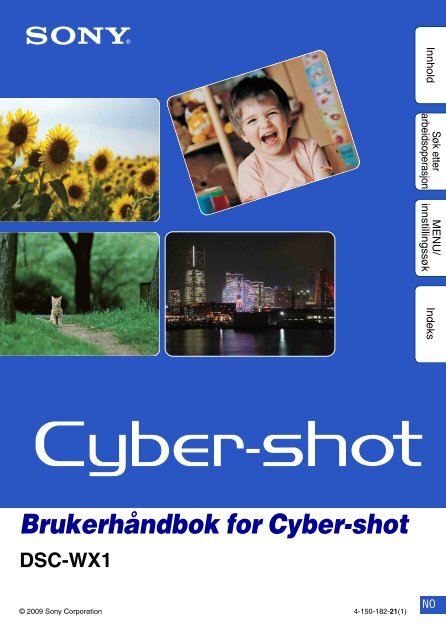Sony DSC-WX1 - DSC-WX1 Istruzioni per l'uso Norvegese
Sony DSC-WX1 - DSC-WX1 Istruzioni per l'uso Norvegese
Sony DSC-WX1 - DSC-WX1 Istruzioni per l'uso Norvegese
You also want an ePaper? Increase the reach of your titles
YUMPU automatically turns print PDFs into web optimized ePapers that Google loves.
Søk etter<br />
arbeidso<strong>per</strong>asjon<br />
MENU/<br />
innstillingssøk<br />
Innhold<br />
Indeks<br />
Brukerhåndbok for Cyber-shot<br />
<strong>DSC</strong>-<strong>WX1</strong><br />
© 2009 <strong>Sony</strong> Corporation 4-150-182-21(1)<br />
NO
Bruke denne håndboken<br />
Klikk på en knapp oppe til høyre for å gå til den aktuelle siden.<br />
Dette er praktisk når du leter etter en funksjon du vil se.<br />
Innhold<br />
Innhold<br />
Søk etter MENU/<br />
arbeidso<strong>per</strong>asjon innstillingssøk<br />
Søk etter informasjon sortert etter<br />
funksjon.<br />
Søk etter informasjon sortert etter<br />
arbeidso<strong>per</strong>asjon.<br />
Søk etter informasjon i en liste over<br />
MENU/innstillingselementer.<br />
Søk etter<br />
arbeidso<strong>per</strong>asjon<br />
Søk etter informasjon sortert etter<br />
nøkkelord.<br />
Merker og notasjon som brukes i denne<br />
håndboken<br />
Indeks<br />
I denne håndboken vises rekkefølgen av<br />
arbeidso<strong>per</strong>asjonene med piler (t). Bruk<br />
kameraet i den rekkefølgen som er vist.<br />
Merker vises etter hvert som de dukker opp<br />
i kameraets standardinnstilling.<br />
MENU/<br />
innstillingssøk<br />
Indeks<br />
Standardinnstillingen vises med .<br />
Viser hva du bør være forsiktig med og<br />
hvilke begrensninger som gjelder for riktig<br />
bruk av kameraet.<br />
z Angir informasjon det kan være nyttig<br />
å kjenne til.<br />
2 NO
Om bruk av kameraet<br />
Merknader om "Memory Stick"-ty<strong>per</strong><br />
du kan bruke (selges separat)<br />
"Memory Stick Duo": Du kan<br />
bruke en "Memory Stick Duo"<br />
med kameraet.<br />
"Memory Stick": Du<br />
kan ikke bruke en<br />
"Memory Stick" med<br />
kameraet.<br />
Andre minnekort kan ikke brukes.<br />
• Nærmere informasjon om "Memory Stick Duo",<br />
se side 128.<br />
Når du bruker en "Memory Stick Duo"<br />
med "Memory Stick"-kompatibelt<br />
utstyr<br />
Du kan bruke "Memory Stick Duo" ved å<br />
sette den inn i en "Memory Stick Duo"-<br />
adapter (selges separat).<br />
"Memory Stick<br />
Duo"-adapter<br />
Om batteriet<br />
• Lad opp batteriet (inkludert) før du bruker<br />
kameraet for første gang.<br />
• Du kan lade batteriet selv om det ikke er helt<br />
utladet. Du kan dessuten bruke batteriet selv om<br />
det bare er delvis oppladet.<br />
• Hvis du ikke har tenkt å bruke batteriet igjen på<br />
en stund, kan du bruke opp den eksisterende<br />
ladningen og ta batteriet ut av kameraet, og så<br />
legge det på et kjølig, tørt sted. Dette vil<br />
opprettholde batteriets funksjoner.<br />
• Du finner mer informasjon om hvilket batteri<br />
som kan brukes på side 130.<br />
Om LCD-skjermen og linsen<br />
• LCD-skjermen produseres ved hjelp av ekstremt<br />
nøyaktig teknologi, noe som resulterer i at mer<br />
enn 99,99% av bildeelementene (pikslene) er<br />
reelt o<strong>per</strong>ative. Det kan imidlertid forekomme at<br />
små svarte og/eller lyse punkter (med hvit, rød,<br />
blå eller grønn farge) vises på LCD-skjermen.<br />
Disse punktene er en normal følge av<br />
produksjonsprosessen og påvirker ikke<br />
opptaket.<br />
Svarte, hvite, røde, blå eller<br />
grønne punkter<br />
• Hvis LCD-skjermen eller linsen utsettes for<br />
direkte sollys i lengre <strong>per</strong>ioder, kan det oppstå<br />
feil. Vær forsiktig med å legge kameraet i<br />
nærheten av vinduer eller utendørs.<br />
• Ikke trykk mot LCD-skjermen. Skjermen kan bli<br />
misfarget, noe som kan forårsake feil.<br />
• I kalde omgivelser kan det hende at bildene<br />
henger igjen når de beveger seg på LCDskjermen.<br />
Dette er ikke feil.<br />
• Ikke slå borti noe med den bevegelige linsen, og<br />
ikke bruk makt på den.<br />
Om kondens<br />
• Hvis kameraet bringes direkte fra et kaldt til et<br />
varmt sted, kan fuktighet kondensere inne i og<br />
utenpå kameraet. Denne kondensen kan få<br />
kameraet til å slutte å virke som det skal.<br />
• Ved kondensdannelse må du slå av kameraet og<br />
vente ca. en time til kondensen har fordampet.<br />
Merk at om du forsøker å fotografere med<br />
kondens i linsen, vil du ikke få klare bilder.<br />
Bildene som brukes i denne<br />
brukerhåndboken<br />
De bildene som brukes som eksempler i denne<br />
brukerhåndboken er reproduserte bilder, og ikke<br />
bilder som er tatt med dette kameraet.<br />
Innhold<br />
Søk etter<br />
arbeidso<strong>per</strong>asjon<br />
MENU/<br />
innstillingssøk<br />
Indeks<br />
3 NO
Innhold<br />
Om bruk av kameraet<br />
Opptak<br />
Bruke denne håndboken ······································· 2<br />
Om bruk av kameraet············································ 3<br />
Søk etter arbeidso<strong>per</strong>asjon ··································· 7<br />
MENU/innstillingssøk ·········································· 10<br />
Identifisere deler·················································· 14<br />
Liste over ikoner som vises på skjermen ············ 15<br />
Bruke modusvelgeren ········································· 17<br />
Endre DISP (skjermvisningsinnstillinger) ············ 18<br />
Bruke internminnet ·············································· 20<br />
Intelligent autojustering ······································· 21<br />
Enkelt opptak ······················································ 22<br />
Program Auto ······················································ 24<br />
Panoramafotografering ······································· 25<br />
Bildestabilisering ················································· 27<br />
Håndholdt kamera i halvlys ································· 28<br />
Scenevalg ··························································· 29<br />
Filmmodus··························································· 31<br />
Zoom ··································································· 32<br />
Blits ····································································· 33<br />
Smilutløser ·························································· 34<br />
Selvutl. ································································ 35<br />
Serie/nivåtrinn ····················································· 36<br />
Innhold<br />
Søk etter<br />
arbeidso<strong>per</strong>asjon<br />
MENU/<br />
innstillingssøk<br />
Indeks<br />
4 NO
Visning<br />
MENU (opptak)<br />
MENU (visning)<br />
Vise stillbilder ······················································ 38<br />
Avspillingszoom ·················································· 39<br />
Bildeindeks·························································· 40<br />
Slett ····································································· 41<br />
Vise film······························································· 42<br />
MENU-elementer (opptak) ·································· 10<br />
MENU-elementer (visning)·································· 11<br />
Innhold<br />
Søk etter<br />
arbeidso<strong>per</strong>asjon<br />
MENU/<br />
innstillingssøk<br />
Innstillinger<br />
Innstillingselementer ··········································· 12<br />
Indeks<br />
TV<br />
Vise bilder på en TV-skjerm ······························ 102<br />
Datamaskin<br />
Bruke med datamaskinen din···························· 105<br />
Bruke programvaren ········································· 106<br />
Koble kameraet til datamaskinen··························109<br />
Visning "Videregående veiledning for<br />
Cyber-shot" ······················································· 111<br />
5 NO
Skrive ut<br />
Feilsøking<br />
Annet<br />
Skrive ut stillbilder ············································· 112<br />
Feilsøking·························································· 114<br />
Varselindikatorer og meldinger ························· 122<br />
Lagringsmål og filnavn for bildefiler··················· 127<br />
"Memory Stick Duo" ·········································· 128<br />
Batteri································································ 130<br />
Batterilader························································ 131<br />
Intelligent Pantilter············································· 132<br />
Innhold<br />
Søk etter<br />
arbeidso<strong>per</strong>asjon<br />
MENU/<br />
innstillingssøk<br />
Indeks<br />
Indeks································································ 133<br />
Indeks<br />
6 NO
Søk etter arbeidso<strong>per</strong>asjon<br />
Overlate innstillingene<br />
til kameraet<br />
Intelligent autojustering······································ 21<br />
Scenevalg ······························································ 29<br />
Scenegjenkjenning·············································· 59<br />
Ta portrettbilder Mykt snapshot ······················································ 29<br />
Halvlysportrett······················································· 29<br />
Smilutløser····························································· 34<br />
Scenegjenkjenning·············································· 59<br />
Ansiktsregistrering··············································· 62<br />
Lukkede øyne-reduksjon··································· 65<br />
Rødøyered. ··························································· 66<br />
Ta panoramabilder Panoramafotografering ······································ 25<br />
Innhold<br />
Søk etter<br />
arbeidso<strong>per</strong>asjon<br />
MENU/<br />
innstillingssøk<br />
Ta utrolig gode bilder<br />
av kjæledyret ditt<br />
Fotografere motiv i<br />
bevegelse<br />
Kjæledyr ································································· 29<br />
Filmmodus ····························································· 31<br />
Serie ·································································· 36, 48<br />
Indeks<br />
Fotografere uten at<br />
bildet blir uskarpt<br />
Bildestabilisering·················································· 27<br />
Håndholdt kamera i halvlys ······························ 28<br />
Høy følsomhet ······················································ 29<br />
Selvutløser med 2 sekunders forsinkelse ···· 35<br />
ISO··········································································· 51<br />
SteadyShot···························································· 67<br />
Fotografere i motlys Tvungen blits ························································ 33<br />
Scenegjenkjenning·············································· 59<br />
DRO········································································· 64<br />
7 NO
Fotografere på mørke<br />
steder<br />
Bildestabilisering·················································· 27<br />
Høy følsomhet ······················································ 29<br />
Sakte synk ····························································· 33<br />
ISO··········································································· 51<br />
Innhold<br />
Justere eksponeringen Histogram ······························································ 19<br />
EV ············································································ 50<br />
Endre fokuspunkt Fokus ······································································ 55<br />
Ansiktsregistrering··············································· 62<br />
Endre bildestørrelse Bildestørr. ······························································ 45<br />
Slette bilder Slett ··································································· 41, 74<br />
Format ···································································· 94<br />
Vise forstørrede bilder Avspillingszoom ·················································· 39<br />
Trimme···································································· 73<br />
Redigere bilder Retusjere································································ 73<br />
Søk etter<br />
arbeidso<strong>per</strong>asjon<br />
MENU/<br />
innstillingssøk<br />
Indeks<br />
Spille av en bildeserie i<br />
rekkefølge<br />
Lysbildevisning····················································· 68<br />
Fotografere/vise med<br />
lett synlige indikatorer<br />
Enkelt opptak ························································ 22<br />
Skrive ut bilder med<br />
dato<br />
Bruke "PMB (Picture Motion Browser)"<br />
················································································ 106<br />
Endre dato- og<br />
tidsinnstillinger<br />
Områdeinnstilling··············································· 100<br />
Dato- og tidsinnstill. ·········································· 101<br />
Initialisere<br />
innstillingene<br />
Initialiser ································································· 88<br />
8 NO
MENU/<br />
innstillingssøk<br />
Skrive ut bilder Utskrift··································································· 112<br />
Vise på TV Vise bilder på en TV-skjerm ··························· 102<br />
Innhold<br />
Informasjon om<br />
tilleggsutstyr<br />
"Videregående veiledning<br />
for Cyber-shot" ··················································· 111<br />
"Intelligent Pantilter"·········································· 132<br />
Søk etter<br />
arbeidso<strong>per</strong>asjon<br />
Indeks<br />
9 NO
MENU/innstillingssøk<br />
MENU-elementer (opptak)<br />
Du kan enkelt velge ulike fotograferingsfunksjoner med MENU-knappen.<br />
1 Trykk på MENU-knappen for å vise<br />
menyskjermbildet.<br />
2 Velg det ønskede menyelementet med v/V/b/B<br />
på kontrollknappen.<br />
3 Trykk på MENU-knappen for å slå av<br />
menyskjermbildet.<br />
Kontrollknapp<br />
Innhold<br />
Søk etter<br />
arbeidso<strong>per</strong>asjon<br />
MENU-knapp<br />
I tabellen nedenfor angir en tilgjengelig funksjon. Ikonene nedenfor [ ] og [ ] angir de<br />
tilgjengelige modusene.<br />
Modusvelger<br />
Menyelementer<br />
Scenevalg — — — — — — —<br />
Filmopptaksmodus — — — — — — —<br />
Fotograferingsretning — — — — — — —<br />
Bildestørr.<br />
Serie — — — — —<br />
Blits — — — — — — —<br />
EV —<br />
ISO — — — — — —<br />
Hvitbalanse — —<br />
Hvitbalanse under vann — — — — — —<br />
Fokus — — — — — —<br />
Målemodus — — —<br />
Nivåtrinninnstillinger — — — — — —<br />
Scenegjenkjenning — — — — — — —<br />
Smilfølsomhet — — — — —<br />
Ansiktsregistrering — — —<br />
DRO — — — — — — —<br />
Lukkede øyne-reduksjon — — — — — — —<br />
Rødøyered. — — — — —<br />
SteadyShot — — —<br />
MENU/<br />
innstillingssøk<br />
Indeks<br />
(Innst.) —<br />
Merk<br />
• Kun de elementene som er tilgjengelige i hver modus vises på skjermen.<br />
10 NO
MENU-elementer (visning)<br />
Du kan enkelt velge ulike visningsfunksjoner med MENU-knappen.<br />
1 Trykk på -knappen (avspilling) for å slå på<br />
avspillingsmodus.<br />
2 Trykk på MENU-knappen for å vise<br />
menyskjermbildet.<br />
3 Velg det ønskede menyelementet med v/V/b/B<br />
på kontrollknappen.<br />
4 Trykk på z på midten av kontrollknappen.<br />
I tabellen nedenfor angir<br />
Visningsmodus<br />
en tilgjengelig funksjon.<br />
"Memory Stick Duo"<br />
-knappen<br />
(avspilling)<br />
Kontrollknapp<br />
MENU-knapp<br />
Internminne<br />
Menyelementer<br />
Datovisning Mappevisning Mappevisning<br />
(Lysbildevisning)<br />
(Visningsmodus) —<br />
(Vis seriegruppe) — —<br />
(Retusjere)<br />
(Slett)<br />
(Beskytt)<br />
DPOF —<br />
(Utskrift)<br />
(Rotere)<br />
(Velg mappe) — —<br />
(Innst.)<br />
Innhold<br />
Søk etter<br />
arbeidso<strong>per</strong>asjon<br />
MENU/<br />
innstillingssøk<br />
Indeks<br />
Merknader<br />
• Kun de elementene som er tilgjengelige i hver modus vises på skjermen.<br />
• Når modusvelgeren er stilt inn på (Enkelt opptak) og du trykker på MENU, forsvinner Sletteskjermen.<br />
Du kan velge mellom [Slette enkeltbilde] og [Slette alle bilder].<br />
11 NO
Innstillingselementer<br />
Du kan endre innstillingene i skjermbildet<br />
(Innst.).<br />
1 Trykk på MENU-knappen for å vise<br />
menyskjermbildet.<br />
2 Velg (Innst.) med V på kontrollknappen, og<br />
trykk deretter på z på midten av kontrollknappen<br />
for å vise innstillingsskjermbildet.<br />
3 Velg den ønskede kategorien med v/V, trykk<br />
deretter på B for å velge hvert enkelt element, og<br />
deretter på z.<br />
4 Velg ønsket innstilling, og trykk deretter på z.<br />
Kategorier<br />
Opptaksinnstillinger<br />
Hovedinnstillinger<br />
"Memory Stick"-verktøy<br />
Internt minneverktøy<br />
Klokkeinnstillinger<br />
Elementer<br />
AF-lys<br />
Rutenettlinje<br />
Digital zoom<br />
Auto-orient.<br />
Lukk. øyne-varsel<br />
Pip<br />
Language Setting<br />
Funksj.veiv.<br />
Demomodus<br />
Initialiser<br />
COMPONENT<br />
Video ut<br />
USB-tilk.<br />
Last ned musikk<br />
Formater musikk<br />
Format<br />
Ny REC-mappe<br />
Endre REC-mappe<br />
Slette REC-mappe<br />
Kopier<br />
Filnummer<br />
Format<br />
Filnummer<br />
Områdeinnstilling<br />
Dato- og tidsinnstill.<br />
Kontrollknapp<br />
MENU-knapp<br />
Innhold<br />
Søk etter<br />
arbeidso<strong>per</strong>asjon<br />
MENU/<br />
innstillingssøk<br />
Indeks<br />
Forts. r<br />
12 NO
Søk etter<br />
arbeidso<strong>per</strong>asjon<br />
MENU/<br />
innstillingssøk<br />
Merknader<br />
• [Opptaksinnstillinger] vises kun når innstillingene er lagt inn i opptaksmodus.<br />
• ["Memory Stick"-verktøy] vises kun når en "Memory Stick Duo" er satt inn i kameraet, mens [Internt<br />
minneverktøy] vises kun når en "Memory Stick Duo" ikke er satt inn.<br />
Innhold<br />
Indeks<br />
13 NO
Identifisere deler<br />
J For opptak: W/T (zoomeknapp) (32)<br />
For visning: (Avspillingszoom-knapp)/<br />
(indeksknapp) (39, 40)<br />
K Modusvelger (17)<br />
L Krok for håndleddsrem*<br />
M -knappen (avspilling) (38)<br />
N (Sletteknapp) (41)<br />
O MENU-knapp (10)<br />
P Kontrollknapp<br />
Meny på: v/V/b/B/z<br />
Meny av: DISP/ / /<br />
Q Skruehull for stativ<br />
R Batterideksel/"Memory Stick Duo"-<br />
deksel<br />
S Multikontakt<br />
T "Memory Stick Duo"-spor<br />
U Tilgangslampe<br />
V Batteriutkaster<br />
W Spor for innsetting av batteri<br />
* Bruke håndleddsremmen<br />
Fest remmen og stikk hånden din gjennom løkken<br />
for å hindre at kameraet faller ned og blir ødelagt.<br />
Krok<br />
Innhold<br />
Søk etter<br />
arbeidso<strong>per</strong>asjon<br />
MENU/<br />
innstillingssøk<br />
Indeks<br />
A Lukkerknapp<br />
B (Serie/nivåtrinn-knapp) (36)<br />
C Blits<br />
D Mikrofon<br />
E ON/OFF (strømbryter)<br />
F Høyttaler<br />
G Selvutløserlampe/Smilutløserlampe/AFlys<br />
H Linse<br />
I LCD-skjerm<br />
14 NO
Liste over ikoner som vises på<br />
skjermen<br />
Ikoner vises på skjermen for å angi kameraets status.<br />
Du kan endre skjermvisningen ved hjelp av DISP (skjermvisningsinnstillinger) på<br />
kontrollknappen.<br />
Når du tar stillbilder<br />
A<br />
Indikator<br />
Betydning<br />
Gjenværende batteritid<br />
Advarsel om lite batteristrøm<br />
Bildestørrelse<br />
Innhold<br />
Søk etter<br />
arbeidso<strong>per</strong>asjon<br />
• Ikonene er begrenset i modusen<br />
opptak).<br />
Når du tar opp film<br />
(Enkelt<br />
Scenevalg<br />
Modusvelger (Intelligent<br />
autojustering, Program auto,<br />
Panoramafotografering,<br />
Bildestabilisering, Håndholdt<br />
halvlys, Filmmodus)<br />
Ikon for scenegjenkjenning<br />
MENU/<br />
innstillingssøk<br />
Indeks<br />
Filmopptaksmodus<br />
Hvitbalanse<br />
Ved avspilling<br />
Målemodus<br />
SteadyShot<br />
Vibrasjonsvarsel<br />
Scenegjenkjenning<br />
DRO<br />
Smilfølsomhetsindikator<br />
15 NO<br />
Forts. r
Indikator<br />
C<br />
Zooming<br />
PictBridge kobler til<br />
Beskytt<br />
Utskriftsbestilling (DPOF)<br />
Avspillingszoom<br />
Vis seriegruppe<br />
Hovedbilde i seriegruppe<br />
B<br />
Indikator Betydning<br />
z<br />
AE/AF-lås<br />
ISO400 ISO-tall<br />
Støyreduksjon NR med sakte<br />
lukker<br />
125 Lukkerhastighet<br />
F3.5 Blenderverdi<br />
+2.0EV Eksponeringsverdi<br />
Indikator for AFavstandssøkerramme<br />
REC<br />
Standby<br />
Ta opp en film/Sett en film i<br />
standby<br />
0:12 Opptakstid (m:s)<br />
101-0012 Mappefilnummer<br />
2009 1 1<br />
9:30 AM<br />
z STOP<br />
z PLAY<br />
bB BACK/NEXT<br />
V VOLUME<br />
Betydning<br />
Dato/tid for opptak av det<br />
avspilte bildet<br />
Funksjonsveiviser for avspilling<br />
av bilde<br />
Velge bilder<br />
Justere volumet<br />
Indikator Betydning<br />
REC-mappe<br />
Avspillingsmappe<br />
96 Antall bilder som kan tas<br />
12/12 Bildenummer/Antall bilder tatt<br />
opp i valgt mappe<br />
100min Tilgjengelig opptakstid<br />
Opptaks-/avspillingsmedia<br />
("Memory Stick Duo",<br />
internminne)<br />
Skifte mappe<br />
AF-lys<br />
Rødøyereduksjon<br />
Indikator<br />
ISO 400<br />
D<br />
Indikator<br />
C:32:00<br />
+2.0EV<br />
Betydning<br />
Målemodus<br />
Blitsmodus<br />
Blits lader<br />
Hvitbalanse<br />
ISO-tall<br />
Databasefilen er full<br />
Betydning<br />
Selvutløser<br />
Egendiagnose-display<br />
Reisemål<br />
Advarsel om overoppheting<br />
Ansiktsregistrering<br />
Serie/nivåtrinn<br />
Databasefilen er full<br />
Nivåtrinninnstillinger<br />
AF-avstandssøkerramme<br />
Trådkors for punktmåling<br />
Eksponeringsverdi<br />
500 Lukkerhastighet<br />
F3.5 Blenderverdi<br />
PictBridge kobler til<br />
N<br />
Avspilling<br />
Avspillingsindikator<br />
35° 37' 32" N<br />
139° 44' 31" E<br />
Visning av breddegrader og<br />
lengdegrader<br />
Histogram<br />
• vises når histogramdisplayet<br />
deaktiveres.<br />
Volum<br />
Innhold<br />
Søk etter<br />
arbeidso<strong>per</strong>asjon<br />
MENU/<br />
innstillingssøk<br />
16 NO<br />
Indeks
Bruke modusvelgeren<br />
Still inn modusvelgeren på den ønskede funksjonen.<br />
Modusvelger<br />
Innhold<br />
(Intelligent<br />
autojustering)<br />
(Enkelt opptak)<br />
(Program Auto)<br />
(Panoramafotografering)<br />
(Bildestabilisering)<br />
(Håndholdt kamera i<br />
halvlys)<br />
(Scenevalg)<br />
Setter deg i stand til å gjøre opptak med automatisk justerte<br />
innstillinger (side 21).<br />
Setter deg i stand til å ta stillbilder med lett synlige indikatorer<br />
(side 22).<br />
Gir deg muligheten til å ta opp med automatisk justering av<br />
eksponeringen (både lukkerhastighet og blenderåpning) (side 24). Du<br />
kan stille inn ulike innstillinger ved hjelp av menyen.<br />
Setter deg i stand til å fotografere et panoramabilde etter at du har<br />
komponert bildene (side 25).<br />
Setter deg i stand til å fotografere med redusert uskarphet uten bruk<br />
av blits, når du komponerer seriebilder som er tatt med høy<br />
lukkerhastighet (side 27).<br />
Setter deg i stand til å fotografere med redusert uskarphet i svakt lys<br />
uten stativ, når du komponerer seriebilder som er tatt med høy<br />
lukkerhastighet (side 28).<br />
Gir deg muligheten til å ta opp med forhåndsinnstilte innstillinger, i<br />
samsvar med den aktuelle scenen (side 29).<br />
(Filmmodus) Setter deg i stand til å ta opp filmer med lyd (side 31).<br />
Søk etter<br />
arbeidso<strong>per</strong>asjon<br />
MENU/<br />
innstillingssøk<br />
Indeks<br />
17 NO
Endre DISP<br />
(skjermvisningsinnstillinger)<br />
1 Trykk på DISP (skjermvisningsinnstillinger) på kontrollknappen.<br />
2 Velg den ønskede modusen med kontrollknappen.<br />
(Lyst og<br />
kun bilde)<br />
(Lyst og<br />
Histogram)<br />
(Lyst)<br />
Øker lysstyrken på skjermen og viser kun<br />
bilder.<br />
Øker lysstyrken på skjermen og fremstiller<br />
bildelysstyrken som en kurve.<br />
Bildeinformasjon vises også under avspilling.<br />
Øker lysstyrken på skjermen og viser<br />
informasjonen.<br />
Innhold<br />
Søk etter<br />
arbeidso<strong>per</strong>asjon<br />
MENU/<br />
innstillingssøk<br />
(Normal)<br />
Setter lysstyrken på skjermen til<br />
standardverdien og viser informasjonen.<br />
Indeks<br />
Merk<br />
• Hvis du viser bilder i skarpt utelys, må du oppjustere lysstyrken på skjermen. Under slike forhold kan<br />
imidlertid batteristrømmen reduseres fortere.<br />
18 NO
Histogram<br />
Et histogram er en graf som viser hvor lyst et bilde er. Grafen indikerer et lyst bilde når den er<br />
forskjøvet til høyre, og et mørkt bilde når den er forskjøvet til venstre.<br />
A<br />
B<br />
Mørkt<br />
Lyst<br />
A Antall piksler<br />
B Lyshet<br />
1 Trykk på DISP (skjermvisningsinnstillinger) på kontrollknappen, og velg<br />
deretter [Lyst og Histogram].<br />
Merknader<br />
• Histogrammet vises også når du spiller av ett enkelt bilde, men da kan du ikke justere eksponeringen.<br />
• Histogrammet vises ikke når du:<br />
– Tar opp film<br />
–Spiller av film<br />
– Viser bilder som står vertikalt<br />
– Roterer stillbilder<br />
– Tar panoramabilder<br />
– Viser panoramabilder<br />
– Viser hovedbilder<br />
• Det kan være stor forskjell mellom det histogrammet som vises under opptak og det som vises under<br />
avspilling når:<br />
– Blitsen blinker.<br />
– Lukkerhastigheten er lav eller høy.<br />
• Histogrammet vises kanskje ikke for bilder som er tatt med andre kameraer.<br />
Innhold<br />
Søk etter<br />
arbeidso<strong>per</strong>asjon<br />
MENU/<br />
innstillingssøk<br />
Indeks<br />
19 NO
Bruke internminnet<br />
Kameraet har ca. 11 MB internminne. Dette minnet kan ikke fjernes. Selv når det ikke er satt inn<br />
en "Memory Stick Duo" i kameraet, kan du ta bilder med dette internminnet.<br />
B<br />
B<br />
Internminne<br />
Når en "Memory Stick Duo" er satt inn<br />
[Opptak]: Bilder tas opp på "Memory Stick Duo".<br />
[Avspilling]: Bilder på "Memory Stick Duo" spilles av.<br />
[Meny, Innstillinger osv.]: Du kan utføre flere o<strong>per</strong>asjoner<br />
på bildene på "Memory Stick Duo".<br />
Når "Memory Stick Duo" ikke er satt inn<br />
[Opptak]: Bildene tas opp med internminnet.<br />
[Avspilling]: Bilder lagret i internminnet spilles av.<br />
[Meny, Innstillinger osv.]: Du kan utføre flere o<strong>per</strong>asjoner<br />
på bildene i internminnet.<br />
Om bildedata som er lagret i internminnet<br />
Vi anbefaler at du passer på å lage sikkerhetskopi av data på en av følgende måter.<br />
Ta sikkerhetskopi av data på en harddisk på en datamaskin<br />
Utfør den prosedyren som er beskrevet på sidene 109 til 110 uten at det er satt inn en "Memory<br />
Stick Duo" i kameraet.<br />
Ta sikkerhetskopi av data på en "Memory Stick Duo"<br />
Klargjør en "Memory Stick Duo" med tilstrekkelig ledig kapasitet, og utfør så den prosedyren<br />
som er forklart i [Kopier] (side 98).<br />
Innhold<br />
Søk etter<br />
arbeidso<strong>per</strong>asjon<br />
MENU/<br />
innstillingssøk<br />
Indeks<br />
Merknader<br />
• Du kan ikke flytte bildedata fra en "Memory Stick Duo" til internminnet.<br />
• Ved å koble sammen kameraet og en datamaskin ved hjelp av en USB-kabel som passer i<br />
flerbruksterminalen, kan du overføre data fra internminnet til en datamaskin. Du kan imidlertid ikke<br />
overføre data fra en datamaskin til internminnet.<br />
20 NO
Intelligent autojustering<br />
Setter deg i stand til å ta stillbilder med automatisk justerte innstillinger.<br />
1 Still inn modusvelgeren på (Intelligent autojustering).<br />
2 Ta opp med lukkerknappen.<br />
Merk<br />
• Blitsmodus er stilt inn på [Auto] eller [Av].<br />
zOm scenegjenkjenning<br />
Scenegjenkjenning brukes i intelligent autojusteringsmodus. Ved hjelp av denne funksjonen<br />
gjenkjenner kameraet automatisk opptaksvilkårene, og tar bildet.<br />
Ikon for scenegjenkjenning<br />
(veiviser)<br />
Kameraet gjenkjenner (Halvlys), (Halvlysportrett), (Halvlys med stativ),<br />
(Motlys), (Portrett i motlys), (Landskap), (Makro) eller (Portrett), og viser<br />
det tilsvarende ikonet og veiviseren på LCD-skjermen når scenen er gjenkjent.<br />
Hvis du vil vite mer, se side 59.<br />
zHvis du tar opp et stillbilde av et motiv som det er<br />
vanskelig å fokusere på<br />
Innhold<br />
Søk etter<br />
arbeidso<strong>per</strong>asjon<br />
MENU/<br />
innstillingssøk<br />
Indeks<br />
• Den korteste opptaksavstanden er ca. 5 cm (W), 50 cm (T) (fra linsen).<br />
• Hvis kameraet ikke kan fokusere på motivet automatisk, vil indikatoren for AE/AF-låsen begynne å<br />
blinke sakte, og pipelyden høres ikke. Du må enten komponere bildet på en annen måte, eller endre<br />
fokusinnstillingen (side 55).<br />
I følgende situasjoner kan det være vanskelig å fokusere:<br />
– Det er mørkt og motivet er langt unna.<br />
– Kontrasten mellom motivet og bakgrunnen er dårlig.<br />
– Motivet synes gjennom glass.<br />
– Motivet beveger seg raskt.<br />
– Ved lysreflekser eller skinnende overflater.<br />
– Motivet er bakgrunnsbelyst eller har lys som blinker.<br />
21 NO
Enkelt opptak<br />
Setter deg i stand til å ta stillbilder med et minimum av nødvendige funksjoner.<br />
Tekststørrelsen øker, og indikatorene blir enklere å se.<br />
1 Still inn modusvelgeren på (Enkelt opptak).<br />
2 Ta opp med lukkerknappen.<br />
Merk<br />
• Batteriet brukes opp raskere, fordi skjermens lysstyrke økes automatisk.<br />
zFunksjoner som er tilgjengelige i Enkelt opptakmodus<br />
Bildestørr.: MENU t [Bildestørr.] t z på kontrollknappen t ønsket<br />
modus t z<br />
Velg mellom [Stor] og [Liten] størrelse.<br />
Selvutl.: på kontrollknappen t ønsket modus<br />
Velg mellom modusene [10 sek.] og [Av].<br />
Blits: på kontrollknappen t ønsket modus<br />
Velg mellom modusene [Auto] og [Av].<br />
MENU t [Blits] t z på kontrollknappen t<br />
ønsket modus t z<br />
Velg mellom modusene [Auto] og [Av].<br />
Smilutløser: på kontrollknappen<br />
Innhold<br />
Søk etter<br />
arbeidso<strong>per</strong>asjon<br />
MENU/<br />
innstillingssøk<br />
Indeks<br />
zOm scenegjenkjenning<br />
Scenegjenkjenning brukes i Enkelt opptak-modus. Ved hjelp av denne funksjonen<br />
gjenkjenner kameraet automatisk opptaksvilkårene, og tar bildet.<br />
Ikon for scenegjenkjenning<br />
Kameraet gjenkjenner (Halvlys), (Halvlysportrett), (Halvlys med stativ),<br />
(Motlys), (Portrett i motlys), (Landskap), (Makro) eller (Portrett), og viser<br />
et ikon på LCD-skjermen når scenen er gjenkjent.<br />
Hvis du vil vite mer, se side 59.<br />
Forts. r<br />
22 NO
MENU/<br />
innstillingssøk<br />
zOm Enkel visningsmodus<br />
Når du trykker på knappen (avspilling) mens modusvelgeren er stilt inn på (Enkelt<br />
opptak), blir teksten i avspillingsskjermbildet større og lettere å se. I tillegg er de<br />
funksjonene som kan brukes, begrenset.<br />
(Sletteknapp) Du kan slette det bildet som vises i øyeblikket.<br />
Velg [OK] t z.<br />
MENU-knapp Du kan slette det bildet som vises i øyeblikket, med [Slette<br />
enkeltbilde], og slette alle bilder i en mappe med [Slette alle<br />
bilder].<br />
• Visningsmodus er satt til [Mappevisning]. Hvis du stiller inn modusvelgeren på en annen modus<br />
enn (Enkelt opptak) og deretter spiller av bilder, vises bildene i en forhåndsvalgt<br />
visningsmodus.<br />
Innhold<br />
Søk etter<br />
arbeidso<strong>per</strong>asjon<br />
Indeks<br />
23 NO
MENU/<br />
innstillingssøk<br />
Program Auto<br />
Gir deg muligheten til å ta opp med automatisk justering av eksponeringen (både lukkerhastighet<br />
og blenderåpning). Du kan også velge ulike innstillinger ved hjelp av menyen.<br />
1 Still inn modusvelgeren på (Program Auto).<br />
2 Ta opp med lukkerknappen.<br />
Innhold<br />
Søk etter<br />
arbeidso<strong>per</strong>asjon<br />
Indeks<br />
24 NO
Panoramafotografering<br />
Setter deg i stand til å fotografere et panoramabilde ved hjelp av komponerte bilder.<br />
1 Still inn modusvelgeren på<br />
(Panoramafotografering).<br />
2 Hold kameraet slik at du kan se LCD-skjermen<br />
tydelig, og trykk så lukkerknappen helt ned.<br />
3 Panorer over hele det aktuelle området,<br />
mens du følger instruksjonene på LCDskjermen.<br />
Fremdriftsindikator<br />
Denne delen kommer ikke<br />
med<br />
Merknader<br />
• Hvis du ikke kan panorere over hele motivet i løpet av den tiden du har til rådighet, vises et grått område<br />
i det komponerte bildet. Hvis dette skjer, må du flytte kameraet raskt for å ta et fullstendig<br />
panoramabilde.<br />
• Siden flere bilder settes sammen, vil overgangen ikke bli jevn.<br />
• I svakt lys kan panoramabilder bli uskarpe.<br />
• I blafrende lys, f.eks. fluorescerende lys, er ikke lysstyrken eller fargen i det sammensatte bildet alltid lik.<br />
• Hvis det panorerte området og den låste vinkelen rommer ekstremt store variasjoner i lysstyrke, farge og<br />
fokus, vil bildet ikke bli vellykket. Hvis dette skjer, bør du endre den låste vinkelen og ta bildet på nytt.<br />
• Panoramafotografering egner seg ikke i følgende situasjoner:<br />
– Gjenstander i bevegelse<br />
– Gjenstander for nær kameraet<br />
– Bilde med gjentatte mønstre, f.eks. fliser, og bilder med liten kontrast, f.eks. himmel, sandstrand eller<br />
gressplen<br />
– Motiv i kontinuerlig forandring, som bølger eller fossefall<br />
• Du kan ikke ta panoramabilder i følgende situasjoner:<br />
– Når du beveger kameraet for raskt eller for sakte<br />
– Når kameraet ikke holdes rolig nok<br />
Innhold<br />
Søk etter<br />
arbeidso<strong>per</strong>asjon<br />
MENU/<br />
innstillingssøk<br />
Indeks<br />
zEndre opptaksretningen eller bildestørrelsen for et<br />
panoramabilde<br />
Fotograferingsretning: MENU t [Fotograferingsretning] t velg [Høyre], [Venstre],<br />
[Opp] og [Ned] t z<br />
Bildestørr.:<br />
MENU t [Bildestørr.] t velg [Standard] eller [Vid] t z<br />
Forts. r<br />
25 NO
zTips for panoramafotografering<br />
Innhold<br />
Vertikal retning<br />
Så liten radius<br />
som mulig<br />
Horisontal retning<br />
• Før kameraet i en bue med konstant hastighet.<br />
• Før kameraet i samme retning som vist av indikatoren på LCD-skjermen.<br />
• Bestem scenen og trykk lukkerknappen halvveis ned, slik at du kan låse eksponeringen og<br />
hvitbalansen.<br />
• Juster rammekomposisjonen slik at et avsnitt med store variasjoner befinner seg i midten av bildet.<br />
zSpille av rullbare panoramabilder<br />
Du kan spille av panoramabilder ved å trykke på z på kontrollknappen mens et<br />
panoramabilde vises.<br />
Viser det viste området av<br />
hele panoramabildet<br />
Funksjonsknap<strong>per</strong><br />
z (på kontrollknappen)<br />
b/B/v/V (på<br />
kontrollknappen)<br />
W (zoomeknapp)<br />
Beskrivelse<br />
Spiller av rullbare bilder/stop<strong>per</strong><br />
Ruller bilder<br />
Viser hele bildet<br />
Søk etter<br />
arbeidso<strong>per</strong>asjon<br />
MENU/<br />
innstillingssøk<br />
Indeks<br />
• Panoramabilder spilles av med den inkluderte programvaren "PMB" (side 106).<br />
26 NO
Bildestabilisering<br />
Dette passer for innendørsfotografering uten bruk av blits, for å redusere uskarphet i motivet.<br />
1 Still inn modusvelgeren på (Bildestabilisering).<br />
2 Trykk lukkerknappen helt ned.<br />
Det tas en rekke seriebilder, og bildene behandles for å redusere uskarphet og støy.<br />
Merknader<br />
• Lukkerlyden høres 6 ganger, og et bilde lagres.<br />
• Reduksjon av uskarphet er ikke effektivt i følgende situasjoner:<br />
– Bilde med bevegelse i stor skala<br />
– Bilde med et hovedmotiv som er for nær kameraet<br />
– Bilde med liten kontrast, f.eks. himmel, sandstrand eller gressplen<br />
– Motiv i kontinuerlig forandring, som bølger eller fossefall<br />
• Smilutløseren kan ikke brukes.<br />
• Når du bruker en lyskilde som blafrer, som f.eks. fluorescerende lys, kan det dannes et støysignal. I slike<br />
tilfeller må du stille inn Scenevalg på (Høy følsomhet).<br />
Innhold<br />
Søk etter<br />
arbeidso<strong>per</strong>asjon<br />
MENU/<br />
innstillingssøk<br />
Indeks<br />
27 NO
Håndholdt kamera i halvlys<br />
Selv om nattscener har en tendens til å gi uskarpe bilder som følge av kamerarystelser, setter<br />
denne modusen deg i stand til å fotografere nattlige scener med mindre støy og uskarphet, uten<br />
bruk av stativ.<br />
1 Still inn modusvelgeren på (Håndholdt kamera i halvlys).<br />
2 Trykk lukkerknappen helt ned.<br />
Det tas en rekke seriebilder, og bildene behandles for å redusere kamerarystelser og støy.<br />
Merknader<br />
• Lukkerlyden høres 6 ganger, og et bilde lagres.<br />
• Reduksjon av uskarphet er mindre effektivt i følgende situasjoner:<br />
– Bilde med bevegelse i stor skala<br />
– Bilde med et hovedmotiv som er for nær kameraet<br />
– Bilde med liten kontrast, f.eks. himmel, sandstrand eller gressplen.<br />
– Motiv i kontinuerlig forandring, som bølger eller fossefall<br />
• Smilutløseren kan ikke brukes.<br />
• Når du bruker en lyskilde som blafrer, som f.eks. fluorescerende lys, kan det dannes et støysignal. I slike<br />
tilfeller må du stille inn Scenevalg på (Høy følsomhet).<br />
Innhold<br />
Søk etter<br />
arbeidso<strong>per</strong>asjon<br />
MENU/<br />
innstillingssøk<br />
Indeks<br />
28 NO
Scenevalg<br />
Gir deg muligheten til å ta opp med forhåndsinnstilte innstillinger, i samsvar med den aktuelle<br />
scenen.<br />
1 Still inn modusvelgeren på (Scenevalg).<br />
2 Velg den ønskede modusen t z på kontrollknappen.<br />
Hvis du vil veksle til en annen scene, må du trykke på MENU-knappen.<br />
(Høy følsomhet)<br />
(Mykt snapshot)<br />
(Landskap)<br />
Setter deg i stand til å ta bilder uten<br />
blits i svakt lys, med bildestabilisering.<br />
Setter deg i stand til å ta bilder med en mykere<br />
atmosfære for portretter, blomsteropptak osv.<br />
Muliggjør enkel fotografering av fjerntliggende scener<br />
ved å fokusere på lang avstand. Fotograferer livaktig blå<br />
himmel og blomsterfarger.<br />
Innhold<br />
Søk etter<br />
arbeidso<strong>per</strong>asjon<br />
MENU/<br />
innstillingssøk<br />
(Halvlysportrett)<br />
(Halvlys)<br />
Setter deg i stand til å ta skarpe bilder av mennesker mot<br />
en nattlig bakgrunn, uten at atmosfæren går tapt.<br />
Setter deg i stand til å ta opp nattlige scener på avstand,<br />
uten at omgivelsene mister den mørke atmosfæren.<br />
Indeks<br />
(Gourmet)<br />
Veksler til makromodus, så du kan fotografere matretter<br />
i appetittvekkende og klare farger.<br />
(Kjæledyr)<br />
Setter deg i stand til å ta bilder av kjæledyret ditt med de<br />
beste innstillingene.<br />
(Strand)<br />
Setter deg i stand til å gjøre klare opptak av det blå i<br />
vannet når du fotograferer scener ved vannet.<br />
(Snø)<br />
Setter deg i stand til å ta opp klare bilder uten reduserte<br />
farger i snøscener eller på andre steder hvor hele<br />
skjermen ser ut til å være hvit.<br />
Forts. r<br />
29 NO
(Fyrverkeri)<br />
(Under vann)<br />
Setter deg i stand til å ta bilder av fyrverkeri i all sin<br />
prakt.<br />
Setter deg i stand til å fotografere under vann i naturlige<br />
farger med kamerahus (undervannspakke osv.).<br />
Innhold<br />
Merk<br />
• Når du tar bilder med en av modiene (Halvlysportrett), (Halvlys) eller (Fyrverkeri), er<br />
lukkerhastigheten lavere, og bildene har en tendens til å bli uskarpe. For å unngå uskarphet, anbefales det<br />
å bruke stativ.<br />
Funksjoner du kan bruke i Scenevalg<br />
For at et bilde skal tas opp på riktig måte ut fra forholdene i scenen, bestemmer kameraet en<br />
kombinasjon av funksjoner. angir en tilgjengelig funksjon. Ikonene nedenfor [Blits] angir de<br />
tilgjengelige blitsmodusene.<br />
Enkelte funksjoner er ikke tilgjengelige, avhengig av scenevalgmodusen.<br />
Blits<br />
Ansiktsregistrering/<br />
Smilutløser<br />
Serie/<br />
nivåtrinn<br />
Hvitbalanse<br />
Rødøyered.<br />
— * 1 — —<br />
* 2 —<br />
Lukkede<br />
øynereduksjon<br />
Steady-<br />
Shot<br />
Søk etter<br />
arbeidso<strong>per</strong>asjon<br />
MENU/<br />
innstillingssøk<br />
Indeks<br />
— — —<br />
— — —<br />
— — — — —<br />
— — — — —<br />
— — — —<br />
* 1 [Blits] kan ikke velges for [Hvitbalanse].<br />
* 2 [Av] kan ikke velges for [Ansiktsregistrering].<br />
* 3 Du kan bruke [Hvitbalanse under vann] i stedet for [Hvitbalanse].<br />
— —<br />
— —<br />
— — — — —<br />
— * 3 — —<br />
30 NO
MENU/<br />
innstillingssøk<br />
Filmmodus<br />
Setter deg i stand til å ta opp filmer med lyd.<br />
1 Still inn modusvelgeren på (Filmmodus).<br />
2 Trykk lukkerknappen helt ned.<br />
3 For å stoppe opptaket må du trykke lukkerknappen helt ned igjen.<br />
Innhold<br />
Søk etter<br />
arbeidso<strong>per</strong>asjon<br />
Indeks<br />
31 NO
Zoom<br />
Du kan forstørre bildet mens du fotograferer. Kameraets optiske zoom kan forstørre bilder opptil<br />
5×.<br />
1 Trykk på W/T (zoomeknapp).<br />
Trykk på T-knappen for å zoome inn, og trykk på W-knappen<br />
for å zoome ut.<br />
• Når zoomeforstørrelsen overskrider 5×, se side 81.<br />
T-knapp<br />
W-knapp<br />
Merk<br />
• Zoomen er låst på W-siden når du fotograferer i panoramamodus.<br />
• Når du tar opp en film, kan det hende lyden av objektivets arbeidso<strong>per</strong>asjoner vil komme med på filmen.<br />
Innhold<br />
Søk etter<br />
arbeidso<strong>per</strong>asjon<br />
MENU/<br />
innstillingssøk<br />
Indeks<br />
32 NO
Blits<br />
1 Trykk på (Blits) på kontrollknappen.<br />
2 Velg den ønskede modusen med kontrollknappen.<br />
Innhold<br />
(Auto)<br />
(På)<br />
(Sakte synk)<br />
(Av)<br />
Blitsen kommer automatisk på når det er mørkt, eller ved<br />
fotografering i motlys.<br />
Blitsen kommer alltid på.<br />
Blitsen kommer alltid på.<br />
Lukkerhastigheten er lav på mørke steder, slik at bakgrunnen som<br />
ikke lyses opp av blitsen skal vises klart.<br />
Blitsen virker ikke.<br />
Søk etter<br />
arbeidso<strong>per</strong>asjon<br />
Merknader<br />
• Blitsen blinker to ganger. Det første blitsblinket justerer lysmengden.<br />
• Mens blitsen lades, vises .<br />
• Du kan ikke bruke blitsen ved opptak i serie- eller eksponeringsgruppemodus.<br />
• [På] og [Sakte synk] er ikke tilgjengelige når kameraet er i intelligent autojusteringsmodus.<br />
• I Enkelt opptak-modus kan du bare velge [Auto] eller [Av].<br />
• I modusen Bildestabilisering, Håndholdt halvlys eller Panoramafotografering er blitsen stilt inn på [Av].<br />
MENU/<br />
innstillingssøk<br />
zNår "runde, hvite punkter" dukker opp på blitsbilder<br />
Dette skyldes partikler (støv, pollen osv.) som svever i nærheten av linsen. Når de<br />
fremheves av kamerablitsen, ser de ut som hvite, runde punkter.<br />
Kamera<br />
Indeks<br />
Motiv<br />
Partikler (støv, pollen osv.) i<br />
luften<br />
Hvordan kan omfanget av de "runde, hvite punktene" reduseres?<br />
• Gjør rommet lysere og fotografer motivet uten blits.<br />
• Velg (Høy følsomhet) i Scenevalg. (velges [Av] automatisk.)<br />
33 NO
Smilutløser<br />
Når kameraet registrerer et smil, utløses lukkeren automatisk.<br />
1 Trykk på (smil) på kontrollknappen.<br />
2 Vent på at et smil skal registreres.<br />
Når "smilnivået" overskrider punktet b på indikatoren, tar<br />
kameraet bilder automatisk.<br />
Hvis du trykker på lukkerknappen mens smilutløseren er<br />
aktivert, tar kameraet bildet og går deretter tilbake til<br />
smilutløsermodus.<br />
3 For å holde opp å fotografere, må du trykke på<br />
(smil) igjen.<br />
Ansiktsregistreringsramme<br />
Smilfølsomhetsindikator<br />
Innhold<br />
Søk etter<br />
arbeidso<strong>per</strong>asjon<br />
Merknader<br />
• Fotografering med smilutløser avsluttes automatisk når enten "Memory Stick Duo" eller internminnet er<br />
fullt.<br />
• Smil vil kanskje ikke kunne registreres på riktig måte, avhengig av forholdene.<br />
• Du kan ikke bruke den digitale zoom-funksjonen.<br />
• Hvis Bildestabilisering, Håndholdt halvlys, Panoramafotografering eller Filmmodus er valgt, kan du ikke<br />
bruke smilutløserfunksjonen.<br />
zTips for å lykkes bedre med smilfangsten<br />
1 Ikke dekk øynene med panneluggen.<br />
Ikke dekk til ansiktet med en hatt, masker, solbriller e.l.<br />
2 Prøv å posisjonere ansiktet foran kameraet og beveg<br />
deg minst mulig opp og ned. Hold øynene smale.<br />
3 Smil tydelig med åpen munn. Det er enklere å registrere<br />
smilet når tennene synes.<br />
MENU/<br />
innstillingssøk<br />
Indeks<br />
• Lukkeren utløses når en <strong>per</strong>son som kameraet har registrert ansiktet til, smiler.<br />
• Du kan velge eller registrere den delen av motivet som skal ha prioritet for ansiktsregistrering, med<br />
[Ansiktsregistrering]. Når det valgte ansiktet er lagret i kameraets minne, utføres smilregistrering<br />
kun for dette ansiktet. For å kunne registrere smil på et annet ansikt, må du endre prioritert ansikt<br />
med z på kontrollknappen (side 62).<br />
• Hvis et smil ikke registreres, må du stille inn [Smilfølsomhet] i innstillingsmenyen.<br />
34 NO
Selvutl.<br />
1 Trykk på (Selvutl.) på kontrollknappen.<br />
2 Velg den ønskede modusen med kontrollknappen.<br />
Merknader<br />
(Av) Bruker ikke selvutløseren.<br />
(10 sek.) Stiller inn selvutløseren med 10 sekunders forsinkelse.<br />
Når du trykker på lukkerknappen, blinker selvutløserlampen, og en<br />
pipelyd høres helt til lukkeren aktiveres.<br />
For å avbryte må du trykke på igjen.<br />
(2 sek.) Stiller inn selvutløseren med 2 sekunders forsinkelse.<br />
• I Enkelt opptak-modus kan du bare velge [10 sek.] eller [Av].<br />
• Selvutløseren kan ikke brukes når du tar bilder i panoramamodus.<br />
zRedusere uskarphet med selvutløseren med to<br />
sekunders forsinkelse.<br />
Bruk selvutløseren med 2 sekunders forsinkelse for å hindre at bildet blir uskarpt. Lukkeren<br />
utløses 2 sekunder etter at du har trykket på lukkerknappen, hvilket reduserer<br />
kamerarystelsene når lukkerknappen trykkes.<br />
Innhold<br />
Søk etter<br />
arbeidso<strong>per</strong>asjon<br />
MENU/<br />
innstillingssøk<br />
Indeks<br />
35 NO
Serie/nivåtrinn<br />
Du kan velge normal (enkeltbilde), Serie eller eksponeringsgruppemodus. Du kan også velge<br />
modus med MENU-knappen (side 48).<br />
1 Trykk på (serie/nivåtrinn-knappen)<br />
2 Velg en opptaksmodus med (serie/nivåtrinn-knappen).<br />
Du kan også velge opptaksmodus med kontrollknappen.<br />
(Av)<br />
(Høy)<br />
(Middels)<br />
(Lav)<br />
(Nivåtrinn)<br />
Tar et enkeltbilde.<br />
Tar opptil 10 bilder i sekundet i rask rekkefølge.<br />
Tar opptil 5 bilder i sekundet i rask rekkefølge.<br />
Tar opptil 2 bilder i sekundet i rask rekkefølge.<br />
Tar opp en serie på 3 bilder med automatisk varierte<br />
eksponeringsverdier. Du finner ytterligere informasjon om<br />
nivåtrinninnstillingen under side 58.<br />
Merknader<br />
• Eksponeringsgruppemodus er ikke tilgjengelig i noen av modusene<br />
Intelligent autojustering, Enkelt opptak, Filmmodus, Bildestabilisering,<br />
Håndholdt halvlys, Panoramafotografering eller Smilutløser.<br />
• Blitsen er stilt inn på [Av].<br />
• Fokus og hvitbalanse er justert for det første bildet, og disse<br />
innstillingene brukes også for de andre bildene.<br />
• Når du justerer eksponeringen manuelt, forandrer eksponeringen seg,<br />
basert på den justerte lysheten.<br />
• Opptaksintervallet blir lenger, i samsvar med opptaksforholdene.<br />
• Hvis motivet er for lyst eller for mørkt, vil du kanskje ikke kunne ta gode<br />
bilder med den valgte nivåtrinnverdien.<br />
• Bildestørrelsen [VGA] stilles inn ved opptak til internminnet.<br />
Innhold<br />
Søk etter<br />
arbeidso<strong>per</strong>asjon<br />
MENU/<br />
innstillingssøk<br />
Indeks<br />
Serieopptak<br />
Tar opptil 10 bilder i rask rekkefølge når du holder lukkerknappen nede.<br />
1 Trykk på (serie/nivåtrinn-knappen)<br />
2 Velg [Høy], [Middels] eller [Lav].<br />
3 Trykk på lukkerknappen.<br />
Merknader<br />
• Serieopptak er ikke tilgjengelig i noen av modusene Enkelt opptak, Panoramafotografering,<br />
Bildestabilisering, Håndholdt halvlys, Filmmodus eller Smilutløser.<br />
• Blitsen er stilt inn på [Av].<br />
• Når gjør serieopptak med selvutløser, tas det en serie på maksimalt 5 bilder.<br />
• Under opptaksforhold som gir lavere lukkerhastighet, kan antallet bilder i sekundet reduseres.<br />
• Bildestørrelsen [VGA] stilles inn ved opptak til internminnet.<br />
• Når det er lite strøm igjen på batteriet, eller når det er fullt i internminnet eller "Memory Stick Duo",<br />
stop<strong>per</strong> serieopptaket.<br />
• Fokus, hvitbalanse og eksponering er låst til de verdiene som er innstilt for det første bildet.<br />
Forts. r<br />
36 NO
MENU/<br />
innstillingssøk<br />
zOm fotografering med serieopptak<br />
Etter serieopptak vises de bildene som er tatt, i rammer på LCD-skjermen. Når alle bildene<br />
er på plass i rammene sine, fullføres opptaket.<br />
Du kan stoppe opptaket ved å velge [OK] med z på kontrollknappen.<br />
Når opptaket er stoppet, vil bildet som vises i indeksen og de bildene som er under<br />
bildebehandling, tas opp.<br />
Innhold<br />
Søk etter<br />
arbeidso<strong>per</strong>asjon<br />
Indeks<br />
37 NO
Vise stillbilder<br />
1 Trykk på -knappen (avspilling) for å slå på avspillingsmodus.<br />
2 Velg et bilde med kontrollknappen.<br />
Merk<br />
• Når modusvelgeren er stilt inn på (Enkelt opptak), spilles bildene av i mappevisning, og de<br />
tilgjengelige funksjonene er begrenset. Hvis du vil bruke alle visningsfunksjonene, må du stille inn<br />
modusvelgeren på en annen modus enn .<br />
zVise bilder som er tatt med et annet kamera<br />
Hvis du setter inn en "Memory Stick Duo" i dette kameraet, og denne inneholder bilder tatt<br />
både med dette kameraet og med et annet kamera, vises en skjerm for valg av<br />
avspillingsmetode.<br />
"Avspilling kun av registrerte bilder": Bildene spilles av i den valgte<br />
visningsmodusen. Enkelte bilder som er blitt tatt med andre kameraer, kan ikke spilles av.<br />
"Avspilling alle bilder m/mappevisn.": Visningsmodusen veksler til Mappevisning,<br />
og alle bildene spilles av.<br />
Innhold<br />
Søk etter<br />
arbeidso<strong>per</strong>asjon<br />
MENU/<br />
innstillingssøk<br />
Indeks<br />
38 NO
Avspillingszoom<br />
Spiller av det forstørrede bildet.<br />
1 Trykk på knappen (avspillingszoom) under visning<br />
av stillbilder.<br />
Bildet forstørres til det dobbelte av sin tidligere størrelse, fra<br />
sentrum av bildet.<br />
2 Juster posisjonen med kontrollknappen.<br />
3 Endre zoomeskalaen med knappen W/T (zoom).<br />
Trykk på -knappen (T) for å zoome inn, og på W for å zoome ut.<br />
Trykk på z for å avslutte avspillingszoom.<br />
zLagre forstørrede bilder<br />
Du kan lagre et forstørret bilde ved å bruke trimmefunksjonen.<br />
Trykk på MENU t [Retusjere] t [Trimme].<br />
Viser det viste<br />
området av hele bildet<br />
Innhold<br />
Søk etter<br />
arbeidso<strong>per</strong>asjon<br />
MENU/<br />
innstillingssøk<br />
Indeks<br />
39 NO
Bildeindeks<br />
Viser flere bilder samtidig.<br />
1 Trykk på -knappen (avspilling) for å slå på avspillingsmodus.<br />
2 Trykk på knappen (Indeks) for å vise bildeindeksskjermen.<br />
Trykk på knappen en gang til for å vise en indeksskjerm med enda flere bilder. Trykk på<br />
knappen en gang til for å vise bildene med kalenderen.<br />
3 For å gå tilbake til enkeltbildeskjermen må du velge et bilde med<br />
kontrollknappen og deretter trykke på z.<br />
Merk<br />
• Når modusvelgeren er stilt inn på<br />
(Enkelt opptak), kan du ikke vise bilder i indeksmodus.<br />
zViser bilder fra ønsket dato/mappe<br />
Velg den venstre sidestripen med kontrollknappen og velg<br />
deretter den ønskede datoen/mappen med v/V.<br />
Innhold<br />
Søk etter<br />
arbeidso<strong>per</strong>asjon<br />
MENU/<br />
innstillingssøk<br />
zVise bilder med kalenderen<br />
Indeks<br />
Du kan trykke på<br />
Datovisning.<br />
(indeksknappen) for å vise bilder med kalenderen når listen vises i<br />
• Velg den måneden du vil vise, med / .<br />
• For å forlate kalenderen må du velge med kontrollknappen, og<br />
deretter trykke på z.<br />
40 NO
Slett<br />
Lar deg velge hvilke uønskede bilder du vil slette. Du kan også slette bildene med MENUknappen<br />
(side 74).<br />
1 Trykk på -knappen (avspilling) for å slå på avspillingsmodus.<br />
2 (sletteknappen) t ønsket modus t z på kontrollknappen<br />
Dette bildet<br />
Flere bilder<br />
Alt i denne mappen<br />
Alle bilder i datoområdet<br />
Alle i denne gruppen<br />
Alle unntatt dette bildet<br />
Avslutt<br />
Sletter det bildet som vises i enkeltbildemodus i<br />
øyeblikket.<br />
Setter deg i stand til å velge og slette flere bilder.<br />
Gjør som følger etter trinn 2.<br />
1Velg et bilde og trykk deretter på z.<br />
Gjenta ovenstående trinn, inntil det ikke er flere bilder<br />
som skal slettes. Velg et bilde med -merket igjen for å<br />
oppheve -merket.<br />
2MENU t [OK] t z<br />
Sletter alle bilder i den mappen, det datointervallet eller<br />
den seriegruppen som er valgt.<br />
Trykk på [OK] t z etter trinn 2.<br />
Sletter alle andre seriegruppebilder enn det som er valgt i<br />
Vis seriegruppe-modus.<br />
Avbryter slettingen.<br />
Merknader<br />
• Når modusvelgeren er stilt inn på (Enkelt opptak), kan du kun slette det bildet som vises i<br />
øyeblikket.<br />
• Når internminnet brukes til å lagre bilder, er visningsmodus stilt inn på [Mappevisning].<br />
Innhold<br />
Søk etter<br />
arbeidso<strong>per</strong>asjon<br />
MENU/<br />
innstillingssøk<br />
Indeks<br />
zDu kan veksle mellom indeks- og enkeltbildemodus<br />
når du velger bilder<br />
Trykk på -knappen (T) på W/T-knappen (zoom) i<br />
indeksmodus for å gå tilbake til enkeltbildemodus, og trykk på<br />
-knappen (indeks) (W) i enkeltbildemodus for å gå tilbake til<br />
indeksmodus.<br />
• Du kan også veksle mellom indeks- og enkeltbildemodus i [Beskytt]<br />
eller [DPOF].<br />
41 NO
Vise film<br />
1 Trykk på -knappen (avspilling) for å slå på avspillingsmodus.<br />
2 Velg en film med kontrollknappen.<br />
3 Trykk på z.<br />
Filmavspillingen starter.<br />
Kontrollknapp<br />
z<br />
B<br />
b<br />
V<br />
Merk<br />
Avspillingsfunksjon<br />
Pause<br />
Hurtig foroverspoling<br />
Hurtig bakoverspoling<br />
• Du vil kanskje ikke kunne spille av enkelte bilder som er tatt med andre kameraer.<br />
zOm filmvisningsskjermen<br />
Viser volumkontrollskjermbildet. Juster volumet med<br />
v/V.<br />
Velg det bildet du vil vise med b/B på kontrollknappen, og trykk på z.<br />
Avspillingsindikatoren vises, og du kan sjekke hvor mye av en film som er spilt av.<br />
, eller vises på filmvisningsskjermen.<br />
Ikonet som vises kan variere, avhengig av bildets størrelse og<br />
kvalitet.<br />
Innhold<br />
Søk etter<br />
arbeidso<strong>per</strong>asjon<br />
MENU/<br />
innstillingssøk<br />
Indeks<br />
Avspillingsindikator<br />
42 NO
MENU/<br />
innstillingssøk<br />
Filmopptaksmodus<br />
Gir deg muligheten til å ta opp film med forhåndsbestemte innstillinger, i samsvar med den<br />
aktuelle scenen.<br />
1 Still inn modusvelgeren på (Filmmodus).<br />
2 MENU t (Filmopptaksmodus) t ønsket modus<br />
(Auto)<br />
(Under<br />
vann)<br />
Justerer innstillingen automatisk.<br />
Gjør opptak under vann i naturlige farger ved bruk av vanntett hus<br />
(undervannspakke osv.).<br />
Innhold<br />
Søk etter<br />
arbeidso<strong>per</strong>asjon<br />
Indeks<br />
43 NO
MENU/<br />
innstillingssøk<br />
Fotograferingsretning<br />
Still inn den retningen kameraet skal beveges i når du tar panoramabilder.<br />
1 Still inn modusvelgeren på [Panoramafotografering].<br />
2 MENU t (Fotograferingsretning) t ønsket retning<br />
Innhold<br />
(Høyre)<br />
(Venstre)<br />
(Opp)<br />
(Ned)<br />
Panorer fra venstre til høyre.<br />
Panorer fra høyre til venstre.<br />
Panorer nedefra og oppover.<br />
Panorer ovenfra og nedover.<br />
Søk etter<br />
arbeidso<strong>per</strong>asjon<br />
Indeks<br />
44 NO
Bildestørr.<br />
Bildestørrelsen avgjør størrelsen av bildefilen som lagres når du tar et bilde.<br />
Jo større bildestørrelsen er, jo flere detaljer vil reproduseres når bildet skrives ut på papir i stort<br />
format. Jo mindre bildestørrelsen er, jo flere bilder kan tas.<br />
1 MENU t (Bildestørr.) t ønsket størrelse<br />
Når du tar stillbilder<br />
Bildestørrelse Retningslinjer for bruk Antall bilder Skrive ut<br />
(3648×2736) For utskrifter med format på opptil Færre Fin<br />
A3+<br />
(2592×1944) For utskrifter med format på opptil A4<br />
(2048×1536) For utskrifter med format på opptil L/<br />
2L<br />
Innhold<br />
Søk etter<br />
arbeidso<strong>per</strong>asjon<br />
MENU/<br />
innstillingssøk<br />
(640×480) For e-postvedlegg<br />
(3648×2432) Bildeforhold 3:2, som for fotoutskrifter<br />
og postkort<br />
Flere<br />
Færre<br />
Grov<br />
Fin<br />
Indeks<br />
(3648×2056) For visning på en TV med høy<br />
oppløsning<br />
Færre<br />
Fin<br />
(1920×1080)<br />
Flere<br />
Grov<br />
Merk<br />
• Når du skriver ut bilder som er tatt med bildeforhold 16:9, kan begge kantene bli beskåret.<br />
45 NO
I Enkelt opptak-modus<br />
Stor<br />
Liten<br />
Tar bilder med størrelsen [10M].<br />
Tar bilder med størrelsen [3M].<br />
Når du tar panoramabilder<br />
(Standard)<br />
(Vertikal retning: 3424×1920)<br />
(Horisontal retning: 4912×1080)<br />
(Vid)<br />
(Vertikal retning: 4912×1920)<br />
(Horisontal retning: 7152×1080)<br />
Når du tar opp film<br />
Fotografer med standard bildestørrelse.<br />
Fotografer med vid bildestørrelse.<br />
Jo større bilde, jo bedre er bildekvaliteten. Jo større datamengde som brukes <strong>per</strong> sekund<br />
(gjennomsnittlig overføringshastighet), jo jevnere blir det avspilte bildet.<br />
Film som spilles inn med dette kameraet vil bli tatt opp i formatet MPEG-4, ca. 30fps,<br />
progressiv, AAC eller mp4.<br />
Filmbildestørrelse<br />
Gjennomsnittlig Retningslinjer for bruk<br />
overføringshasti<br />
ghet<br />
1280×720 (fin) 9 Mbps Ta opp film med høyeste kvalitet for<br />
visning på HDTV<br />
1280×720 (standard) 6 Mbps Ta opp film med standardkvalitet for<br />
visning på HDTV<br />
VGA 3 Mbps Ta opp med en bildestørrelse som egner<br />
seg for opplasting til web<br />
Innhold<br />
Søk etter<br />
arbeidso<strong>per</strong>asjon<br />
MENU/<br />
innstillingssøk<br />
Indeks<br />
Merknader<br />
• Et telefotobilde oppstår når [VGA] bildestørrelsen er valgt for film.<br />
• Film med en størrelse som er stilt inn på [1280×720] kan bare tas opp på en "Memory Stick PRO Duo".<br />
Når du bruker andre opptaksmedier enn "Memory Stick PRO Duo", må du stille inn filmbildestørrelsen<br />
på [VGA].<br />
Forts. r<br />
46 NO
zOm "bildekvalitet" og "bildestørrelse"<br />
Et digitalt bilde er sammensatt av en mengde små punkter som kalles bildeelementer eller<br />
piksler.<br />
Hvis bildet inneholder et stort antall piksler, vil det bli stort, legge beslag på mer minne og<br />
vises med stor detaljrikdom. "Bildestørrelse" vises med antall piksler. Selv om du ikke kan<br />
se forskjellene på kameraets skjerm, vil detaljrikdommen og databehandlingstiden være<br />
forskjellig når bildet skrives ut eller vises på en dataskjerm.<br />
Beskrivelse av pikslene og bildestørrelsen<br />
1 Bildestørrelse: 10M<br />
3648 piksler × 2736 piksler = 9 980 928 piksler<br />
2 Bildestørrelse: VGA<br />
640 piksler × 480 piksler = 307 200 piksler<br />
Piksler<br />
Innhold<br />
Søk etter<br />
arbeidso<strong>per</strong>asjon<br />
Piksel<br />
Mange piksler<br />
(Fin bildekvalitet og stor filstørrelse)<br />
Få piksler<br />
(Grovkornet bildekvalitet, men liten filstørrelse)<br />
MENU/<br />
innstillingssøk<br />
Indeks<br />
47 NO
Serie<br />
Du kan velge normal (enkeltbilde), serie eller eksponeringsgruppemodus. Du kan også velge<br />
modus med (serie/nivåtrinn-knappen) (side 36).<br />
1 MENU t (Serie) t ønsket modus<br />
Innhold<br />
(Av)<br />
(Høy)<br />
(Middels)<br />
(Lav)<br />
(Nivåtrinn)<br />
Tar et enkeltbilde.<br />
Tar opptil 10 bilder i sekundet i rask rekkefølge.<br />
Tar opptil 5 bilder i sekundet i rask rekkefølge.<br />
Tar opptil 2 bilder i sekundet i rask rekkefølge.<br />
Tar opp en serie på 3 bilder med automatisk varierte<br />
eksponeringsverdier. Du finner ytterligere informasjon om<br />
nivåtrinninnstillingen under side 58.<br />
Søk etter<br />
arbeidso<strong>per</strong>asjon<br />
MENU/<br />
innstillingssøk<br />
Indeks<br />
48 NO
MENU/<br />
innstillingssøk<br />
Blits<br />
I Enkelt opptak-modus kan du også velge blitsinnstillingen med MENU-knappen.<br />
1 Still inn modusvelgeren på (Enkelt opptak).<br />
2 MENU t [Blits] t z på kontrollknappen<br />
3 Velg ønsket modus t z.<br />
Auto<br />
Av<br />
Blitsen kommer automatisk på når det er mørkt, eller ved<br />
fotografering i motlys.<br />
Bruker ikke blitsen.<br />
Innhold<br />
Søk etter<br />
arbeidso<strong>per</strong>asjon<br />
Indeks<br />
49 NO
EV<br />
Du kan justere eksponeringen manuelt i trinn på 1/3 EV i området –2,0 EV til +2,0 EV.<br />
1 MENU t (EV) t ønsket EV-innstilling<br />
Merknader<br />
• I Enkelt opptak-modus kan EV-innstillingen ikke justeres.<br />
• Hvis du fotograferer et motiv i ekstremt sterkt eller svakt lys, eller når du bruker blitsen, vil<br />
eksponeringsjusteringen kanskje ikke virke særlig godt.<br />
zJustere eksponeringen for å få bilder som ser bedre<br />
ut<br />
Overeksponering = for mye lys<br />
Hvitaktig bilde<br />
Korrekt eksponering<br />
Lavere EV-innstilling –<br />
Innhold<br />
Søk etter<br />
arbeidso<strong>per</strong>asjon<br />
MENU/<br />
innstillingssøk<br />
Høyere EV-innstilling +<br />
Undereksponering = for lite lys<br />
Mørkere bilde<br />
Indeks<br />
50 NO
ISO<br />
Justerer lysfølsomheten.<br />
1 Still inn modusvelgeren på (Program Auto) eller (Scenevalg) t<br />
(Under vann).<br />
2 MENU t (ISO) t ønsket modus<br />
Merk<br />
(Auto)<br />
/ / /<br />
/ /<br />
Stiller inn ISO-følsomheten automatisk.<br />
Du kan redusere uskarphet i bilder tatt på mørke steder eller av ting<br />
i bevegelse, ved å øke ISO-følsomheten (velg et høyere tall).<br />
• Andre ISO-innstillinger enn [ISO AUTO], [ISO 160] til [ISO 800] kan ikke velges når opptaksmodus er<br />
stilt inn på Serie eller Eksponeringsgruppemodus, eller når [DRO] er stilt inn på [DRO plus].<br />
zJustere ISO-følsomhet (anbefalt<br />
eksponeringsindeks)<br />
ISO-følsomhet er en hastighetsklassifisering for opptaksmedier som inneholder en<br />
bildesensor som mottar lys. Selv når eksponeringen er den samme, vil bildene variere med<br />
ISO-følsomheten.<br />
Høy ISO-følsomhet<br />
Tar lyse bilder, selv på mørke steder, mens lukkerhastigheten økes<br />
for å redusere uskarphet.<br />
Bildet har imidlertid en tendens til å bli kornete.<br />
Innhold<br />
Søk etter<br />
arbeidso<strong>per</strong>asjon<br />
MENU/<br />
innstillingssøk<br />
Indeks<br />
Lav ISO-følsomhet<br />
Gir mer finkornede bilder.<br />
Når eksponeringen er utilstrekkelig, kan imidlertid bildet bli<br />
mørkere.<br />
51 NO
Hvitbalanse<br />
Juster fargetonene i henhold til lysforholdene i omgivelsene. Bruk denne funksjonen hvis<br />
fargene i bildet virker unaturlige.<br />
1 MENU t (Hvitbalanse) t ønsket modus<br />
Innhold<br />
(Auto)<br />
(Dagslys)<br />
(Overskyet)<br />
(Fluorescerende<br />
lys 1)<br />
(Fluorescerende<br />
lys 2)<br />
(Fluorescerende<br />
lys 3)<br />
n<br />
(Hvitglødende)<br />
(Blits)<br />
(Ett trykk)<br />
(Ettrykksinnst)<br />
Justerer hvitbalansen automatisk, så fargene virker naturlige.<br />
Justerer for utendørsforhold på en fin dag, kveldsscener, nattscener,<br />
neonskilt, fyrverkeri osv.<br />
Justerer for overskyet vær eller steder med mye skygge.<br />
[Fluorescerende lys 1]: Justerer for hvitt fluorescerende lys.<br />
[Fluorescerende lys 2]: Justerer for naturlig hvitt fluorescerende<br />
lys.<br />
[Fluorescerende lys 3]: Justerer for dagslyshvitt fluorescerende lys.<br />
Justerer for steder under strålende lam<strong>per</strong>, eller under klart lys, som<br />
f.eks. i et fotostudio.<br />
Justerer for blitsforhold.<br />
Justerer hvitbalansen i henhold til lyskilden. Den hvitfargen som er<br />
memorert i modusen [Ettrykksinnst], blir den grunnleggende<br />
hvitfargen. Bruk denne modusen når [Auto] eller andre modi ikke<br />
kan stille inn fargen ordentlig.<br />
Memorerer den grunnleggende hvitfargen som vil bli brukt i [Ett<br />
trykk]-modus (ettrykksmodus).<br />
Søk etter<br />
arbeidso<strong>per</strong>asjon<br />
MENU/<br />
innstillingssøk<br />
Indeks<br />
Merknader<br />
• [Hvitbalanse] kan ikke justeres i Intelligent autojustering eller Enkelt opptak-modus.<br />
• Du kan ikke justere [Blits] i [Hvitbalanse] i modusene Panoramafotografering, Håndholdt halvlys,<br />
Bildestabilisering eller Filmmodus, eller når Scenevalg er stilt inn på modusen (Høy følsomhet).<br />
• Under fluorescerende lys som blinker, vil hvitbalansefunksjonen kanskje ikke virke ordentlig, selv om du<br />
velger [Fluorescerende lys 1], [Fluorescerende lys 2], eller [Fluorescerende lys 3].<br />
• Når du fotograferer med blits i en annen modus enn [Blits], stilles [Hvitbalanse] inn på [Auto].<br />
• Når blitsen er [På] eller [Sakte synk], kan hvitbalansen kun justeres til [Auto], [Blits], [Ett trykk] eller<br />
[Ettrykksinnst].<br />
• [Ettrykksinnst] kan ikke velges når blitsen lades.<br />
52 NO
Fastlegge den grunnleggende hvitfargen i<br />
modusen [Ettrykksinnst]<br />
1 Ram inn en hvit gjenstand, som f.eks. et stykke papir som fyller hele<br />
skjermen under samme lysforhold som du vil fotografere motivet i.<br />
2 MENU t [Hvitbalanse] t [Ettrykksinnst] t z på kontrollknappen<br />
3 Skjermen blir svart et øyeblikk, og når hvitbalansen er justert og lagret i<br />
minnet, vises opptaksskjermen igjen.<br />
Merknader<br />
• Hvis -indikatoren blinker under opptak, er hvitbalansen enten ikke blitt innstilt, eller den kan ikke<br />
stilles inn. Bruk automatisk hvitbalanse.<br />
• Ikke rist kameraet eller utsett det for slag og støt mens [Ettrykksinnst] pågår.<br />
• Når blitsmodus er stilt inn på [På] eller [Sakte synk], er hvitbalansen riktig justert for blitslys.<br />
• De hvite referansebildene som lastes med [Hvitbalanse] og [Hvitbalanse under vann] er lagret separat.<br />
zVirkning av lysforhold<br />
Den tilsynelatende fargen til et motiv påvirkes av lysforholdene.<br />
Fargetonene justeres automatisk, men du kan justere fargetonene manuelt med<br />
hvitbalansefunksjonen.<br />
Vær/belysning Dagslys Overskyet Fluorescerende Strålende<br />
Belysningskarakteristika<br />
Hvitt (standard) Blåaktig Grønntone Rødaktig<br />
Innhold<br />
Søk etter<br />
arbeidso<strong>per</strong>asjon<br />
MENU/<br />
innstillingssøk<br />
Indeks<br />
53 NO
Hvitbalanse under vann<br />
Justerer fargetonen når kameraet er stilt inn på modusen (Under vann) eller (Under vann)<br />
for film.<br />
1 MENU t (Hvitbalanse under vann) t ønsket modus<br />
(Auto)<br />
(Under vann 1)<br />
(Under vann 2)<br />
(Ett trykk)<br />
(Ettrykksinnst)<br />
Merknader<br />
Justerer automatisk fargetonene under vann, så de virker naturlige.<br />
Justerer for undervannsforhold med sterke innslag av blått.<br />
Justerer for undervannsforhold med sterke innslag av grønt.<br />
Justerer hvitbalansen i henhold til lyskilden. Den hvitfargen som er<br />
memorert i modusen [Ettrykksinnst], blir den grunnleggende<br />
hvitfargen. Bruk denne modusen når [Auto] eller andre modi ikke<br />
kan stille inn fargen ordentlig.<br />
Memorerer den grunnleggende hvitfargen som vil bli brukt i [Ett<br />
trykk]-modus (side 53).<br />
• Avhengig av fargen i vannet, er det ikke sikkert at undervannshvitbalansen vil fungere på riktig måte,<br />
selv om du velger [Under vann 1] eller [Under vann 2].<br />
• Når blitsen er [På], kan hvitbalansen under vann kun justeres til [Auto], [Ett trykk] eller [Ettrykksinnst].<br />
• [Ettrykksinnst] kan ikke velges når blitsen lades.<br />
• De hvite referansebildene som lastes med [Hvitbalanse] og [Hvitbalanse under vann] er lagret separat.<br />
Innhold<br />
Søk etter<br />
arbeidso<strong>per</strong>asjon<br />
MENU/<br />
innstillingssøk<br />
Indeks<br />
54 NO
Fokus<br />
Du kan endre fokuseringsmetoden. Bruk menyen når det er vanskelig å stille inn riktig fokus i<br />
autofokusmodus.<br />
AF står for "Auto Focus", en funksjon som justerer fokus automatisk.<br />
1 Still inn modusvelgeren på (Program Auto) eller (Filmmodus).<br />
2 MENU t (Fokus) t ønsket modus<br />
(Multi-AF)<br />
(Senter-AF)<br />
Fokuserer automatisk på et motiv i alle deler<br />
av søkerrammen.<br />
Når du trykker lukkerknappen halvveis ned i<br />
opptaksmodus for stillbilder, vises en grønn<br />
ramme rundt det området som er i fokus.<br />
• Når ansiktsregistreringsfunksjonen er aktiv,<br />
prioriterer AF ansikter.<br />
• Når scenevalg er stilt inn på modusen<br />
(Under vann) er fokuseringsmetoden egnet for undervannsfotografering.<br />
Når du fokuserer ved å trykke lukkerknappen halvveis ned, vises en stor<br />
ramme i grønt.<br />
Fokuserer automatisk på et motiv i midten<br />
av søkerrammen. Ved å bruke AFlåsefunksjonen<br />
kan du komponere bildet<br />
som du vil ha det.<br />
AF-avstandssøkerramme<br />
(Kun for stillbilde)<br />
Innhold<br />
Søk etter<br />
arbeidso<strong>per</strong>asjon<br />
MENU/<br />
innstillingssøk<br />
(Punkt-AF)<br />
Fokuserer automatisk på et ekstremt lite<br />
motiv eller et smalt område. Ved å bruke<br />
AF-låsefunksjonen kan du komponere bildet<br />
som du vil ha det. Hold kameraet støtt, så<br />
ikke AF-avstandssøkerrammen rettes mot<br />
noe annet enn motivet.<br />
AF-avstandssøkerramme<br />
AF-avstandssøkerramme<br />
Indeks<br />
Merknader<br />
• Når du bruker [Digital zoom] eller [AF-lys], vil AF-avstandssøkerrammen deaktiveres og vises med en<br />
stiplet linje. I så fall forsøker kameraet å fokusere på gjenstandene i sentrum av skjermen.<br />
• Når fokusmodus er stilt inn på noe annet enn [Multi-AF], kan du ikke bruke<br />
ansiktsregistreringsfunksjonen.<br />
• Fokusmodus er låst til [Multi-AF] i modusene Enkelt opptak, Bildestabilisering, Håndholdt halvlys,<br />
Filmmodus og Smilutløser.<br />
Forts. r<br />
55 NO
zFokusere på <strong>per</strong>soner nær kanten av skjermen<br />
Hvis <strong>per</strong>sonen ikke er i fokus, må du gjøre som følger:<br />
AF-avstandssøkerramme<br />
Indikator for AE/<br />
AF-lås<br />
1Komponer bildet om igjen, slik at <strong>per</strong>sonen<br />
befinner seg i midten av AF-avstandssøkeren, og<br />
trykk lukkerknappen halvveis ned for å fokusere<br />
på motivet (AF-lås).<br />
2Når AE/AF-låsindikatoren slutter å blinke og<br />
forblir tent, kan du gå tilbake til det fullstendig<br />
komponerte bildet, og trykke lukkerknappen helt<br />
ned.<br />
• Så lenge du ikke trykker lukkerknappen helt ned, kan du<br />
gjenta prosedyren så ofte som nødvendig.<br />
Innhold<br />
Søk etter<br />
arbeidso<strong>per</strong>asjon<br />
MENU/<br />
innstillingssøk<br />
Indeks<br />
56 NO
Målemodus<br />
Velger målemetode, dvs. stiller inn hvilken del av motivet som skal måles for å bestemme riktig<br />
eksponering.<br />
1 Still inn modusvelgeren på (Program Auto) eller (Filmmodus).<br />
2 MENU t (Målemodus) t ønsket modus<br />
(Multi)<br />
(Senter)<br />
(Punkt)<br />
Deler motivet inn i flere områder og måler i hvert område.<br />
Kameraet fastsetter så en velbalansert eksponering<br />
(flermønstermåling).<br />
Måler sentrum av motivet, og bestemmer eksponeringen basert på<br />
lysheten av motivet der (sentervektet måling).<br />
Måler bare på en del av motivet<br />
(punktmåling). Denne funksjonen er<br />
nyttig når motivet er bakgrunnsbelyst<br />
eller når det er sterk kontrast mellom<br />
motivet og bakgrunnen.<br />
Trådkors for<br />
punktmåling<br />
Posisjonerer seg på motivet<br />
Merknader<br />
• I filmmodus kan [Punkt] ikke velges.<br />
• Hvis du stiller inn målemodus på noe annet enn [Multi], kan ikke ansiktsgjenkjenningsfunksjonen<br />
brukes.<br />
• Målemodusen er låst til [Multi] i modusene Enkelt opptak og Smilutløser.<br />
Innhold<br />
Søk etter<br />
arbeidso<strong>per</strong>asjon<br />
MENU/<br />
innstillingssøk<br />
Indeks<br />
57 NO
MENU/<br />
innstillingssøk<br />
Nivåtrinninnstillinger<br />
Du kan stille inn typen nivåtrinnfotografering med (serie/nivåtrinn-knappen). I modusen<br />
nivåtrinnfotografering kan du ta opp en serie på 3 bilder med varierende innstillinger. Du kan<br />
velge det beste bildet etterpå.<br />
1 MENU t [Nivåtrinninnstillinger] t ønsket modus<br />
(EXP±0.3)<br />
(EXP±0.7)<br />
(EXP±1.0)<br />
Tar opp en serie på 3 bilder med eksponeringsverdier som varierer i<br />
denne rekkefølgen: Lys, standard, mørk.<br />
Jo større nivåtrinnet er, jo større er forskjellen i eksponeringsverdi.<br />
Innhold<br />
Søk etter<br />
arbeidso<strong>per</strong>asjon<br />
Indeks<br />
58 NO
Scenegjenkjenning<br />
Kameraet registrerer automatisk opptaksforholdene og tar deretter bildet. Når kameraet<br />
registrerer en bevegelse, økes ISO-følsomheten i samsvar med bevegelsen for å redusere<br />
uskarpheter i motivet (bevegelsesregistrering).<br />
1 Still inn modusvelgeren på (Intelligent autojustering).<br />
2 MENU t (Scenegjenkjenning) t ønsket modus<br />
(Auto)<br />
(Avansert)<br />
Eksempel på et bilde hvor<br />
(Motlys) er blitt aktivert.<br />
Ikon for scenegjenkjenning (veiviser)<br />
Kameraet gjenkjenner følgende scenety<strong>per</strong>: Når<br />
kameraet har bestemt seg for hva som er den optimale<br />
scenen, vises det ikonet og den veiviseren som passer.<br />
(Halvlys), (Halvlysportrett), (Halvlys med<br />
stativ), (Motlys), (Portrett i motlys),<br />
(Landskap), (Makro), (Portrett)<br />
Hvis kameraet gjenkjenner scenen, skifter det til de optimale<br />
innstillingene og tar bildet.<br />
Hvis kameraet gjenkjenner scenen, skifter det til de optimale<br />
innstillingene. Hvis kameraet gjenkjenner (Halvlys),<br />
(Halvlysportrett), (Halvlys med stativ), (Motlys) eller<br />
(Portrett i motlys), endrer det automatisk innstillingene og tar et<br />
bilde til.<br />
• Når du tar to bilder i rask rekkefølge, vil plussmerket + på ikonet<br />
bli grønt.<br />
• Når det tas to rammer, vises de to bildene side om side umiddelbart etter<br />
at de er tatt.<br />
• Når [Lukkede øyne-reduksjon] vises, tas 2 bilder automatisk, og det<br />
bildet som viser <strong>per</strong>sonen med åpne øyne, velges automatisk. Nærmere<br />
informasjon om Lukkede øyne-reduksjon, se "Hva er Lukkede øynereduksjon?".<br />
Innhold<br />
Søk etter<br />
arbeidso<strong>per</strong>asjon<br />
MENU/<br />
innstillingssøk<br />
Indeks<br />
Merknader<br />
• Scenegjenkjenning fungerer ikke ved bruk av digital zoom.<br />
• Når opptaksmodusen er stilt inn på Serie, eller når smilutløserfunksjonen er aktivert, er<br />
Scenegjenkjenning låst til [Auto].<br />
• De tilgjengelige blitsinnstillingene er [Auto] og [Av].<br />
• Scener av typen (Halvlys med stativ) kan noen ganger ikke gjenkjennes i et miljø hvor vibrasjoner<br />
overføres til kameraet selv om det er montert på et stativ.<br />
• Noen ganger blir lukkerhastigheten lav når en scene gjenkjennes som en scene av typen (Halvlys med<br />
stativ). Hold kameraet stille under opptak.<br />
• Det kan hende at disse scenene ikke gjenkjennes, avhengig av situasjonen.<br />
Forts. r<br />
59 NO
zBilder som er tatt med [Avansert]<br />
Når kameraet er stilt inn på [Avansert] og gjenkjenner en scene det er vanskelig å<br />
fotografere ( (Halvlys), (Halvlysportrett), (Halvlys med stativ), (Motlys) og<br />
(Portrett i motlys)), endrer det innstillingene som følger, og tar to bilder med ulike effekter,<br />
så du kan velge det du liker.<br />
Første bilde*<br />
Fotografering i sakte<br />
synkroniseringsmodus<br />
Fotografering i sakte<br />
synkroniseringsmodus, med støtte fra det<br />
ansiktet blitsen blinker på<br />
Fotografering i sakte<br />
synkroniseringsmodus<br />
Fotografering med blits<br />
Fotografering med støtte fra det ansiktet<br />
blitsen blinker på<br />
* Når blitsen er stilt inn på [Auto].<br />
zHva er Lukkede øyne-reduksjon?<br />
Andre bilde<br />
Fotografering med økt følsomhet og reduserte<br />
rystelser<br />
Fotografering med økt følsomhet, med støtte fra<br />
ansiktet og reduserte rystelser<br />
Fotografering med enda lavere lukkerhastighet,<br />
uten økt følsomhet<br />
Fotografering med justert lysstyrke og kontrast<br />
for bakgrunn (DRO plus)<br />
Fotografering med justert lysstyrke og kontrast<br />
for ansikt og bakgrunn (DRO plus)<br />
Når kameraet er stilt inn på [Avansert], tar det automatisk to bilder i rekkefølge* når det<br />
gjenkjenner (Portrett); kameraet vil automatisk velge, vise og lagre den varianten der<br />
<strong>per</strong>sonene på bildet ikke har lukket øynene. Hvis øynene er lukket på begge bildene, vises<br />
meldingen "Lukkede øyne registrert".<br />
* unntatt når blitsen blinker/når lukkerhastigheten er lav<br />
Innhold<br />
Søk etter<br />
arbeidso<strong>per</strong>asjon<br />
MENU/<br />
innstillingssøk<br />
Indeks<br />
60 NO
MENU/<br />
innstillingssøk<br />
Smilfølsomhet<br />
Stiller inn følsomheten for smilutløserfunksjonen for gjenkjenning av smil.<br />
1 MENU t (Smilfølsomhet) t ønsket modus<br />
Merknader<br />
(Stort smil)<br />
(Normalt smil)<br />
(Svakt smil)<br />
Registrerer et stort smil.<br />
Registrerer et normalt smil.<br />
Registrerer selv et lite smil.<br />
• Smil vil kanskje ikke kunne registreres på riktig måte, avhengig av forholdene.<br />
• [Smilfølsomhet] kan ikke justeres i modusene Enkelt opptak, Panoramafotografering, Bildestabilisering,<br />
Håndholdt halvlys eller Filmmodus.<br />
Innhold<br />
Søk etter<br />
arbeidso<strong>per</strong>asjon<br />
Indeks<br />
61 NO
Ansiktsregistrering<br />
Registrerer ansiktene i motivet og justerer automatisk innstillingene for fokus, blits,<br />
eksponering, hvitbalanse og reduksjon av røde øyne.<br />
1 MENU t (Ansiktsregistrering) t ønsket modus<br />
(Av)<br />
(Auto)<br />
(Barneprioritet)<br />
(Voksenprioritet)<br />
Ansiktsregistreringsramme (oransje)<br />
Når kameraet registrerer flere motiver, vil det velge ett av dem som hovedmotiv og stille<br />
inn fokus etter prioritet. Ansiktsregistreringsrammen for hoved<strong>per</strong>sonen i bildet vil bli<br />
oransje. Den rammen som er i fokus, vil bli grønn når du trykker lukkerknappen halvveis<br />
ned.<br />
Ansiktsregistreringsramme (hvit)<br />
Bruker ikke ansiktsregistreringsfunksjonen.<br />
Velger det ansiktet kameraet automatisk skal fokusere på.<br />
Registrerer og fotograferer med prioritet på barns ansikt.<br />
Registrerer og fotograferer med prioritet på voksnes ansikt.<br />
Merknader<br />
• [Ansiktsregistrering] kan ikke velges i modusene Enkelt opptak, Panoramafotografering eller<br />
Filmmodus.<br />
• Du kan velge [Ansiktsregistrering] kun når fokusmodus er stilt inn på [Multi-AF] eller målemodus er stilt<br />
inn på [Multi].<br />
• Ansiktsregistreringsfunksjonen virker ikke ved bruk av den digitale zoomen.<br />
• Ansiktene til opptil 8 <strong>per</strong>soner på bildet kan registreres.<br />
• Voksne og barn vil kanskje ikke bli gjenkjent på riktig måte, avhengig av forholdene.<br />
• Ved opptak med smilutløseren, stilles [Ansiktsregistrering] automatisk inn på [Auto], selv når den er stilt<br />
inn på [Av].<br />
Innhold<br />
Søk etter<br />
arbeidso<strong>per</strong>asjon<br />
MENU/<br />
innstillingssøk<br />
Indeks<br />
Forts. r<br />
62 NO
zRegistrerer prioritert ansikt (valgt ansikt-minne)<br />
Vanligvis velger kameraet automatisk det ansiktet det skal fokusere på, i samsvar med<br />
innstillingen [Ansiktsregistrering], men du kan også velge og lagre et ansikt som skal<br />
prioriteres.<br />
Innhold<br />
Ansiktsprioritetsramme Av<br />
1Trykk på z på kontrollknappen i løpet av Ansiktsregistrering. Det ytterste ansiktet til<br />
venstre lagres som det prioriterte ansiktet, og rammen skifter fra til oransje ( ).<br />
2Hver gang du trykker på z, flyttes ansiktsprioriteringen et ansikt til høyre. Trykk<br />
gjentatte ganger på z, inntil den oransje rammen ( ) hviler på det ansiktet du vil lagre.<br />
3For å avslutte ansiktslagringen (Av), må du flytte den oransje rammen til det ansiktet som<br />
er lengst til høyre, og deretter trykke på z igjen.<br />
• Når du tar ut batteriet av kameraet, tilbakestilles ansiktslagringen.<br />
• Når det lagrede ansiktet forsvinner fra LCD-skjermen, går kameraet tilbake til den innstillingen som<br />
ble valgt av [Ansiktsregistrering]. Når det lagrede ansiktet vises på LCD-skjermen igjen, fokuserer<br />
kameraet på det.<br />
• Det vil kanskje ikke være mulig å oppdage det lagrede ansiktet riktig, avhengig av lysstyrken i<br />
omgivelsene, <strong>per</strong>sonens frisyre e.l. I så fall må du lagre ansiktet igjen, ved de forholdene bildet vil<br />
bli tatt ved.<br />
• Når smilutløserfunksjonen brukes med den lagrede ansiktsregistreringsrammen, utføres<br />
smilregistreringen kun på det lagrede ansiktet.<br />
• I Enkelt opptak-modus kan det prioriterte ansiktet ikke lagres.<br />
Søk etter<br />
arbeidso<strong>per</strong>asjon<br />
MENU/<br />
innstillingssøk<br />
Indeks<br />
63 NO
DRO<br />
Kameraet analyserer den scenen som skal fotograferes og korrigerer automatisk lysstyrken og<br />
kontrasten for å forbedre bildekvaliteten.<br />
DRO står for "Dynamic Range Optimizer", en funksjon som automatisk optimaliserer<br />
forskjellen mellom lyse og mørke områder av et bilde.<br />
1 Still inn modusvelgeren på (Program Auto).<br />
2 MENU t (DRO) t ønsket modus<br />
(Av)<br />
(DRO<br />
standard)<br />
(DRO plus)<br />
Justerer ikke.<br />
Justerer lysstyrken og kontrasten til bildene automatisk.<br />
Justerer lysstyrken og kontrasten i et bilde automatisk og kraftig.<br />
Merknader<br />
• Avhengig av opptaksforholdene vil det kanskje ikke være mulig å oppnå korreksjonseffekter.<br />
• Bare [ISO AUTO] eller verdier fra [ISO 160] til [ISO 800] kan stilles inn for ISO-verdien når [DRO<br />
plus] er innstilt.<br />
Innhold<br />
Søk etter<br />
arbeidso<strong>per</strong>asjon<br />
MENU/<br />
innstillingssøk<br />
Indeks<br />
64 NO
Lukkede øyne-reduksjon<br />
Når Scenevalg er stilt inn på (Mykt snapshot) mens du tar et bilde, tar kameraet automatisk to<br />
bilder i rask rekkefølge. Kameraet vil automatisk velge, vise og lagre det bildet <strong>per</strong>sonen på<br />
bildet ikke blunker på.<br />
1 Still inn modusvelgeren på (Scenevalg).<br />
2 Velg (Mykt snapshot).<br />
3 MENU t (Lukkede øyne-reduksjon) t ønsket modus<br />
(Auto)<br />
(Av)<br />
Når ansiktsregistreringen er aktiv, fungerer funksjonen Lukkede<br />
øyne-reduksjon slik at bilder som viser <strong>per</strong>sonen med åpne øyne,<br />
lagres.<br />
Funksjonen Lukkede øyne-reduksjon er ikke i bruk.<br />
Merknader<br />
• Lukkede øyne-reduksjon fungerer ikke i følgende situasjoner.<br />
– Ved bruk av blitsen<br />
– Ved opptak i serie- eller eksponeringsgruppemodus<br />
– Når ansiktsregistreringsfunksjonen ikke virker<br />
– Når smilutløserfunksjonen er aktivert<br />
• Det kan hende at Lukkede øyne-reduksjon ikke virker, avhengig av situasjonen.<br />
• Når Lukkede øyne-reduksjon er stilt inn på [Auto], men det kun tas bilder der motivet har øynene lukket,<br />
vil meldingen "Lukkede øyne registrert" vises på LCD-skjermen. Ta bildet om igjen ved behov.<br />
Innhold<br />
Søk etter<br />
arbeidso<strong>per</strong>asjon<br />
MENU/<br />
innstillingssøk<br />
Indeks<br />
65 NO
Rødøyered.<br />
Blitsen blinker to ganger eller mer før bildet tas, for å redusere problemet med røde øyne ved<br />
bruk av blits.<br />
1 MENU t (Rødøyered.) t ønsket modus<br />
(Auto)<br />
(På)<br />
(Av)<br />
Når ansiktsregistreringsfunksjonen er aktivert, blinker blitsen<br />
automatisk for å redusere problemet med røde øyne.<br />
Blitsen blinker alltid for å redusere problemet med røde øyne.<br />
Gir ingen reduksjon av problemet med røde øyne.<br />
Merknader<br />
• [Rødøyered.] kan ikke velges i modusene Enkelt opptak, Bildestabilisering, Håndholdt halvlys,<br />
Panoramafotografering, Filmmodus eller Smilutløser.<br />
• For å unngå uskarpe bilder, må du holde kameraet støtt til lukkeren utløses. Det tar vanligvis et sekund<br />
fra du trykker på lukkerknappen. Du må også passe på at motivet ikke beveger seg i denne tiden.<br />
• Reduksjon av røde øyne vil kanskje ikke gi den ønskede virkningen. Det avhenger av individuelle<br />
forskjeller og de aktuelle forholdene, som f.eks. avstanden til motivet, eller om <strong>per</strong>sonen på bildet ser<br />
mot eller bort fra forhåndsblinket.<br />
• Hvis du ikke bruker ansiktsregistreringsfunksjonen, vil rødøyereduksjon ikke virke, selv om du velger<br />
[Auto].<br />
zHva skyldes problemet med røde øyne?<br />
Pupillene utvides i mørke. Blitslyset reflekteres fra blodkarene på baksiden av øyet<br />
(netthinnen). Det er dette som forårsaker "røde øyne".<br />
Innhold<br />
Søk etter<br />
arbeidso<strong>per</strong>asjon<br />
MENU/<br />
innstillingssøk<br />
Indeks<br />
Kamera<br />
Øye<br />
Netthinne<br />
Andre måter å unngå røde øyne på<br />
• Velg (Høy følsomhet) i Scenevalg. (Blitsen stilles automatisk inn på [Av].)<br />
• Når øynene til <strong>per</strong>sonen blir røde, kan du korrigere bildet ved hjelp av [Retusjere] t<br />
[Rødøyekorreksjon] på visningsmenyen eller med den medfølgende programvaren "PMB".<br />
66 NO
SteadyShot<br />
Velger bildestabiliseringsmodus.<br />
1 MENU t (SteadyShot) t ønsket modus<br />
(Opptak)<br />
(Fortsett)<br />
(Av)<br />
Merknader<br />
Bildestabiliseringsfunksjonen aktiveres når lukkerknappen trykkes<br />
halvveis ned.<br />
Aktiverer alltid bildestabiliseringsfunksjonen. Du kan stabilisere<br />
bildene, selv om du zoomer inn på et motiv langt unna.<br />
Bruker ikke bildestabiliseringsmodus.<br />
• Ved intelligent autojusteringsmodus stilles Enkelt opptak-modus eller Scenevalg inn på modusen<br />
(Gourmet), og [SteadyShot] er låst til [Opptak].<br />
• [SteadyShot] er låst til [Fortsett] i modusen Panoramafotografering eller når smilutløserfunksjonen er<br />
aktivert.<br />
• I forbindelse med film kan du kun stille inn [Fortsett] eller [Av]. Standardinnstillingen for film er<br />
[Fortsett].<br />
• Batteriet brukes opp raskere i [Fortsett]-modus enn i [Opptak]-modus.<br />
zTips for å unngå uskarpe bilder<br />
Kameraet ble uforvarende beveget da du tok bildet. Dette kalles "kamerarystelser". Hvis<br />
derimot motivet beveget seg da du tok bildet, kalles det "uskarpt motiv". Dessuten<br />
forekommer kamerarystelser og uskarpt motiv ofte i svakt lys eller når lukkerhastigheten er<br />
lav, som f.eks. i (Halvlysportrett) eller (Halvlys). I så fall må du ta bilder med<br />
nedenstående tips i bakhodet.<br />
Innhold<br />
Søk etter<br />
arbeidso<strong>per</strong>asjon<br />
MENU/<br />
innstillingssøk<br />
Indeks<br />
Kamerarystelser<br />
Hendene eller kroppen din er urolig mens du<br />
holder kameraet og trykker på utløseren, og hele<br />
skjermen blir uskarp.<br />
• Bruk et stativ, eller plasser kameraet på en flat<br />
overflate for å holde kameraet i ro.<br />
• Ta bilde med selvutløser med 2 sekunders<br />
forsinkelse, og stabiliser kameraet ved å holde armene tett mot siden av kroppen etter at du har<br />
trykket på lukkerknappen.<br />
• Fotografer med Håndholdt halvlys.<br />
Uskarpt motiv<br />
Selv om kameraet er i ro, beveger motivet seg<br />
under eksponeringen, så motivet blir uskarpt når<br />
lukkerknappen trykkes. Kamerarystelsene<br />
reduseres automatisk ved bruk av<br />
bildestabiliseringsfunksjonen. Funksjonen er<br />
imidlertid ikke effektiv når det gjelder å<br />
redusere uskarpheter ved motivet.<br />
• Velg Bildestabilisering eller modusen (Høy følsomhet) i Scenevalg.<br />
• Velg en høyere ISO-følsomhet for å øke lukkerhastigheten, og trykk på lukkerknappen før motivet<br />
beveger seg.<br />
67 NO
Lysbildevisning<br />
Bildene spilles av automatisk i rekkefølge.<br />
1 Trykk på -knappen (avspilling) for å slå på avspillingsmodus.<br />
2 MENU t (Lysbildevisning) t ønsket lysbildevisning t z på<br />
kontrollknappen<br />
(Kontinuerlig avspill.)<br />
(Lysbildevisning med<br />
musikk)<br />
Kontinuerlig avspill.<br />
1 Bruk kontrollknappen og velg det bildet som skal spilles av.<br />
2 MENU t (Lysbildevisning) t [Kontinuerlig avspill.] t z<br />
Kontrollknapp<br />
z<br />
v<br />
V<br />
b<br />
B<br />
Spiller av alle bildene i rekkefølge.<br />
Spiller av stillbilder, ledsaget av effekter og musikk.<br />
Avspillingsfunksjon<br />
Pause<br />
Stiller inn skjerminnstillingene.<br />
Viser volumkontrollskjermbildet. Juster volumet med<br />
v/V.<br />
Spoler tilbake blant bildene<br />
Spoler forover blant bildene<br />
Innhold<br />
Søk etter<br />
arbeidso<strong>per</strong>asjon<br />
MENU/<br />
innstillingssøk<br />
Indeks<br />
Merk<br />
• Når [Vis seriegruppe] er [Vis kun hovedbildet], vil kun hovedbildet vises.<br />
zVise panoramabilder under kontinuerlig avspilling<br />
Hele panoramabildet vises i 3 sekunder.<br />
Du kan rulle et panoramabilde til siden ved å trykke på z.<br />
Trykk på z igjen mens du ruller bildet, så går skjermen tilbake til å vise hele<br />
panoramabildet.<br />
68 NO
Lysbildevisning med musikk<br />
1 MENU t (Lysbildevisning) t [Lysbildevisning med musikk] t z på<br />
kontrollknappen<br />
Viser innstillingsskjermen.<br />
2 Velg en innstilling.<br />
3 [Start] t z<br />
4 Trykk på z for å avslutte lysbildevisningen.<br />
Merknader<br />
• Du kan ikke spille av film eller panoramabilder.<br />
• Andre innstillinger enn [Bilde] lagres til neste gang de blir endret.<br />
Bilde<br />
Velger den gruppen bilder som skal vises.<br />
Alle<br />
Spiller av en lysbildevisning av alle stillbildene i rekkefølge.<br />
Dagens dato Spiller av en lysbildevisning av stillbilder med det datointervallet<br />
som er valgt, når visningsmodus er (Datovisning).<br />
Mappe<br />
Spiller av en lysbildevisning av stillbilder i den mappen som er<br />
valgt, når visningsmodus er (Mappevisning).<br />
Merknader<br />
• Denne innstillingen er låst til [Mappe] når internminnet brukes til å lagre bilder.<br />
• Når [Vis seriegruppe] er [Vis kun hovedbildet], vil kun hovedbildet vises.<br />
Effekter<br />
Velger avspillingshastighet og stemning for lysbilder.<br />
Enkel<br />
Enkel lysbildevisning med skifte av stillbilder med et<br />
forhåndsinnstilt mellomrom.<br />
Avspillingsintervallet kan justeres i [Intervall], og du kan virkelig<br />
kose deg med bildene dine.<br />
Nostalgisk En stemningsfull lysbildevisning som reproduserer en atmosfære<br />
som i en filmscene.<br />
Elegant<br />
En elegant lysbildevisning som foregår i middels tempo.<br />
Aktiv<br />
En lysbildevisning i høy hastighet for aktive scener.<br />
Innhold<br />
Søk etter<br />
arbeidso<strong>per</strong>asjon<br />
MENU/<br />
innstillingssøk<br />
Indeks<br />
Merknader<br />
• I [Nostalgisk], [Elegant] og [Aktiv], når det er 3 eller flere bilder i en seriegruppe, og [Vis seriegruppe] er<br />
stilt inn på [Vis kun hovedbildet], vil 3 bilder spilles av, inklusive hovedbildet.<br />
• Når [Vis seriegruppe] er stilt inn på [Vis kun hovedbildet], vises de grup<strong>per</strong>te seriebildene på følgende<br />
måte:<br />
– Når Effekter er stilt inn på [Enkel], vises kun hovedbildet.<br />
– Når Effekter er stilt inn på noe annet enn [Enkel], vises kun hovedbildet når det er to eller færre<br />
seriebilder.<br />
– Når Effekter er stilt inn på noe annet enn [Enkel], vises hovedbildet og bildene før og etter hovedbildet.<br />
Forts. r<br />
69 NO
Musikk<br />
Angir den musikken som skal spilles til lysbildene. Du kan velge mer enn ett<br />
bakgrunnsmusikkspor. Trykk på V på kontrollknappen for å vise volumkontrollskjermbildet,<br />
og trykk deretter på v/V for å justere volumet.<br />
Lyd av<br />
Bruker ikke BGM.<br />
Music1<br />
Standardinnstillingen for en lysbildevisning av typen [Enkel].<br />
Music2<br />
Standardinnstillingen for en lysbildevisning av typen [Nostalgisk].<br />
Music3<br />
Standardinnstillingen for en lysbildevisning av typen [Elegant].<br />
Music4<br />
Standardinnstillingen for en lysbildevisning av typen [Aktiv].<br />
Intervall<br />
Stiller inn intervallet mellom bildene. Innstillingen er låst på [Auto] når [Enkel] ikke er valgt<br />
som [Effekter].<br />
1 sek. Stiller inn visningsintervallet for bildene i en [Enkel]<br />
3 sek.<br />
lysbildevisning.<br />
5 sek.<br />
10 sek.<br />
Auto<br />
Intervallet er stilt inn så det passer til det valgte [Effekter]-<br />
elementet.<br />
Innhold<br />
Søk etter<br />
arbeidso<strong>per</strong>asjon<br />
MENU/<br />
innstillingssøk<br />
Gjenta<br />
Slår Gjenta lysbildevisning på eller av.<br />
På<br />
Spiller av bildene i en kontinuerlig sløyfe.<br />
Av<br />
Etter at alle bildene er avspilt, avsluttes lysbildevisningen.<br />
Indeks<br />
zVelge bakgrunnsmusikk<br />
Du kan overføre en ønsket musikkfil fra CD eller MP3-filer til kameraet, og spille dem av<br />
under lysbildevisningen. For å kunne overføre musikk, må du installere "Music Transfer"-<br />
programvaren (inkludert) på datamaskinen din. Du finner mer informasjon på sidene 106 og<br />
108.<br />
• Du kan ta opp opptil fire musikkstykker på kameraet (de 4 forhåndsinnstilte stykkene (Music1 –<br />
Music4) kan byttes ut med dem du overførte).<br />
• Den maksimale lengden av en musikkfil som kan spilles av med kameraet, er ca. 5 minutter.<br />
• Hvis du ikke kan spille av en musikkfil fordi filen er ødelagt eller på grunn av en annen defekt, må<br />
du utføre [Formater musikk] (side 93) og overføre musikken igjen.<br />
70 NO
Visningsmodus<br />
Lar deg velge visningsformat for visning av flere bilder.<br />
1 Trykk på -knappen (avspilling) for å slå på avspillingsmodus.<br />
2 MENU t (Visningsmodus) t ønsket modus t z på<br />
kontrollknappen<br />
(Datovisning)<br />
(Mappevisning)<br />
Merknader<br />
• Når du bruker internminnet, er visningsmodus stilt inn på [Mappevisning].<br />
• Hvis bilder som er tatt med andre kameraer ikke kan spilles av på dette kameraet, kan du vise bildene i<br />
[Mappevisning].<br />
• Hendelsesvisning er ikke tilgjengelig på dette kameraet.<br />
Vise kalenderen<br />
Viser bilder sortert etter dato.<br />
Bildene vises, organisert etter mappe.<br />
Når en opptaksmappe allerede er opprettet, må du peke på [Velg<br />
mappe] i menyen for å velge en mappe å vise.<br />
1 MENU t (Visningsmodus) t (Datovisning) t z på<br />
kontrollknappen.<br />
2 Trykk gjentatte ganger på (indeksknappen), inntil kalenderen vises.<br />
Velg den måneden du vil vise, med / .<br />
Innhold<br />
Søk etter<br />
arbeidso<strong>per</strong>asjon<br />
MENU/<br />
innstillingssøk<br />
Indeks<br />
zVise bilder som er tatt med et annet kamera<br />
Hvis du setter inn en "Memory Stick Duo" i dette kameraet, som inneholder bilder tatt både<br />
med dette kameraet og med et annet kamera, vises en skjerm for valg av avspillingsmetode.<br />
"Avspilling kun av registrerte bilder": Bildene spilles av i den valgte<br />
visningsmodusen. Enkelte bilder som er blitt tatt med andre kameraer, kan ikke spilles av på<br />
denne måten.<br />
"Avspilling alle bilder m/mappevisn.": Kameraet går over til mappevisning og viser<br />
alle bildene.<br />
71 NO
Vis seriegruppe<br />
Du kan velge å vise seriebilder i grup<strong>per</strong>, eller å vise alle bildene under avspilling.<br />
1 Trykk på -knappen (avspilling) for å slå på avspillingsmodus.<br />
2 MENU t (Vis seriegruppe) t ønsket innstilling t z på<br />
kontrollknappen<br />
Merk<br />
(Vis kun<br />
hovedbildet)<br />
(Vis alle)<br />
Grup<strong>per</strong>er seriebilder, og spiller deretter kun av hovedbildet.<br />
• Når ansiktsgjenkjenning brukes i seriemodus, avgjør kameraet hvilket<br />
bilde som er det optimale, og viser dette som hovedbildet. Når<br />
ansiktsgjenkjenning ikke brukes, vises det første bildet i seriegruppen<br />
som hovedbildet.<br />
Spiller av alle seriebilder, ett av gangen.<br />
• Når [Visningsmodus] er stilt inn på [Mappevisning] er denne innstillingen låst til [Vis alle].<br />
zVise seriebilder side om side<br />
I modusen [Vis kun hovedbildet] kan bildene i en seriegruppe vises side om side.<br />
1 Vis seriebildene.<br />
2 Trykk på z på kontrollknappen.<br />
Seriegrup<strong>per</strong> vises side om side nederst på LCD-skjermen.<br />
3 Velg bilder med b/B.<br />
Vis eller skjul indeksen med V, og trykk på z for å gå tilbake til<br />
enkeltbildeavspilling.<br />
Innhold<br />
Søk etter<br />
arbeidso<strong>per</strong>asjon<br />
MENU/<br />
innstillingssøk<br />
Indeks<br />
72 NO
Retusjere<br />
Legger til effekter eller foretar korreksjoner på et innspilt bilde, og lagrer det som ny fil.<br />
Det opprinnelige bildet beholdes.<br />
1 Trykk på -knappen (avspilling) for å slå på avspillingsmodus.<br />
2 MENU t (Retusjere) t ønsket modus t z på kontrollknappen<br />
3 Utfør retusjering i henhold til bruksmetoden i hver enkelt modus.<br />
(Trimme)<br />
(Rødøyekorreksjon)<br />
(Uskarp<br />
maskering)<br />
Tar opp det zoomede<br />
avspillingsbildet.<br />
1 Trykk på -knappen (T) for å<br />
zoome inn, og trykk på W for å<br />
zoome ut.<br />
2 Still inn zoomepunktet med kontrollknappen.<br />
3 MENU t velg en bildestørrelse å lagre t z<br />
4 [OK] t z<br />
• Kvaliteten av trimmede bilder kan være dårligere enn kvaliteten av det<br />
opprinnelige bildet.<br />
• Den bildestørrelsen du kan trimme kan variere med bildets egenska<strong>per</strong>.<br />
Korrigerer forekomsten av røde<br />
øyne som skyldes blitsen.<br />
1 Velg [OK] med kontrollknappen<br />
t z.<br />
• Du vil kanskje ikke kunne fjerne<br />
røde øyne, avhengig av bildets egenska<strong>per</strong>.<br />
Gjør bildet skar<strong>per</strong>e innenfor en<br />
valgt ramme.<br />
1 Pek på det området av det aktuelle<br />
bildet (rammen) du vil retusjere,<br />
med kontrollknappen t MENU.<br />
2 [OK] t z<br />
• Avhengig av bildet kan det hende at<br />
korreksjonen ikke vil være<br />
tilstrekkelig, og at bildekvaliteten<br />
vil bli dårligere.<br />
Innhold<br />
Søk etter<br />
arbeidso<strong>per</strong>asjon<br />
MENU/<br />
innstillingssøk<br />
Indeks<br />
Merk<br />
• Du kan ikke retusjere følgende bildety<strong>per</strong>:<br />
– Film<br />
– Panoramabilder<br />
– Bilder som vises i en seriegruppe<br />
73 NO
Slett<br />
Lar deg velge hvilke uønskede bilder du vil slette. Du kan også slette bildene ved hjelp av<br />
knappen (Slette) (side 41).<br />
1 Trykk på -knappen (avspilling) for å slå på avspillingsmodus.<br />
2 MENU t (Slett) t ønsket modus t z på kontrollknappen<br />
3 [OK] t z<br />
(Dette bildet)<br />
(Flere bilder)<br />
(Alt i denne<br />
mappen)<br />
(Alle bilder i<br />
datoområdet)<br />
(Alle i denne<br />
gruppen)<br />
(Alle unntatt<br />
dette bildet)<br />
Merk<br />
• Når modusvelgeren er stilt inn på<br />
[Slette alle bilder].<br />
Sletter det bildet som vises i enkeltbildemodus i øyeblikket.<br />
Du kan velge og slette flere bilder.<br />
Gjør som følger etter trinn 2.<br />
1Velg et bilde og trykk deretter på z.<br />
Gjenta ovenstående trinn, inntil det ikke er flere bilder som skal<br />
slettes. Velg et bilde med -merket for å oppheve -merket.<br />
2MENU t [OK] t z<br />
Sletter alle bilder i den mappen, det datointervallet eller den<br />
seriegruppen som er valgt.<br />
Sletter alle andre seriegruppebilder enn det som er valgt i Vis<br />
seriegruppe-modus.<br />
(Enkelt opptak), kan du velge mellom [Slette enkeltbilde] og<br />
Innhold<br />
Søk etter<br />
arbeidso<strong>per</strong>asjon<br />
MENU/<br />
innstillingssøk<br />
Indeks<br />
74 NO
Beskytt<br />
Beskytter lagrede bilder mot utilsiktet sletting.<br />
-merket vises for registrerte bilder.<br />
1 Trykk på -knappen (avspilling) for å slå på avspillingsmodus.<br />
2 MENU t (Beskytt) t ønsket modus t z på kontrollknappen<br />
(Dette bildet)<br />
(Flere bilder)<br />
zOppheve beskyttelsen<br />
Beskytter det bildet som vises i enkeltbildemodus i øyeblikket.<br />
Du kan velge og beskytte flere bilder.<br />
Gjør som følger etter trinn 2.<br />
1Velg et bilde og trykk deretter på z.<br />
Gjenta ovenstående trinn, inntil det ikke er flere bilder som skal<br />
beskyttes. Velg et bilde med -merket for å oppheve -<br />
merket.<br />
2MENU t [OK] t z<br />
Velg deg ut det bildet du vil oppheve beskyttelsen for, og lås opp beskyttelsen ved å trykke<br />
på z på kontrollknappen.<br />
Indikatoren forsvinner, og beskyttelsen er opphevet.<br />
Innhold<br />
Søk etter<br />
arbeidso<strong>per</strong>asjon<br />
MENU/<br />
innstillingssøk<br />
Indeks<br />
75 NO
DPOF<br />
DPOF (Digital Print Order Format) er en funksjon som setter deg i stand til å spesifisere bildene<br />
på "Memory Stick Duo" som du vil skrive ut senere.<br />
-merket (utskriftsbestilling) vises for registrerte bilder.<br />
1 Trykk på -knappen (avspilling) for å slå på avspillingsmodus.<br />
2 MENU t t ønsket modus t z på kontrollknappen<br />
(Dette bildet)<br />
(Flere bilder)<br />
Bestiller utskrift av det bildet som vises i enkeltbildemodus i<br />
øyeblikket.<br />
Du kan velge og bestille utskrift av flere bilder.<br />
Gjør som følger etter trinn 2.<br />
1Velg et bilde og trykk deretter på z.<br />
Gjenta ovenstående trinn, inntil det ikke er flere bilder som skal<br />
skrives ut. Velg et bilde med -merket for å oppheve -<br />
merket.<br />
2MENU t [OK] t z<br />
Merknader<br />
• Merket (utskriftsbestilling) kan ikke legges til filmer eller bilder i internminnet.<br />
• Du kan legge til et -merke (utskriftsbestilling) på maksimalt 999 bilder.<br />
zFjerne DPOF-merket<br />
Velg det bildet som DPOF-registreringen skal fjernes fra, og trykk deretter på z på<br />
kontrollknappen, idet du følger samme prosedyre som når du oppretter et -merke.<br />
-merket forsvinner og DPOF-registreringen er fjernet.<br />
Innhold<br />
Søk etter<br />
arbeidso<strong>per</strong>asjon<br />
MENU/<br />
innstillingssøk<br />
Indeks<br />
76 NO
Rotere<br />
Roterer et stillbilde. Bruk dette til å vise et liggende bilde i stående stilling.<br />
Innhold<br />
1 Trykk på -knappen (avspilling) for å slå på avspillingsmodus.<br />
2 MENU t (Rotere) t z på kontrollknappen<br />
3 Roter bildet med [ / ] t b/B.<br />
4 [OK] t z<br />
Merknader<br />
• Du kan ikke rotere følgende bildety<strong>per</strong>:<br />
– Film<br />
– Beskyttede stillbilder<br />
– Bilder som vises i en seriegruppe<br />
• Du vil kanskje ikke kunne rotere bilder som er tatt med andre kameraer.<br />
• Når du viser bilder på en datamaskin, vil du kanskje ikke kunne se bilderotasjonen. Dette avhenger av<br />
programvaren du bruker.<br />
Søk etter<br />
arbeidso<strong>per</strong>asjon<br />
MENU/<br />
innstillingssøk<br />
Indeks<br />
77 NO
Velg mappe<br />
Når flere map<strong>per</strong> opprettes i , "Memory Stick Duo", velger dette den mappen som inneholder det<br />
bildet du vil vise.<br />
Trinn 2 er unødvendig hvis [Mappevisning] allerede er innstilt.<br />
1 Trykk på -knappen (avspilling) for å slå på avspillingsmodus.<br />
2 MENU t (Visningsmodus) t (Mappevisning) t z på<br />
kontrollknappen<br />
3 MENU t (Velg mappe) t z<br />
4 Velg mappen med b/B.<br />
5 [OK] t z<br />
Merk<br />
• Dette elementet vises ikke når internminnet brukes til å lagre bilder.<br />
zVise bilder på tvers av flere map<strong>per</strong><br />
Når flere map<strong>per</strong> opprettes, dukker følgende indikatorer opp på det første og det siste bildet<br />
i mappen.<br />
: Gå til forrige mappe<br />
: Gå til neste mappe<br />
: Går enten til forrige eller neste mappe<br />
Innhold<br />
Søk etter<br />
arbeidso<strong>per</strong>asjon<br />
MENU/<br />
innstillingssøk<br />
Indeks<br />
78 NO
AF-lys<br />
AF-lyset gir utfyllende belysning for å forenkle fokusering på et motiv i mørke omgivelser.<br />
AF-lyset sender ut rødt lys, slik at kameraet lett kan fokusere når lukkerknappen trykkes halvveis<br />
ned, inntil fokuset er låst. Indikatoren vil nå vises.<br />
1 Still inn kameraet på opptaksmodus.<br />
2 MENU t (Innst.) t (Opptaksinnstillinger) t [AF-lys] t ønsket<br />
modus t z på kontrollknappen<br />
Auto<br />
Av<br />
AF-lyset er aktivert.<br />
AF-lyset er ikke aktivert.<br />
Merknader<br />
• Det kan fokuseres på motivet så lenge AF-lyset når frem til motivet, uansett om lyset treffer midten av<br />
motivet eller ikke.<br />
• Du kan ikke bruke AF-lyset når:<br />
– tar bilder i panoramamodus<br />
– modusen (Landskap), (Halvlys), (Kjæledyr) eller (Fyrverkeri) er valgt i Scenevalg<br />
• Når du bruker AF-lys, deaktiveres den normale AF-avstandssøkerrammen, og en ny AFavstandssøkerramme<br />
vises ved en stiplet linje. AF prioriterer de delene av motivet som befinner seg nær<br />
midten av rammen.<br />
• AF-lyset sender ut meget sterkt lys. Selv om dette ikke utgjør noen helsefare, bør du ikke se direkte inn i<br />
AF-lyset på kort hold.<br />
Innhold<br />
Søk etter<br />
arbeidso<strong>per</strong>asjon<br />
MENU/<br />
innstillingssøk<br />
Indeks<br />
79 NO
MENU/<br />
innstillingssøk<br />
Rutenettlinje<br />
Med referanse til rutenettlinjene kan du enkelt plassere et motiv i horisontal/vertikal stilling.<br />
1 Still inn kameraet på opptaksmodus.<br />
2 MENU t (Innst.) t (Opptaksinnstillinger) t [Rutenettlinje] t<br />
ønsket modus t z på kontrollknappen<br />
På<br />
Av<br />
Viser rutenettlinjene. Rutenettlinjene lagres ikke.<br />
Viser ikke rutenettlinjene.<br />
Innhold<br />
Søk etter<br />
arbeidso<strong>per</strong>asjon<br />
Indeks<br />
80 NO
Digital zoom<br />
Velger modusen digital zoom. Kameraet forstørrer bildet ved hjelp av den optiske zoomen<br />
(opptil 5×). Når zoomeskalaen overskrides, bruker kameraet enten smart zoom eller nøyaktig<br />
digital zoom.<br />
1 Still inn kameraet på opptaksmodus.<br />
2 MENU t (Innst.) t (Opptaksinnstillinger) t [Digital zoom] t<br />
ønsket modus t z på kontrollknappen<br />
Smart ( ) Forstørrer bildet digitalt innenfor det området hvor bildet ikke vil<br />
bli forvrengt, i samsvar med bildestørrelsen (Smart zoom).<br />
Nøyaktig ( ) Forstørrer alle bildestørrelser med totalt ca. 10×, inklusive optisk<br />
zoom på 5×. Merk at bildekvaliteten imidlertid blir dårligere når<br />
den optiske zoomeforstørrelsen overskrides (Nøyaktig digital<br />
zoom).<br />
Av<br />
Digital zoom er slått av.<br />
Merknader<br />
• Den digitale zoomefunksjonen fungerer ikke ved panoramafotografering, i filmmodus eller når<br />
smilutløserfunksjonen er aktivert.<br />
• Smart zoom er ikke tilgjengelig når bildestørrelsen er stilt inn på [10M], [3:2(8M)] eller [16:9(7M)].<br />
• Ansiktsregistreringsfunksjonen virker ikke ved bruk av den digitale zoomen.<br />
Total zoomeforstørrelse ved bruk av smart zoom<br />
(inklusive optisk zoom 5×)<br />
Innhold<br />
Søk etter<br />
arbeidso<strong>per</strong>asjon<br />
MENU/<br />
innstillingssøk<br />
Indeks<br />
Hvilket zoomeforhold som støttes, avhenger av bildestørrelsen.<br />
Størrelse<br />
Total zoomeforstørrelse<br />
5M Ca. 7,0×<br />
3M Ca. 8,9×<br />
VGA Ca. 28×<br />
16:9(2M) Ca. 9,5×<br />
81 NO
Auto-orient.<br />
Når kameraet dreies for opptak av et portrettbilde (vertikalt), registrerer det sin egen<br />
posisjonsendring, og viser bildet i portrettstilling.<br />
1 Still inn kameraet på opptaksmodus.<br />
2 MENU t (Innst.) t (Opptaksinnstillinger) t [Auto-orient.] t<br />
ønsket modus t z på kontrollknappen<br />
På<br />
Av<br />
Merknader<br />
Tar opp det korrekt orienterte bildet.<br />
Autoorientering ikke i bruk.<br />
• Svart vises til venstre og høyre for vertikale orienteringsbilder.<br />
• Avhengig av kameraets opptaksvinkel, kan det hende kameraet ikke vil registrere bilderetningen riktig.<br />
• Du kan ikke bruke autoorientering når (Under vann) velges i scenevalg eller i filmmodus.<br />
zRotere bilder etter opptak<br />
Hvis et bilde har feil orientering, kan du bruke [Rotere] i menyskjermbildet til å vise bildet i<br />
portrettposisjon.<br />
Innhold<br />
Søk etter<br />
arbeidso<strong>per</strong>asjon<br />
MENU/<br />
innstillingssøk<br />
Indeks<br />
82 NO
MENU/<br />
innstillingssøk<br />
Lukk. øyne-varsel<br />
Når det tas et bilde mens <strong>per</strong>sonen i motivet har øynene lukket og ansiktsgjenkjenning er<br />
aktivert, vises meldingen "Lukkede øyne registrert".<br />
1 MENU t (Innst.) t (Opptaksinnstillinger) t [Lukk. øyne-varsel]<br />
t ønsket modus t z på kontrollknappen<br />
Auto<br />
Av<br />
Viser meldingen "Lukkede øyne registrert".<br />
Viser ikke meldingen.<br />
Innhold<br />
Søk etter<br />
arbeidso<strong>per</strong>asjon<br />
Indeks<br />
83 NO
MENU/<br />
innstillingssøk<br />
Pip<br />
Brukes til å velge eller slå av den lyden du hører når du bruker kameraet.<br />
1 MENU t (Innst.) t (Hovedinnstillinger) t [Pip] t ønsket<br />
modus t z på kontrollknappen<br />
Innhold<br />
Lukker<br />
Høy<br />
Lav<br />
Av<br />
Lyden av lukkeren høres når du trykker på lukkerknappen.<br />
Pipingen/lyden av lukkerknappen høres når du trykker på kontroll-/<br />
lukkerknappen.<br />
Hvis du vil redusere volumet, må du velge [Lav].<br />
Pipe-/lukkerlyden er slått av.<br />
Søk etter<br />
arbeidso<strong>per</strong>asjon<br />
Indeks<br />
84 NO
Søk etter<br />
arbeidso<strong>per</strong>asjon<br />
MENU/<br />
innstillingssøk<br />
Language Setting<br />
Velger det språket som skal brukes i menyelementer, advarsler og meldinger.<br />
1 MENU t (Innst.) t (Hovedinnstillinger) t [Language Setting]<br />
t ønsket modus t z på kontrollknappen<br />
Innhold<br />
Indeks<br />
85 NO
MENU/<br />
innstillingssøk<br />
Funksj.veiv.<br />
Du kan velge hvorvidt funksjonsveiviseren skal vises når du bruker kameraet.<br />
1 MENU t (Innst.) t (Hovedinnstillinger) t [Funksj.veiv.] t<br />
ønsket modus t z på kontrollknappen<br />
Innhold<br />
På<br />
Av<br />
Viser funksjonsveiviseren.<br />
Viser ikke funksjonsveiviseren.<br />
Søk etter<br />
arbeidso<strong>per</strong>asjon<br />
Indeks<br />
86 NO
Demomodus<br />
Du kan stille inn om du vil bruke en demonstrasjon av smilutløseren og<br />
scenegjenkjenningsfunksjonen.<br />
Når det ikke er behov for å vise en demonstrasjon, må du stille inn [Av].<br />
1 MENU t (Innst.) t (Hovedinnstillinger) t [Demomodus] t<br />
ønsket modus t z på kontrollknappen<br />
Demomodus1<br />
Demomodus2<br />
Av<br />
Demonstrerer scenegjenkjenningsmodus.<br />
Starter smilutløserdemonstrasjonen automatisk når ingen o<strong>per</strong>asjon<br />
utføres i løpet av 15 sekunder.<br />
Utfører ikke noen demonstrasjon.<br />
Merk<br />
• Hvis du trykker ned lukkerknappen under demonstrasjonen av smilutløseren, vil det ikke bli tatt noe<br />
bilde.<br />
Innhold<br />
Søk etter<br />
arbeidso<strong>per</strong>asjon<br />
MENU/<br />
innstillingssøk<br />
Indeks<br />
87 NO
MENU/<br />
innstillingssøk<br />
Initialiser<br />
Tilbakestiller innstillingen til standardinnstillingen.<br />
Selv om du utfører denne funksjonen, opprettholdes bildene.<br />
1 MENU t (Innst.) t (Hovedinnstillinger) t [Initialiser] t [OK] t<br />
z på kontrollknappen<br />
Merk<br />
• Pass på at du ikke slår av kameraet mens det initialiseres.<br />
Innhold<br />
Søk etter<br />
arbeidso<strong>per</strong>asjon<br />
Indeks<br />
88 NO
COMPONENT<br />
Velger typen videosignalutgang blant SD og HD(1080i) når du kobler sammen kameraet og TVen<br />
ved hjelp av en adapterkabel for HD-utgangen (selges separat) som passer til den TV-en som<br />
er koblet til. Bruk en Type1a-kompatibel adapterkabel for HD-utgang.<br />
1 MENU t (Innst.) t (Hovedinnstillinger) t [COMPONENT] t<br />
ønsket modus t z på kontrollknappen<br />
HD(1080i)<br />
SD<br />
Velg dette elementet for å koble kameraet til en HD-TV (High<br />
Definition TV) som er 1080i-kompatibel.<br />
Velg dette alternativet for tilkobling av kameraet til en TV som<br />
ikke er kompatibel med et HD(1080i)-signal.<br />
Merk<br />
• Når du tar opp film mens kameraet og TV-en er koblet sammen ved hjelp av en adapterkabel for HDutgangen<br />
(selges separat), vises det bildet som tas opp ikke på TV-en.<br />
Innhold<br />
Søk etter<br />
arbeidso<strong>per</strong>asjon<br />
MENU/<br />
innstillingssøk<br />
Indeks<br />
89 NO
MENU/<br />
innstillingssøk<br />
Video ut<br />
Stiller inn videoutgangssignalet i samsvar med TV-fargesystemet til det tilkoblede videoutstyret.<br />
TV-fargesystemene varierer fra land til land og fra region til region.<br />
For å vise bilder på en TV-skjerm, må du sjekke hvilket TV-fargesystem som brukes i det landet<br />
eller den regionen hvor du befinner deg (side 104).<br />
1 MENU t (Innst.) t (Hovedinnstillinger) t [Video ut] t ønsket<br />
modus t z på kontrollknappen<br />
NTSC<br />
PAL<br />
Stiller inn videoutgangssignalet til NTSC-modus (f.eks. for USA<br />
og Japan).<br />
Stiller inn video-utgangssignalet til PAL-modus (f.eks. for Europa<br />
og Kina).<br />
Innhold<br />
Søk etter<br />
arbeidso<strong>per</strong>asjon<br />
Indeks<br />
90 NO
USB-tilk.<br />
Brukes til å velge USB-modus ved tilkobling av kameraet til en datamaskin eller en PictBridgekompatibel<br />
skriver ved hjelp av kabelen til flerbruksterminalen.<br />
1 MENU t (Innst.) t (Hovedinnstillinger) t [USB-tilk.] t ønsket<br />
modus t z på kontrollknappen<br />
Auto<br />
PictBridge<br />
PTP/MTP<br />
Mass Storage<br />
Kameraet gjenkjenner automatisk og oppretter kommunikasjon<br />
med en datamaskin eller en PictBridge-kompatibel skriver.<br />
Kameraet kobles til en PictBridge-kompatibel skriver.<br />
Når du kobler kameraet til en datamaskin, starter Autokjørveiviseren<br />
automatisk, og stillbildene i opptaksmappen på kameraet<br />
importeres til datamaskinen. (med Windows Vista/XP, Mac OS X)<br />
Oppretter en Masselagertilkobling mellom kameraet og<br />
datamaskinen eller en annen USB-enhet.<br />
Merknader<br />
• Hvis du ikke kan koble kameraet til en PictBridge-kompatibel skriver med [Auto]-innstillingen, må du<br />
velge [PictBridge].<br />
• Hvis du ikke kan koble kameraet til en datamaskin eller en USB-enhet med [Auto]-innstillingen, må du<br />
velge [Mass Storage].<br />
• Når [USB-tilk.] er stilt inn på [PTP/MTP], kan du ikke eksportere filmer til en datamaskin. For å<br />
eksportere filmer til en datamaskin, må du stille inn [USB-tilk.] på [Auto] eller [Mass Storage].<br />
Innhold<br />
Søk etter<br />
arbeidso<strong>per</strong>asjon<br />
MENU/<br />
innstillingssøk<br />
Indeks<br />
91 NO
MENU/<br />
innstillingssøk<br />
Last ned musikk<br />
Du kan bruke "Music Transfer" på CD-ROM-en (inkludert) til å skifte bakgrunnsmusikkspor.<br />
1 MENU t (Innst.) t (Hovedinnstillinger) t [Last ned musikk] t<br />
z på kontrollknappen<br />
Meldingen "Endre musikk til lysbilder Koble til PC" vises.<br />
2 Opprett en USB-tilkobling mellom kameraet og en datamaskin, og start så<br />
"Music Transfer".<br />
3 Følg instruksene på skjermen for å skifte ut musikkfiler.<br />
Innhold<br />
Søk etter<br />
arbeidso<strong>per</strong>asjon<br />
Indeks<br />
92 NO
Formater musikk<br />
Du kan slette alle bakgrunnsmusikkfiler som er lagret i kameraet. Dette kan brukes når<br />
bakgrunnsmusikkfilene er ødelagt og ikke kan spilles av.<br />
1 MENU t (Innst.) t (Hovedinnstillinger) t [Formater musikk] t<br />
[OK] t z på kontrollknappen<br />
zGjenopprette fabrikkinnstilt musikk på kameraet<br />
Du kan bruke "Music Transfer" på CD-ROM-en (inkludert) til å tilbakestille musikkfilene<br />
til de forhåndsinnstilte.<br />
1Utfør [Last ned musikk] og opprett en USB-tilkobling mellom kameraet og en<br />
datamaskin.<br />
2Start "Music Transfer", og tilbakestill så standardmusikken.<br />
• Nærmere informasjon om "Music Transfer", se hjelpen til "Music Transfer".<br />
Innhold<br />
Søk etter<br />
arbeidso<strong>per</strong>asjon<br />
MENU/<br />
innstillingssøk<br />
Indeks<br />
93 NO
MENU/<br />
innstillingssøk<br />
Format<br />
Formaterer "Memory Stick Duo" eller internminnet. En "Memory Stick Duo" som kjøpes av<br />
forhandler er allerede formatert, og kan brukes med én gang.<br />
1 MENU t (Innst.) t ("Memory Stick"-verktøy) eller (Internt<br />
minneverktøy) t [Format] t [OK] t z på kontrollknappen<br />
Merk<br />
• Merk at formatering fører til <strong>per</strong>manent sletting av alle data, inklusive beskyttede bilder.<br />
Innhold<br />
Søk etter<br />
arbeidso<strong>per</strong>asjon<br />
Indeks<br />
94 NO
Ny REC-mappe<br />
Oppretter en mappe i "Memory Stick Duo" for opptak av bilder.<br />
Bilder tas opp i den nyopprettede mappen inntil du oppretter en annen mappe eller velger en<br />
annen opptaksmappe.<br />
1 MENU t (Innst.) t ("Memory Stick"-verktøy) t [Ny RECmappe]<br />
t [OK] t z på kontrollknappen<br />
Merknader<br />
• Dette elementet vises ikke når internminnet brukes til å lagre bilder.<br />
• Når du setter inn en "Memory Stick Duo" som har vært brukt med annet utstyr inn i kameraet og tar<br />
bilder, kan det opprettes en ny mappe automatisk.<br />
• Opptil 4000 bilder kan lagres i én mappe. Når mappekapasiteten er oppbrukt, opprettes det automatisk en<br />
ny mappe.<br />
zOm mappene<br />
Etter at en ny mappe er opprettet, kan du endre målmappen for lagring av bilder (side 96) og<br />
velge en mappe for visning av bilder (side 78).<br />
Innhold<br />
Søk etter<br />
arbeidso<strong>per</strong>asjon<br />
MENU/<br />
innstillingssøk<br />
Indeks<br />
95 NO
Endre REC-mappe<br />
Bytter den mappen i "Memory Stick Duo" som for tiden brukes til lagring av innspilte bilder.<br />
1 MENU t (Innst.) t ("Memory Stick"-verktøy) t [Endre RECmappe]<br />
2 Velg en mappe med b/B på kontrollknappen.<br />
3 [OK] t z<br />
Merknader<br />
• Dette elementet vises ikke når internminnet brukes til å lagre bilder.<br />
• Følgende mappe kan ikke velges som opptaksmappe.<br />
– Mappen "100"<br />
– En mappe med et nummer som kun har enten "sssMSDCF" eller "sssMNV01".<br />
• Du kan ikke flytte innspilte bilder til en annen mappe.<br />
Innhold<br />
Søk etter<br />
arbeidso<strong>per</strong>asjon<br />
MENU/<br />
innstillingssøk<br />
Indeks<br />
96 NO
Slette REC-mappe<br />
Sletter en mappe for opptak av bilder i "Memory Stick Duo".<br />
1 MENU t (Innst.) t ("Memory Stick"-verktøy) t [Slette RECmappe]<br />
2 Velg en mappe med b/B på kontrollknappen.<br />
3 [OK] t z<br />
Merknader<br />
• Dette elementet vises ikke når internminnet brukes til å lagre bilder.<br />
• Hvis du sletter den mappen som er stilt inn som opptaksmappe ved hjelp av [Slette REC-mappe], vil den<br />
mappen som har det høyeste mappenummeret velges som neste opptaksmappe.<br />
• Du kan kun slette tomme map<strong>per</strong>. Hvis en mappe inneholder bilder, eller filer som ikke kan spilles av<br />
med kameraet, må du først slette disse bildene og filene, og deretter slette mappen.<br />
Innhold<br />
Søk etter<br />
arbeidso<strong>per</strong>asjon<br />
MENU/<br />
innstillingssøk<br />
Indeks<br />
97 NO
Kopier<br />
Kopierer alle bilder i internminnet til en "Memory Stick Duo".<br />
1 Sett inn en "Memory Stick Duo" med tilstrekkelig ledig kapasitet i<br />
kameraet.<br />
2 MENU t (Innst.) t ("Memory Stick"-verktøy) t [Kopier] t<br />
[OK] t z på kontrollknappen<br />
Merknader<br />
• Bruk et fulladet batteri. Hvis du forsøker å kopiere bildefiler med en batteri som nesten er oppbrukt, kan<br />
det hende batteriet vil gå tomt for strøm. Dermed kan kopieringen mislykkes og dataene bli skadet.<br />
• Bilder kan ikke kopieres individuelt.<br />
• De opprinnelige bildene i internminnet opprettholdes også etter kopiering. For å slette innholdet i<br />
internminnet må du fjerne "Memory Stick Duo" etter kopiering, og deretter formatere internminnet<br />
([Format] i [Internt minneverktøy]).<br />
• Det opprettes en ny mappe i "Memory Stick Duo", og alle data kopieres til denne. Du kan ikke velge en<br />
bestemt mappe å kopiere bilder til.<br />
Innhold<br />
Søk etter<br />
arbeidso<strong>per</strong>asjon<br />
MENU/<br />
innstillingssøk<br />
Indeks<br />
98 NO
Filnummer<br />
Brukes til å velge hvordan bildene skal tildeles filnumre.<br />
1 MENU t (Innst.) t ("Memory Stick"-verktøy) eller (Internt<br />
minneverktøy) t [Filnummer] t ønsket modus t z på kontrollknappen<br />
Innhold<br />
Serie<br />
Tilbakest<br />
Filene får numre i rekkefølge, selv om opptaksmappen (RECmappen)<br />
eller "Memory Stick Duo" byttes. (Når den nye "Memory<br />
Stick Duo" inneholder en fil med et nummer som er høyere enn det<br />
sist tildelte nummeret, tildeles et nummer som er 1 høyere enn det<br />
største nummeret.)<br />
Nummereringen begynner på 0001 hver gang mappen byttes. (Når<br />
REC-mappen inneholder en fil, tildeles et nummer som er 1 høyere<br />
enn det høyeste nummeret.)<br />
Søk etter<br />
arbeidso<strong>per</strong>asjon<br />
MENU/<br />
innstillingssøk<br />
Indeks<br />
99 NO
Områdeinnstilling<br />
Justerer tiden til lokal tid for et valgt område.<br />
1 MENU t (Innst.) t (Klokkeinnstillinger) t [Områdeinnstilling]<br />
t ønsket innstilling t z på kontrollknappen<br />
Hjemme<br />
Reisemål<br />
zEndre områdeinnstilling<br />
Du bruker kameraet i ditt område.<br />
Hvis det området som vises ikke er ditt hjemmeområde, må du<br />
foreta en områdeinnstilling.<br />
Du bruker kameraet innstilt på lokal tid ved reisemålet.<br />
Still inn reisemålet.<br />
Å stille inn et reisemål du ofte besøker, gjør det enkelt å justere tiden når du besøker det<br />
målet.<br />
Innhold<br />
Søk etter<br />
arbeidso<strong>per</strong>asjon<br />
MENU/<br />
innstillingssøk<br />
Sommertidsikon<br />
1Velg områdedelen for [Reisemål], og trykk deretter på z på kontrollknappen.<br />
2Velg et område med b/B på kontrollknappen, og velg sommertid med v/V.<br />
Indeks<br />
100 NO
Dato- og tidsinnstill.<br />
Stiller inn dato og klokkeslett igjen.<br />
1 MENU t (Innst.) t (Klokkeinnstillinger) t [Dato- og tidsinnstill.]<br />
t ønsket innstilling t z på kontrollknappen<br />
2 [OK] t z på kontrollknappen<br />
Dato- og tidsformat<br />
Sommertid<br />
Dato og tid<br />
Merk<br />
Du kan velge dato- og tidsvisningsformat.<br />
Du kan velge sommertid på/av.<br />
Du kan stille inn dato og klokkeslett.<br />
• Kameraet har ingen funksjon for å legge datoen oppå bildene. Ved å bruke "PMB" på CD-ROM<br />
(inkludert) kan du skrive ut eller lagre bilder med datostempel.<br />
Innhold<br />
Søk etter<br />
arbeidso<strong>per</strong>asjon<br />
MENU/<br />
innstillingssøk<br />
Indeks<br />
101 NO
Vise bilder på en TV-skjerm<br />
Du kan vise bilder på en TV ved å koble kameraet til en TV.<br />
Tilkoblingen varierer med den TV-typen kameraet er koblet til.<br />
Slå også opp i bruksanvisningen som fulgte med TV-en.<br />
Vise bilder ved å koble kameraet til en TV med<br />
den medfølgende kabelen for flerbruksterminalen<br />
1 Slå av både kameraet og TV-en.<br />
2 Koble kameraet til TV-en med kabelen for flerbruksterminalen (inkludert).<br />
2 Til multikontakten<br />
-knappen (avspilling)<br />
1 Til audio/videoinngangskontakter<br />
Innhold<br />
Søk etter<br />
arbeidso<strong>per</strong>asjon<br />
MENU/<br />
innstillingssøk<br />
Kabel for flerbruksterminal (inkludert)<br />
3 Slå på TV-en og still inn inngangen.<br />
4 Trykk på (avspillingsknappen) for å slå på kameraet.<br />
Bilder som er tatt med kameraet vises på TV-en. Velg det ønskede bildet med<br />
kontrollknappen.<br />
Indeks<br />
Merknader<br />
• Når du bruker kameraet i utlandet, kan det bli nødvendig å skifte videosignalutgang for å tilpasse den til<br />
TV-apparatet ditt (side 90).<br />
• Opptaksbildet vil ikke bli vist på TV-en hvis filmen tas opp mens kameraet og TV-en er koblet til<br />
hverandre.<br />
• Ved visning på TV kan ikke enkel visning brukes.<br />
102 NO
Vise et bilde ved å koble kameraet til en HD-TV<br />
Du kan vise et bilde som er tatt opp med kameraet, ved å koble kameraet til en HD-TV (High<br />
Definition TV) med adapterkabelen for HD-utgangen (selges separat). Bruk en Type1akompatibel<br />
adapterkabel for HD-utgang.<br />
1 Slå av både kameraet og TV-en.<br />
2 Koble kameraet til en HD-TV (High Definition TV) med en adapterkabel for<br />
HD-utgangen (selges separat).<br />
Innhold<br />
Søk etter<br />
arbeidso<strong>per</strong>asjon<br />
Grønn/blå/rød<br />
COMPONENT<br />
VIDEO IN<br />
AUDIO<br />
Hvit/rød<br />
1 Til audio/videoinngangskontakter<br />
-knappen (avspilling)<br />
MENU/<br />
innstillingssøk<br />
Adapterkabel for HDutgang<br />
(selges separat)<br />
2 Til multikontakten<br />
3 Slå på TV-en og still inn inngangen.<br />
4 Trykk på (avspillingsknappen) for å slå på kameraet.<br />
Bilder som er tatt med kameraet vises på TV-en. Velg det ønskede bildet med<br />
kontrollknappen.<br />
Indeks<br />
Merknader<br />
• Still inn [COMPONENT] på [HD(1080i)] (side 89).<br />
• Bilder som er tatt med bildestørrelsen [VGA] kan ikke spilles av i HD-format.<br />
• Når du tar opp film mens kameraet og TV-en er koblet sammen ved hjelp av en adapterkabel for HDutgangen<br />
(selges separat), vises det bildet som tas opp ikke på TV-en.<br />
• Når du bruker kameraet i utlandet, kan det bli nødvendig å skifte videosignalutgang for å tilpasse den til<br />
TV-apparatet ditt (side 90).<br />
• Ved visning på TV kan ikke enkel visning brukes.<br />
Forts. r<br />
103 NO
z"PhotoTV HD"<br />
Dette kameraet er kompatibelt med standarden "PhotoTV HD".<br />
Ved å koble sammen <strong>Sony</strong> PhotoTV HD-kompatible enheter ved hjelp av en adapterkabel<br />
for HD-utgang (selges separat), kan du oppleve en helt ny fotografisk verden i strålende Full<br />
HD-kvalitet.<br />
• PhotoTV HD muliggjør et meget detaljert, fotoliknende uttrykk av fine strukturer og fargenyanser.<br />
• Innstillingene må også utføres på TV-en. Nærmere detaljer finner du i TV-ens bruksanvisning.<br />
Om fargesystemer for TV<br />
Hvis du vil vise bilder på en TV-skjerm, trenger du en TV med en videoinngangskontakt og<br />
kabelen for flerbruksterminalen. Fargesystemet til TV-en må passe til fargesystemet på det<br />
digitale stillkameraet. Se etter på nedenstående lister for å finne TV-fargesystemet i det landet<br />
eller den regionen hvor kameraet brukes.<br />
NTSC-system<br />
Bahamas, Bolivia, Canada, Chile, Colombia, Ecuador, Filippinene, Jamaica, Japan, Korea,<br />
Mellomamerika, Mexico, Peru, Surinam, Taiwan, USA, Venezuela osv.<br />
PAL-system<br />
Australia, Belgia, Danmark, Finland, Hong Kong, Indonesia, Italia, Kina, Kroatia, Kuwait,<br />
Malaysia, Nederland, New Zealand, Norge, Polen, Portugal, Romania, Singapore, Slovakiske<br />
Republikk, Spania, Storbritannia, Sveits, Sverige, Thailand, Tsjekkiske Republikk, Tyrkia,<br />
Tyskland, Ungarn, Vietnam, Østerrike osv.<br />
PAL-M-system<br />
Brasil<br />
Innhold<br />
Søk etter<br />
arbeidso<strong>per</strong>asjon<br />
MENU/<br />
innstillingssøk<br />
Indeks<br />
PAL-N-system<br />
Argentina, Paraguay, Uruguay<br />
SECAM-system<br />
Bulgaria, Frankrike, Guyana, Hellas, Iran, Irak, Monaco, Russland, Ukraina osv.<br />
104 NO
Bruke med datamaskinen din<br />
"PMB" og andre programmer befinner seg på CD-en (inkludert), så du kan gjøre mer fleksibel<br />
bruk av bilder du har tatt med Cyber-shot-kameraet ditt.<br />
Anbefalt datamaskinmiljø (Windows)<br />
Ved bruk av "PMB"<br />
og "Music<br />
Transfer", og når<br />
du importerer<br />
bilder<br />
O<strong>per</strong>ativsystem<br />
(forhåndsinstallert)<br />
Microsoft Windows XP* 1<br />
SP3/Windows Vista* 2 SP2<br />
Annet<br />
Hovedprosessor (CPU): Intel<br />
Pentium III 800 MHz eller raskere (For<br />
avspilling/redigering av High Definitionfilm:<br />
Intel Pentium 4 2,8 GHz eller<br />
raskere/ Intel Pentium D 2,8 GHz eller<br />
raskere/ Intel Core Duo 1,66 GHz eller<br />
raskere/ Intel Core 2 1,20 GHz eller<br />
raskere)<br />
Minne: 512 MB eller mer (For<br />
avspilling/redigering av High Definitionfilm:1<br />
GB eller mer)<br />
Harddisk: Nødvendig diskplass for<br />
installering—ca. 500 MB<br />
Skjerm: Skjermoppløsning: 1024 × 768<br />
punkter eller mer<br />
* 1 64 bits-utgaver og Starter (Edition) støttes ikke.<br />
Windows Image Mastering API (IMAPI) Ver.2.0 eller nyere er påkrevet for at du skal kunne opprette<br />
CD-er eller DVD-er.<br />
* 2 Starter (Edition) støttes ikke.<br />
Innhold<br />
Søk etter<br />
arbeidso<strong>per</strong>asjon<br />
MENU/<br />
innstillingssøk<br />
Indeks<br />
Anbefalt datamaskinmiljø (Macintosh)<br />
Ved bruk av<br />
"Music Transfer"<br />
og når du kopierer<br />
bilder<br />
O<strong>per</strong>ativsystem Annet<br />
(forhåndsinstallert)<br />
Mac OS X (v10.3 til v10.5) Minne: 64 MB eller mer (128 MB eller<br />
mer anbefales)<br />
Harddisk: Nødvendig diskplass for<br />
installering—ca. 50 MB<br />
Merknader<br />
• Driften kan ikke garanteres i et miljø som er basert på oppdateringer av ovenstående o<strong>per</strong>ativsystemer<br />
eller i et multiboot-miljø (flere o<strong>per</strong>ativsystemer på samme PC).<br />
• Hvis du kobler til to eller flere USB-enheter samtidig til én enkelt datamaskin, kan det hende at enkelte<br />
enheter, herunder kameraet ditt, ikke vil fungere, avhengig av hvilke USB-enheter du bruker.<br />
• Hvis du kobler til kameraet ditt med et USB-grensesnitt som er kompatibelt med Hi-Speed USB (USB<br />
2.0-kompatibelt), vil du kunne foreta avansert overføring (høyhastighetsoverføring), da dette kameraet er<br />
kompatibelt med Hi-Speed USB (USB 2.0-kompatibelt).<br />
• Når datamaskinen starter igjen fra hvile- eller dvalemodus, kan det hende at kommunikasjonen mellom<br />
kameraet og datamaskinen ikke vil gjenopprettes samtidig.<br />
105 NO
Bruke programvaren<br />
Installere "PMB (Picture Motion Browser)" og<br />
"Music Transfer" (Windows)<br />
1 Slå på datamaskinen din og legg CD-ROM-en (inkludert) inn i CD-ROMstasjonen.<br />
Vinduet med installeringsmenyen vises.<br />
• Hvis dette ikke vises, må du dobbeltklikke på [Computer] (Datamaskin) (i Windows XP, [My<br />
Computer] (Min datamaskin)) t (SONYPICTUTIL).<br />
• Hvis Autokjør-skjermbildet vises, må du velge "Run Install.exe" og følge anvisningene som vises på<br />
skjermen for å fortsette installasjonen.<br />
2 Klikk på [Installering].<br />
Skjermbildet "Choose Setup Language" (Velg konfigureringsspråk) vises.<br />
3 Velg ønsket språk og gå deretter til nedenstående skjermbilde.<br />
Skjermbildet "License Agreement" (Lisensavtale) vises.<br />
4 Les avtalen nøye, klikk på knappen ( t ) for å godta vilkårene i<br />
avtalen, og klikk deretter på [Next] (Neste).<br />
5 Følg instruksjonene på skjermen for å fullføre installeringen.<br />
• Når du får se en melding som ber deg svare på om du vil foreta en omstart, kan du starte datamaskinen<br />
på nytt i samsvar med instruksjonene på skjermen.<br />
• DirectX vil kanskje bli installert, avhengig av o<strong>per</strong>ativsystemet på datamaskinen din.<br />
6 Ta ut CD-ROM-en etter at installeringen er fullført.<br />
7 Start programvaren.<br />
Start "PMB" ved å klikke på (PMB) på skrivebordet.<br />
En detaljert beskrivelse av bruken finner du ved å klikke på (PMB Guide).<br />
For å starte "PMB" fra Start-menyen, må du velge [Start] t [All Programs] (Alle<br />
programmer) t [<strong>Sony</strong> Picture Utility] (<strong>Sony</strong>s bildeverktøy).<br />
Innhold<br />
Søk etter<br />
arbeidso<strong>per</strong>asjon<br />
MENU/<br />
innstillingssøk<br />
Indeks<br />
Merknader<br />
• Logg deg på som administrator.<br />
• Før du starter opp "Music Transfer", må du utføre MENU t (Innst.) t [Hovedinnstillinger] t<br />
[Last ned musikk] og koble kameraet til en datamaskin.<br />
• Når "PMB" startes for første gang, vises bekreftelsesmeldingen til informasjonsverktøyet på skjermen.<br />
Velg [Start].<br />
Forts. r<br />
106 NO
zIntroduksjon til "PMB"<br />
• "PMB" setter deg i stand til å importere bilder tatt med kameraet til datamaskinen og vise dem på<br />
datamaskinen. Opprett en USB-tilkobling mellom kameraet og datamaskinen din, og klikk på<br />
[Import].<br />
• Bilder på en datamaskin kan eksporteres til en "Memory Stick Duo" og vises på kameraet. Opprett<br />
en USB-tilkobling mellom kameraet og datamaskinen din, klikk på<br />
på [Export] (Eksport).<br />
• Du kan lagre og skrive ut bilder med dato.<br />
• Du kan vise bilder som er lagret på en datamaskin etter opptaksdato i en kalendervisning.<br />
• Du kan korrigere (rødøyereduksjon osv.) stillbilder, og endre opptaksdato og -klokkeslett.<br />
• Du kan opprette CD-er eller DVD-er med en CD- eller DVD-brenner.<br />
• Du kan laste opp bilder til medietjenester. (En internettforbindelse er påkrevet.)<br />
• Du finner mer informasjon på (PMB Guide).<br />
zIntroduksjon til "Music Transfer"<br />
øverst på skjermen, og klikk<br />
"Music Transfer" setter deg i stand til å bytte ut musikkfilene som fulgte med kameraet fra<br />
fabrikken, med din egen favorittmusikk, og til å slette og legge til musikkfiler.<br />
Du kan også gjenopprette sporene som fulgte med fra fabrikken.<br />
Nedenstående sporty<strong>per</strong> kan importeres med "Music Transfer".<br />
• MP3-filer lagret på harddisken til datamaskinen din<br />
• Musikk-CD-spor<br />
• Forhåndsinnstilt musikk lagret på kameraet<br />
Du finner mer informasjon i hjelpen for "Music Transfer".<br />
Innhold<br />
Søk etter<br />
arbeidso<strong>per</strong>asjon<br />
MENU/<br />
innstillingssøk<br />
Indeks<br />
107 NO
Installere "Music Transfer" (Macintosh)<br />
1 Slå på Macintosh-datamaskinen din og legg CD-ROM-en (inkludert) inn i<br />
CD-ROM-stasjonen.<br />
2 Dobbeltklikk på (SONYPICTUTIL).<br />
3 Dobbeltklikk på filen [MusicTransfer.pkg] i [Mac]-mappen.<br />
Programvaren begynner å installeres.<br />
Merknader<br />
• "PMB" er ikke kompatibel med Macintosh-datamaskiner.<br />
• Du finner mer informasjon om "Music Transfer" i hjelpen til "Music Transfer".<br />
• Før du starter opp "Music Transfer", må du utføre MENU t (Innst.) t [Hovedinnstillinger] t<br />
[Last ned musikk] og koble kameraet til datamaskinen.<br />
• Lukk alle andre programmer før du installerer "Music Transfer".<br />
• For å installere programmet må du logge deg på som administrator.<br />
zIntroduksjon til "Music Transfer"<br />
"Music Transfer" setter deg i stand til å bytte ut musikkfilene som fulgte med kameraet fra<br />
fabrikken, med din egen favorittmusikk, og til å slette og legge til musikkfiler.<br />
Du kan også gjenopprette sporene som fulgte med fra fabrikken.<br />
Nedenstående sporty<strong>per</strong> kan importeres med "Music Transfer".<br />
• MP3-filer lagret på harddisken til datamaskinen din<br />
• Musikk-CD-spor<br />
• Forhåndsinnstilt musikk lagret på kameraet<br />
Du finner mer informasjon i hjelpen for "Music Transfer".<br />
Innhold<br />
Søk etter<br />
arbeidso<strong>per</strong>asjon<br />
MENU/<br />
innstillingssøk<br />
Indeks<br />
108 NO
Koble kameraet til datamaskinen<br />
1 Sett inn et tilstrekkelig oppladet batteri i kameraet, eller koble kameraet til<br />
et vegguttak med vekselstrømadapteren AC-LS5K/AC-LS5 (selges<br />
separat) og USB/AV/DC IN-kabelen for flerbruksterminalen (selges<br />
separat).<br />
• Bruk en Type1a-kompatibel USB/AV/DC IN-kabel (selges separat).<br />
2 Slå på datamaskinen, og trykk på (avspillingsknappen).<br />
3 Koble kameraet til datamaskinen din.<br />
• Når en USB-tilkobling opprettes for første gang, vil datamaskinen din automatisk sette igang et<br />
program for å kunne gjenkjenne kameraet. Vent en stund.<br />
1Til en USB-kontakt på<br />
datamaskinen<br />
Kabel for flerbruksterminal<br />
2 Til<br />
multikontakten<br />
Importere bilder til en datamaskin (Windows)<br />
Innhold<br />
Søk etter<br />
arbeidso<strong>per</strong>asjon<br />
MENU/<br />
innstillingssøk<br />
Indeks<br />
"PMB" gjør det enkelt å importere bilder.<br />
Du finner mer informasjon om "PMB"-funksjonene i "PMB Guide".<br />
Importere bilder til en datamaskin uten å bruke "PMB"<br />
Når Autokjør-veiviseren vises etter at du har opprettet en USB-tilkobling mellom kameraet og<br />
en datamaskin, må du klikke på [Open folder to view files] (Åpne mappe for å vise filer) t<br />
[OK] t [DCIM] t kopier de ønskede bildene til datamaskinen.<br />
109 NO
Importere bilder til en datamaskin (Macintosh)<br />
1 Koble først kameraet til Macintosh-datamaskinen din. Dobbeltklikk på det<br />
nylig gjenkjente ikonet på skrivebordet t [DCIM] t mappen hvor de<br />
bildene du vil importere, er lagret.<br />
2 Trekk og slipp bildefilene til harddiskikonet.<br />
Bildefilene kopieres til harddisken.<br />
• Hvis du vil ha nærmere informasjon om lagringsplassen for filene og filnavnene, se side 127.<br />
3 Dobbeltklikk på harddiskikonet t og på den ønskede bildefilen i den<br />
mappen som inneholder de kopierte filene.<br />
Bildet vises.<br />
Slette USB-tilkoblingen<br />
Utfør prosedyrene fra trinn 1 til 3 nedenfor før du:<br />
• Kobler fra kabelen for flerbruksterminalen.<br />
• Tar ut en "Memory Stick Duo".<br />
• Setter inn en "Memory Stick Duo" i kameraet etter at du har kopiert bilder fra internminnet.<br />
• Slå av kameraet.<br />
1 Dobbeltklikk på frakoblingsikonet på<br />
oppgavelinjen.<br />
2 Klikk på (USB Mass Storage Device) (USBmasselagringsenhet)<br />
t [Stop] (Stopp).<br />
3 Bekreft enheten i bekreftelsesvinduet, og klikk<br />
på [OK].<br />
Frakoblingsikon<br />
Windows Vista<br />
Windows XP<br />
Innhold<br />
Søk etter<br />
arbeidso<strong>per</strong>asjon<br />
MENU/<br />
innstillingssøk<br />
Indeks<br />
Merk<br />
• Dra og slipp ikonet for "Memory Stick Duo" eller stasjonsikonet til "Trash" (søppelkasseikonet) på<br />
forhånd når du bruker en Macintosh-datamaskin og kameraet er koblet fra datamaskinen.<br />
110 NO
Visning "Videregående<br />
veiledning for Cyber-shot"<br />
"Videregående veiledning for Cyber-shot" forklarer mer utførlig hvordan du skal bruke kameraet<br />
og tilbehør.<br />
Vise i Windows<br />
Når du installerer "Brukerhåndbok for Cyber-shot", installeres også "Videregående veiledning<br />
for Cyber-shot".<br />
1 Dobbeltklikk på (Videregående veiledning) på skrivebordet.<br />
For å få tilgang til "Videregående veiledning" fra Start-menyen, må du klikke på [Start] t<br />
[All Programs] (Alle programmer) t [<strong>Sony</strong> Picture Utility] (<strong>Sony</strong>s bildeverktøy) t<br />
[Videregående veiledning].<br />
Vise på Macintosh<br />
1 Kopier [stepupguide]-mappen i [stepupguide]-mappen til datamaskinen<br />
din.<br />
2 Velg [stepupguide], [language] og deretter [NO]-mappen, som er lagret på<br />
CD-ROM-en (inkludert), og kopier alle filene i [NO]-mappen til [img]-<br />
mappen i [stepupguide]-mappen som du kopierte til datamaskinen din i<br />
trinn 1. (Overskriv filene i [img]-mappen med filene fra [NO]-mappen.)<br />
3 Etter at kopieringen er fullført, må du dobbeltklikke på "stepupguide.hqx" i<br />
[stepupguide]-mappen for å pakke den opp, og deretter dobbeltklikke på<br />
filen "stepupguide".<br />
Innhold<br />
Søk etter<br />
arbeidso<strong>per</strong>asjon<br />
MENU/<br />
innstillingssøk<br />
Indeks<br />
Merk<br />
• Hvis det ikke er installert noe dekomprimeringsverktøy for HQX-filer, kan du installere Stuffit Expander.<br />
111 NO
Skrive ut stillbilder<br />
Du kan skrive ut stillbilder på følgende måter.<br />
• Skrive ut direkte med en PictBridge-kompatibel skriver<br />
• Skrive ut direkte med en "Memory Stick"-kompatibel skriver<br />
Nærmere informasjon finner du i bruksanvisningen som fulgte med skriveren.<br />
• Skrive ut med en datamaskin<br />
Du kan importere bilder til en datamaskin ved hjelp av den medfølgende programvaren<br />
"PMB", og skrive ut bildene.<br />
Du kan legge til datoen på bildet og skrive det ut. Du finner mer informasjon på "PMB Guide".<br />
• Skrive ut i fotoforretning/kopisenter (side 113)<br />
Merknader<br />
• Når du skriver ut bilder som er tatt med bildeforhold [16:9], kan begge kantene bli beskåret.<br />
• Du kan kanskje ikke skrive ut panoramabilder, avhengig av skriveren.<br />
Skrive ut bilder direkte med en PictBridgekompatibel<br />
skriver<br />
Selv om du ikke har noen datamaskin, kan du skrive ut bilder du har tatt med kameraet, ved å<br />
koble kameraet direkte til en PictBridge-kompatibel skriver.<br />
"PictBridge" er basert på CIPA-standarden. (CIPA: Camera & Imaging Products<br />
Association)<br />
1 Sett inn et tilstrekkelig oppladet batteri i kameraet.<br />
2 Koble kameraet til skriveren.<br />
Innhold<br />
Søk etter<br />
arbeidso<strong>per</strong>asjon<br />
MENU/<br />
innstillingssøk<br />
Indeks<br />
1 Til en USB-kontakt<br />
på skriveren<br />
2 Til multikontakten<br />
Kabel for flerbruksterminal<br />
3 Slå på kameraet og skriveren.<br />
Etter at forbindelsen er opprettet, vises indikatoren på skjermen.<br />
Hvis indikatoren blinker på kameraskjermen (feilvarsling), må du kontrollere den<br />
tilkoblede skriveren.<br />
Forts. r<br />
112 NO
4 MENU t (Utskrift) t ønsket modus t z på kontrollknappen<br />
Dette bildet<br />
Flere bilder<br />
5 Det ønskede elementet t [Start] t z<br />
Antall<br />
Layout<br />
Størrelse<br />
Dato<br />
Merknader<br />
Skriver ut det bildet som vises i enkeltbildemodus i øyeblikket.<br />
Du kan velge og skrive ut flere bilder.<br />
Etter trinn 4 må du gjøre følgende.<br />
1Velg et bilde og trykk deretter på z.<br />
Gjenta ovenstående trinn, inntil det ikke er flere bilder som skal<br />
skrives ut.<br />
2MENU t [OK] t z<br />
Velger antall eksemplarer av det angitte bildet som skal skrives ut.<br />
• Det angitte antallet bilder passer kanskje ikke på ett enkelt ark.<br />
Velger det antall bilder du vil skrive ut side om side på et ark.<br />
Velger størrelsen på utskriftsarket.<br />
Velger [Dato] eller [Dag og tid] for å sette inn dato og klokkeslett i<br />
bildene.<br />
• Når du velger [Dato], settes datoen inn i den rekkefølgen du har valgt<br />
med [Dato- og tidsinnstill.] på kameraet. Det kan hende denne<br />
funksjonen ikke er tilgjengelig, avhengig av skriveren.<br />
• Filmer kan ikke skrives ut.<br />
• Hvis kameraet ikke kunne kobles til skriveren, må du stille inn [USB-tilk.] under (Hovedinnstillinger)<br />
på [PictBridge].<br />
• Ikke koble fra kabelen for flerbruksterminalen mens indikatoren (PictBridge kobler til) vises på<br />
skjermen.<br />
Innhold<br />
Søk etter<br />
arbeidso<strong>per</strong>asjon<br />
MENU/<br />
innstillingssøk<br />
Indeks<br />
Skrive ut i fotoforretning/kopisenter<br />
Du kan ta med deg en "Memory Stick Duo" med bilder du har tatt med kameraet, til en<br />
fotoforretning. Hvis fotoforretningen/kopisenteret støtter fotoutskriftstjenester som er<br />
kompatible med DPOF, kan du lage et -merke (utskriftsbestilling) på bildene på forhånd, i<br />
avspillingsmodus, så du ikke trenger å velge bildene på nytt når du får dem skrevet ut for deg.<br />
Merknader<br />
• Du kan ikke skrive ut bilder som er lagret i internminnet direkte fra kameraet i en fotoforretning eller et<br />
kopisenter. Kopier bildene til en "Memory Stick Duo" (side 98), og ta så "Memory Stick Duo" med deg<br />
til fotoforretningen eller kopisenteret.<br />
• Hør med forretningen eller kopisenteret hvilke ty<strong>per</strong> "Memory Stick Duo" de kan skrive ut fra.<br />
• Hvis fotoforretningen eller kopisenteret ikke kan skrive ut fra din type "Memory Stick Duo", kan du<br />
kopiere de bildene du vil ha skrevet ut til et annet medium, som f.eks. en CD-R og ta den med deg til<br />
fotoforretningen eller kopisenteret.<br />
• Det kan være påkrevet med en "Memory Stick Duo"-adapter (selges separat). Rådfør deg med<br />
fotoforretningen eller kopisenteret ditt.<br />
• Før du tar med deg bildedata til fotoforretningen eller kopisenteret, må du alltid ta en sikkerhetskopi av<br />
dataene dine på en disk.<br />
• Du kan ikke stille inn antall utskrifter.<br />
• Hvis du vil påføre datoene på bildene, må du be om dette i fotoforretningen.<br />
113 NO
Feilsøking<br />
Hvis du får problemer med kameraet, kan du prøve å løse dem på følgende måter.<br />
1 Kontroller punktene på side 114 til 121.<br />
Hvis det vises en kode som f.eks. "C/E:ss:ss" på skjermen, se<br />
side 122.<br />
2 Ta ut batteriet, vent ett minutt, sett batteriet inn igjen, og slå<br />
på kameraet.<br />
3 Initialiser innstillingene (side 88).<br />
4 Konsulter <strong>Sony</strong>-forhandleren din eller det lokale, autoriserte<br />
<strong>Sony</strong>-servicesenteret.<br />
Ved reparasjon av kameraer med internminne eller musikkfilfunksjon inkludert, kan det hende<br />
data i kameraet vil bli sjekket i den grad det er nødvendig for å verifisere og rette<br />
feilsymptomene. <strong>Sony</strong> vil ikke kopiere eller lagre noen av disse dataene.<br />
Ytterligere informasjon om dette produktet og svar på vanlige spørsmål finner du på<br />
kundeservice-sidene våre på Internett (Customer Support Website).<br />
http://www.sony.net/<br />
Innhold<br />
Søk etter<br />
arbeidso<strong>per</strong>asjon<br />
MENU/<br />
innstillingssøk<br />
Indeks<br />
Batteri og strøm<br />
Kan ikke sette inn batteriet.<br />
• Sett inn batteriet på riktig måte ved å skyve på utløserspaken for batteriet.<br />
Kan ikke slå på kameraet.<br />
• Etter innsetting av batteriet i kameraet, kan det ta en liten stund før kameraet er klart til bruk.<br />
• Sett inn batteriet på riktig måte.<br />
• Batteriet er utladet. Sett inn et ladet batteri.<br />
• Bruk et anbefalt batteri.<br />
Strømmen slås plutselig av.<br />
• Hvis kameraet eller batteriet har feil tem<strong>per</strong>atur, kan strømmen bli slått av for å beskytte kameraet.<br />
I så fall vises en melding på LCD-skjermen før kameraet slås av.<br />
• Hvis du ikke har brukt kameraet på ca. to minutter mens strømmen er på, vil kameraet automatisk slå<br />
seg av for å hindre at batteriet går tomt.<br />
114 NO
Batterinivåindikatoren viser feil.<br />
• Dette skjer når du bruker kameraet på ekstremt varme eller kalde steder.<br />
• Det er et misforhold mellom batterinivåindikatoren og den faktisk gjenværende batteriladningen. Lad<br />
ut batteriet helt en gang, og lad det så opp igjen for å rette på indikatoren.<br />
• Batteriet er oppbrukt (side 130). Skift det ut med et nytt.<br />
Kan ikke lade batteriet.<br />
• Du kan ikke lade batteriet med vekselstrømadapteren AC-LS5K/AC-LS5 (selges separat). Bruk<br />
batteriladeren til å lade batteriet.<br />
Ladelampen CHARGE blinker mens batteriet lades.<br />
• Ta ut og sett inn igjen batteriet, og forviss deg om at det er satt inn på riktig måte.<br />
• Tem<strong>per</strong>aturen kan gjøre det vanskelig å lade batteriet. Forsøk å lade batteriet igjen innenfor riktig<br />
tem<strong>per</strong>aturområde (10°C til 30°C).<br />
• Se nærmere informasjon på side 131.<br />
Ta stillbilder/ta opp film<br />
Kan ikke ta opp bilder.<br />
• Kontroller ledig kapasitet i internminnet eller "Memory Stick Duo". Hvis det er fullt, må du gjøre ett<br />
av følgende:<br />
– Slette unødvendige bilder (side 41).<br />
– Bytte "Memory Stick Duo".<br />
• Du kan ikke ta bilder mens blitsen lades.<br />
• Film med en størrelse som er stilt inn på [1280×720] kan bare tas opp på en "Memory Stick PRO<br />
Duo". Når du bruker andre opptaksmedier enn "Memory Stick PRO Duo", må du stille inn<br />
filmbildestørrelsen på [VGA].<br />
• Still inn [Demomodus] på [Av] (side 87).<br />
Innhold<br />
Søk etter<br />
arbeidso<strong>per</strong>asjon<br />
MENU/<br />
innstillingssøk<br />
Indeks<br />
Smilutløserfunksjonen virker ikke.<br />
• Det tas ingen bilder hvis ingen smilende ansikter registreres.<br />
• Still inn [Demomodus] på [Av] (side 87).<br />
Bildestabiliseringsfunksjonen virker ikke.<br />
• Bildestabiliseringsfunksjonen virker ikke hvis vises på skjermen.<br />
• Bildestabiliseringsfunksjonen vil kanskje ikke fungere som den skal når du tar opp nattscener.<br />
• Ta bilde etter at du har trykket lukkerknappen halvveis ned.<br />
Opptaket tar lang tid.<br />
• Når lukkerhastigheten blir lavere enn en bestemt verdi i svakt lys, aktiveres funksjonen NR<br />
(støyreduksjon) med sakte lukker automatisk, for å redusere støy i bildet. Under slike forhold tar<br />
opptak lang tid.<br />
• Funksjonen Lukkede øyne-reduksjon fungerer. Tilbakestill [Lukkede øyne-reduksjon] til [Av]<br />
(side 65).<br />
115 NO
Bildet er ute av fokus.<br />
• Motivet er for nært. Under opptak må du passe på å plassere linsen lenger fra motivet enn den korteste<br />
opptaksavstanden (ca. 5 cm (W)/50 cm (T) fra linsen).<br />
• Modusen (Halvlys), (Landskap) eller (Fyrverkeri) velges i scenevalgsmodus når du tar<br />
stillbilder.<br />
Zoomen virker ikke.<br />
• Du kan ikke bruke den optiske zoomen når du tar panoramabilder.<br />
• Det er ikke sikkert at du kan bruke smart zoom; dette avhenger av bildestørrelsen (side 81).<br />
• Du kan ikke bruke digital zoom når:<br />
– Du tar opp film.<br />
– Smilutløseren fungerer.<br />
Kan ikke velge ansiktsregistreringsfunksjonen.<br />
• Du kan velge ansiktsregistreringsfunksjonen kun når fokusmodus er stilt inn på [Multi-AF] og<br />
målemodus er stilt inn på [Multi].<br />
Blitsen virker ikke.<br />
• Du kan ikke bruke blitsen når:<br />
– Serie- eller Eksponeringsgruppemodus er valgt (side 36).<br />
– Modusen (Høy følsomhet), (Halvlys) eller (Fyrverkeri) er valgt i Scenevalg.<br />
– Fotografere i modusen Panoramafotografering, Filmmodus, Bildestabilisering eller Håndholdt<br />
halvlys.<br />
• Still inn blitsen på (På) (side 33) når scenevalgsmodus er stilt inn på modusen (Landskap),<br />
(Gourmet), (Kjæledyr), (Strand), (Snø) eller (Under vann).<br />
Uklare, runde, hvite flekker vises på bilder som er tatt med blits.<br />
• Partikler (støv, pollen osv.) i luften har reflektert blitslyset og vises på bildet. Dette er ikke feil.<br />
Innhold<br />
Søk etter<br />
arbeidso<strong>per</strong>asjon<br />
MENU/<br />
innstillingssøk<br />
Indeks<br />
Næropptaksfunksjonen (makro) virker ikke.<br />
• Kameraet justerer fokus automatisk. Trykk lukkerknappen halvveis ned og hold den der.<br />
Fokusjusteringen kan ta litt tid når du tar bilder av et motiv i liten avstand fra kameraet.<br />
• Modusen (Landskap), (Halvlys) eller (Fyrverkeri) er valgt i scenevalgsmodus.<br />
Dato og tid vises ikke på LCD-skjermen.<br />
• Dato og klokkeslett vises ikke under opptak. De vises bare ved avspilling.<br />
Kan ikke angi dato på bildene.<br />
• Dette kameraet har ingen funksjon for å legge datoen oppå bildene. Ved å bruke "PMB" kan du skrive<br />
ut eller lagre bildene med datoen (side 106).<br />
F-tallet og lukkerhastigheten blinker når du trykker ned lukkerknappen og holder<br />
den halvveis nede.<br />
• Eksponeringen er ikke riktig. Korriger eksponeringen (side 50).<br />
Fargene i bildet er ikke riktige.<br />
• Juster hvitbalansen (side 52).<br />
116 NO
Det oppstår støy på bildet når du ser på skjermen på et mørkt sted.<br />
• Kameraet forsøker å gjøre skjermen lettere å se på, ved forbigående å gjøre bildet lysere når<br />
omgivelsene er mørke. Dette har ingen innvirkning på det innspilte bildet.<br />
Motivet har røde øyne.<br />
• Still inn [Rødøyered.] på [Auto] eller [På] (side 66).<br />
• Fotografer motivet med blits på en avstand som er kortere enn blitsens rekkevidde.<br />
• Gjør rommet lysere og fotografer motivet.<br />
• Retusjer bildet ved hjelp av [Retusjere] t [Rødøyekorreksjon] i visningsmenyen (side 73), eller<br />
korriger ved hjelp av "PMB".<br />
Det vises flekker på skjermen, og flekkene forsvinner ikke.<br />
• Dette er ikke feil. Disse flekkene tas ikke opp.<br />
Kan ikke ta flere bilder i rekkefølge.<br />
• Ikke mer kapasitet i internminnet eller "Memory Stick Duo". Slette unødvendige bilder (side 41).<br />
• Det er lite strøm på batteriet. Sett inn et ladet batteri.<br />
Det samme bildet tas flere ganger.<br />
• Still inn [Serie/Nivåtrinn] på [Normal] (side 36).<br />
• [Scenegjenkjenning] er satt til [Avansert] (side 59).<br />
Vise bilder<br />
Kan ikke spille av bilder.<br />
• Mappe-/filnavnet er blitt endret på datamaskinen din.<br />
• Det gis ingen garantier for avspilling på dette kameraet av filer som inneholder bilder som har vært<br />
behandlet på en datamaskin eller bilder som ble tatt med andre kameraer.<br />
• Kameraet er i USB-modus. Opphev USB-tilkoblingen (side 110).<br />
• Du vil kanskje ikke kunne spille av enkelte bilder som er lagret på "Memory Stick Duo" og som er<br />
tatt med andre kameraer. Spill av slike bilder i mappevisning (side 71).<br />
• Dette skjer når du kopierer bilder fra datamaskinen din til "Memory Stick Duo" uten å bruke "PMB".<br />
Spill av slike bilder i mappevisning (side 71).<br />
Innhold<br />
Søk etter<br />
arbeidso<strong>per</strong>asjon<br />
MENU/<br />
innstillingssøk<br />
Indeks<br />
Dato og klokkeslett vises ikke.<br />
• Skjermvisningen er stilt inn på å vise kun bilder. Trykk på knappen DISP<br />
(skjermvisningsinnstillinger) for å vise informasjon (side 18).<br />
Bildet virker grovt like etter at avspillingen har startet.<br />
• Dette kan skje på grunn av bildebehandling. Dette er ikke feil.<br />
Venstre og høyre side av skjermen vises i svart.<br />
• [Auto-orient.] er satt til [På] (side 82).<br />
Kan ikke vise bilder i indeksmodus.<br />
• Modusvelgeren er stilt inn på (Enkelt opptak). Still inn modusvelgeren på andre moduser for å<br />
spille av bilder.<br />
117 NO
Kan ikke høre musikk under lysbildevisning.<br />
• Overfør musikkfilene til kameraet med "Music Transfer" (sidene 106, 108).<br />
• Bekreft at innstillingene for volum og lysbildevisning er korrekte (side 68).<br />
• Lysbilder spilles av med [Kontinuerlig avspill.]. Velg [Lysbildevisning med musikk] og spill av.<br />
Bildet vises ikke på TV-en.<br />
• Kontroller [Video ut] for å se om videoutgangssignalet fra kameraet er stilt inn på fargesystemet til<br />
TV-en din (side 90).<br />
• Kontroller om tilkoblingen er korrekt (side 102).<br />
• Hvis USB-kontakten til flerbruksteminalen er koblet til en annen enhet, må du koble den fra<br />
(side 110).<br />
• Når du tar opp film mens kameraet og TV-en er koblet sammen, vises det bildet som tas opp ikke på<br />
TV-en.<br />
Slette<br />
Kan ikke slette et bilde.<br />
• Opphev beskyttelsen (side 75).<br />
Datamaskiner<br />
"Memory Stick PRO Duo" gjenkjennes ikke av en datamaskin med et "Memory<br />
Stick"-spor.<br />
• Kontroller at datamaskinen og "Memory Stick"-leseren/-skriveren støtter "Memory Stick PRO Duo".<br />
De som bruker datamaskiner og "Memory Stick"-lesere/-skrivere som er laget av andre produsenter<br />
enn <strong>Sony</strong>, bør kontakte de respektive produsentene.<br />
• Hvis "Memory Stick PRO Duo" ikke støttes, må du koble kameraet til datamaskinen (sidene 109,<br />
110). Datamaskinen gjenkjenner "Memory Stick PRO Duo".<br />
Innhold<br />
Søk etter<br />
arbeidso<strong>per</strong>asjon<br />
MENU/<br />
innstillingssøk<br />
Indeks<br />
Datamaskinen din gjenkjenner ikke kameraet.<br />
• Når det er lite strøm på batteriet, må du sette inn det ladede batteriet, eller bruke<br />
vekselstrømadapteren (selges separat).<br />
• Still inn [USB-tilk.] på [Auto] eller [Mass Storage] (side 91).<br />
• Bruk kabelen for flerbruksterminalen (inkludert).<br />
• Koble kabelen for flerbruksterminalen fra både datamaskinen og kameraet, og koble den godt til<br />
igjen.<br />
• Koble fra alt utstyr, bortsett fra kameraet, tastaturet og musen fra datamaskinens USB-kontakter.<br />
• Koble kameraet direkte til datamaskinen uten å la forbindelsen gå via en USB-hub eller annen enhet.<br />
Kan ikke importere bilder.<br />
• Koble sammen kameraet og datamaskinen din på riktig måte via USB (side 109).<br />
• Når du tar bilder med en "Memory Stick Duo" som er formatert av en datamaskin, kan det hende du<br />
ikke vil kunne importere bildene til en datamaskin. Fotografer med en "Memory Stick Duo" som er<br />
formatert av kameraet (side 94).<br />
Etter at du har opprettet en USB-tilkobling, starter ikke "PMB" automatisk.<br />
• Opprett USB-tilkoblingen etter at datamaskinen er slått på.<br />
118 NO
Kan ikke spille av bilder på datamaskinen.<br />
• Hvis du bruker "PMB", må du slå opp i "PMB Guide" (side 106).<br />
• Konsulter produsenten av datamaskinen eller programvaren.<br />
Bildet og lyden forstyrres av støy når du ser en film på datamaskinen.<br />
• Du spiller av filmen direkte fra internminnet eller "Memory Stick Duo". Importer filmen til<br />
harddisken på datamaskinen din, og spill så av filmen derfra (side 106).<br />
Så snart et bilde er eksportert til en datamaskin, kan det ikke vises på kameraet.<br />
• Eksporter slike bilder til en mappe kameraet gjenkjenner, for eksempel "101MSDCF" (side 127).<br />
• Hvis du bruker et annet program enn "PMB", kan det hende informasjonen ikke vil bli oppdatert på<br />
riktig måte, så bildene kan bli blåaktige eller på annen måte ikke vises som de skal. Dette er ikke feil.<br />
• Når det dukker opp bilder med blåstikk, kan du vise dem i mappevisningsmodus eller slette dem med<br />
kameraet.<br />
• Hendelsesvisning er ikke tilgjengelig på dette kameraet.<br />
"Memory Stick Duo"<br />
Kan ikke sette inn en "Memory Stick Duo".<br />
• Sett inn "Memory Stick Duo" i riktig retning.<br />
Du har formatert en "Memory Stick Duo" ved en feiltakelse.<br />
• Alle data på "Memory Stick Duo" slettes ved formatering. Du kan ikke gjenopprette dem.<br />
Internminne<br />
Innhold<br />
Søk etter<br />
arbeidso<strong>per</strong>asjon<br />
MENU/<br />
innstillingssøk<br />
Indeks<br />
Kan ikke spille av eller ta opp bilder med internminnet.<br />
• Det sitter en "Memory Stick Duo" i kameraet. Fjern den.<br />
Kan ikke kopiere dataene som er lagret i internminnet til en "Memory Stick Duo".<br />
• "Memory Stick Duo" er full. Kopier til en "Memory Stick Duo" med tilstrekkelig kapasitet.<br />
Kan ikke kopiere dataene på "Memory Stick Duo" eller datamaskinen til<br />
internminnet.<br />
• Denne funksjonen er ikke tilgjengelig.<br />
Skrive ut<br />
Se "PictBridge-kompatibel skriver" sammen med følgende elementer.<br />
Kan ikke skrive ut et bilde.<br />
• Slå opp i skriverens bruksanvisning.<br />
119 NO
Bilder skrives ut med begge kantene beskåret.<br />
• Avhengig av skriveren din, vil alle kantene av bildet kunne bli beskåret. Særlig når du skriver ut et<br />
bilde som er tatt med bildestørrelsen stilt inn på [16:9], kan sidekanten bli beskåret.<br />
• Når du skriver ut bilder med skriveren din, må du oppheve innstillingene for trimming eller utskrift<br />
uten kantlinjer. Rådfør deg med skriverprodusenten for å finne ut om skriveren har disse funksjonene<br />
eller ikke.<br />
• Når du får skrevet ut bilder i en fotoforretning eller et kopisenter, kan du spørre om de kan skrive ut<br />
bildene uten å beskjære begge kantene.<br />
Kan ikke skrive ut bilder med dato.<br />
• Ved hjelp av "PMB" kan du skrive ut bilder med dato (side 106).<br />
• Kameraet har ingen funksjon for å legge datoen oppå bildene. Fordi bilder som er tatt med kameraet<br />
inneholder informasjon om opptaksdatoen, kan du imidlertid skrive ut bilder med datoen påført,<br />
forutsatt at skriveren eller programvaren er i stand til å gjenkjenne Exif-informasjon. Når det gjelder<br />
kompatibilitet med Exif-informasjon, må du rådføre deg med produsenten av skriveren eller<br />
programvaren.<br />
• Hvis du bruker en fotoutskriftstjeneste, må du be dem legge inn datoene på bildene.<br />
PictBridge-kompatibel skriver<br />
En forbindelse kan ikke opprettes.<br />
• Kameraet kan ikke kobles direkte til en skriver som ikke er kompatibel med PictBridge-standarden.<br />
Rådfør deg med skriverprodusenten for å finne ut om skriveren er PictBridge-kompatibel eller ikke.<br />
• Kontroller at skriveren er slått på og kan kobles til kameraet.<br />
• Still inn [USB-tilk.] på [PictBridge] (side 91).<br />
• Koble fra og til igjen kabelen for flerbruksterminalen. Hvis det vises en feilmelding på skriveren, må<br />
du slå opp i bruksanvisningen som fulgte med skriveren.<br />
Innhold<br />
Søk etter<br />
arbeidso<strong>per</strong>asjon<br />
MENU/<br />
innstillingssøk<br />
Indeks<br />
Kan ikke skrive ut bilder.<br />
• Kontroller at kameraet og skriveren er ordentlig tilkoblet hverandre, med kabelen for<br />
flerbruksterminalen.<br />
• Slå på skriveren. Nærmere informasjon finner du i bruksanvisningen som fulgte med skriveren.<br />
• Hvis du velger [Avslutt] under utskrift, vil bildene kanskje ikke skrives ut. Koble fra og til igjen<br />
kabelen for flerbruksterminalen. Hvis du fortsatt ikke kan skrive ut bildene dine, må du koble fra<br />
kabelen for flerbruksterminalen, slå skriveren av og på igjen, og deretter koble til kabelen for<br />
flerbruksterminalen igjen.<br />
• Filmer kan ikke skrives ut.<br />
• Bilder som er tatt med andre kameraer, eller bilder som er endret med en datamaskin kan kanskje ikke<br />
skrives ut.<br />
• Panoramabilder vil kanskje ikke skrives ut, avhengig av skriveren, eller de vil skrives ut som<br />
beskårede panoramabilder.<br />
Utskrift avbrutt.<br />
• Bekreft at du har koblet fra kabelen for flerbruksterminalen før ikonet<br />
forsvinner.<br />
(PictBridge kobler til)<br />
Kan ikke sette inn datoen eller skrive ut bilder i indeksmodus.<br />
• Skriveren har ikke disse funksjonene. Rådfør deg med skriverprodusenten for å finne ut om skriveren<br />
har disse funksjonene eller ikke.<br />
• Hvorvidt datoen kan settes inn i indeksmodus, avhenger av skriveren. Rådfør deg med<br />
skriverprodusenten.<br />
120 NO
"---- -- --" skrives ut på datofeltet på bildet.<br />
• Bildet har ikke opptaksdata, så datoen kan ikke settes inn. Still [Dato] på [Av] og skriv ut bildet på<br />
nytt (side 112).<br />
Kan ikke skrive ut bildet med den valgte størrelsen.<br />
• Når du bruker papir med en annen størrelse etter at du har koblet skriveren til kameraet, må du koble<br />
fra og deretter koble til igjen kabelen for flerbruksterminalen.<br />
• Utskriftsinnstillingen i kameraet er forskjellig fra innstillingen i skriveren. Endre innstillingen i<br />
kameraet (side 112) eller i skriveren.<br />
• Rådfør deg med skriverprodusenten av skriveren for å høre om skriveren kan skrive ut på ønsket<br />
størrelse.<br />
Kan ikke bruke kameraet etter å ha avbrutt utskriften.<br />
• Vent en stund mens skriveren avbryter utskriftsjobben. Dette kan ta litt tid, avhengig av skriveren.<br />
Annet<br />
Linsen dugger.<br />
• Det har oppstått kondens av fuktighet i luften. Slå av kameraet og la det ligge i omtrent en time før du<br />
bruker det igjen.<br />
Kameraet slås av med objektivet ute.<br />
• Batteriet er utladet. Bytt det ut med et oppladet batteri og slå på kameraet igjen.<br />
• Ikke forsøk å bruke makt på et objektiv som har sluttet å bevege seg.<br />
Kameraet blir varmt når du bruker det over lengre tid.<br />
• Dette er ikke feil.<br />
Innhold<br />
Søk etter<br />
arbeidso<strong>per</strong>asjon<br />
MENU/<br />
innstillingssøk<br />
Indeks<br />
Skjermen for klokkeinnstilling vises når du slår på kameraet.<br />
• Still inn dato og klokkeslett igjen (side 101).<br />
• Det interne, oppladbare reservebatteriet er utladet. Sett inn et oppladet batteri, og la det være i ro i<br />
24 timer med strømmen av.<br />
Dato og klokkeslett stemmer ikke.<br />
• Områdeinnstillingen er stilt inn på et annet område enn der du befinner deg. Endre innstillingene med<br />
MENU t [Innst.] t [Klokkeinnstillinger] t [Områdeinnstilling].<br />
121 NO
Varselindikatorer og meldinger<br />
Egendiagnose-display<br />
Hvis det vises en kode som begynner med en bokstav, fungerer kameraets selvdiagnosefunksjon.<br />
De to siste sifrene (markert med ss) vil variere med kameraets tilstand.<br />
Hvis du ikke klarer å løse problemet, selv om du har prøvd nedenstående løsningsforslag noen<br />
ganger, må kameraet ditt kanskje repareres.<br />
Ta kontakt med <strong>Sony</strong>-forhandleren din eller det lokale, autoriserte <strong>Sony</strong>-servicesenteret.<br />
C:32:ss<br />
• Det er problemer med maskinvaren til kameraet. Slå strømmen av og på igjen.<br />
C:13:ss<br />
• Kameraet kan ikke lese data fra eller skrive data til "Memory Stick Duo". Forsøk å slå kameraet av og<br />
på igjen, eller å ta ut og sette inn igjen "Memory Stick Duo" flere ganger.<br />
• Det har oppstått en formateringsfeil i internminnet, eller det er satt inn en uformatert "Memory Stick<br />
Duo". Formater internminnet eller "Memory Stick Duo" (side 94).<br />
• Den "Memory Stick Duo" som er satt inn i kameraet kan ikke brukes med dette kameraet, eller<br />
dataene er ødelagt. Sett inn en ny "Memory Stick Duo".<br />
Innhold<br />
Søk etter<br />
arbeidso<strong>per</strong>asjon<br />
MENU/<br />
innstillingssøk<br />
E:61:ss<br />
E:62:ss<br />
E:91:ss<br />
• Det har oppstått en funksjonsfeil i kameraet. Initialiser kameraet (side 88) og slå så på strømmen<br />
igjen.<br />
Indeks<br />
Meldinger<br />
Hvis følgende meldinger vises, må du følge anvisningene.<br />
• Det er lite strøm på batteriet. Lad batteriet omgående. Avhengig av bruksbetingelsene eller<br />
batteritypen, kan indikatoren blinke selv om det fortsatt er 5 til 10 minutter batteritid igjen.<br />
Må bare brukes med kompatibelt batteri<br />
• Det batteriet som er satt inn er ikke et NP-BG1 (inkludert)/NP-FG1 (selges separat)-batteri.<br />
Systemfeil<br />
• Slå strømmen av og deretter på igjen.<br />
122 NO
Kameraet overopphetes<br />
La det kjølne<br />
• Kameratem<strong>per</strong>aturen har steget. Kameraet kan slås av automatisk, eller du vil kanskje ikke kunne ta<br />
opp film. La kameraet ligge på et kjølig sted til tem<strong>per</strong>aturen har falt.<br />
Internminnefeil<br />
• Slå strømmen av og deretter på igjen.<br />
Sett inn "Memory Stick" på nytt<br />
• Den "Memory Stick Duo" som er satt inn i kameraet, kan ikke brukes i dette kameraet (side 128).<br />
• Terminaldelen av "Memory Stick Duo" er skitten.<br />
• "Memory Stick Duo" er ødelagt.<br />
"Memory Stick"-typefeil<br />
• Den "Memory Stick Duo" som er satt inn i kameraet, kan ikke brukes i dette kameraet (side 128).<br />
Denne "Memory Stick" kan ikke ta opp eller spille av<br />
• Den "Memory Stick Duo" som er satt inn i kameraet, kan ikke brukes i dette kameraet (side 128).<br />
Internminne-formateringsfeil<br />
"Memory Stick"- formateringsfeil<br />
• Formater mediet igjen (side 94).<br />
"Memory Stick" låst<br />
• Du bruker "Memory Stick Duo" med skrivebeskyttelsesbryter, og bryteren står på LOCK. Still inn<br />
bryteren på opptak.<br />
Innhold<br />
Søk etter<br />
arbeidso<strong>per</strong>asjon<br />
MENU/<br />
innstillingssøk<br />
Indeks<br />
Leseminne<br />
• Kameraet kan ikke ta opp eller slette bilder på denne "Memory Stick Duo".<br />
Ingen bilder<br />
• Ingen avspillbare bilder er lagret i det interne minnet.<br />
• Ingen bilder som kan avspilles, er spilt inn i denne mappen på "Memory Stick Duo".<br />
• Hvis bilder som er tatt med andre kameraer ikke kan spilles av på dette kameraet, kan du vise bildene<br />
i mappevisningsmodus (side 71).<br />
Ingen stillbilder<br />
• Den valgte mappen eller datoen inneholder ikke en fil som kan spilles av som lysbildevisning.<br />
Fant en fil som ikke ble gjenkjent<br />
• Du forsøkte å slette en mappe som inneholder en fil som ikke kan spilles av med dette kameraet. Slett<br />
filen med en datamaskin og slett deretter mappen.<br />
123 NO
Mappefeil<br />
• En mappe med de samme sifrene på de tre første plassene i navnet finnes allerede på "Memory Stick<br />
Duo" (for eksempel: 123MSDCF og 123ABCDE). Velg en annen mappe, eller opprett en ny mappe<br />
(sidene 95 og 96).<br />
Kan ikke opprette flere map<strong>per</strong><br />
• En mappe med et navn som begynner med "999" finnes på "Memory Stick Duo". I så fall kan du ikke<br />
opprette noen map<strong>per</strong>.<br />
Tøm mappe<br />
• Du forsøkte å slette en mappe som inneholder en eller flere filer. Slett alle filene og slett deretter<br />
mappen.<br />
Mappen er beskyttet<br />
• Du forsøkte å bruke en PC eller en annen enhet til å slette en mappe som er definert som bare-lesemappe.<br />
Filfeil<br />
• Det oppsto en feil da bildet ble avspilt.<br />
Det gis ingen garantier for avspilling på dette kameraet av filer som inneholder bilder som har vært<br />
behandlet på en datamaskin eller bilder som ble tatt med andre kameraer.<br />
Skrivebeskyttet mappe<br />
• Du har valgt en mappe som ikke kan stilles inn som opptaksmappe på kameraet. Velg en annen<br />
mappe (side 96).<br />
Beskytt fil<br />
• Opphev beskyttelsen (side 75).<br />
Innhold<br />
Søk etter<br />
arbeidso<strong>per</strong>asjon<br />
MENU/<br />
innstillingssøk<br />
Indeks<br />
Ikke visbar bildestørr.<br />
• Du spiller av et bilde med en størrelse som ikke kan spilles av med kameraet ditt.<br />
Fant ikke ansikt for retusjering<br />
• Du vil kanskje ikke kunne retusjere bildet, avhengig av bildet.<br />
(Indikator for vibrasjonsvarsel)<br />
• Kamerarystelser kan skyldes for dårlig lys. Bruk blitsen, slå på bildestabiliseringsfunksjonen, eller<br />
monter kameraet på et stativ for at det skal stå støtt.<br />
1280×720 (fin) er ikke tilgjengelig<br />
1280×720 (standard) er ikke tilgjengelig<br />
• Kun "Memory Stick PRO Duo" er kompatibel med filmopptak med en bildestørrelse på [1280×720].<br />
Bruk "Memory Stick PRO Duo" eller still inn filmbildestørrelsen på [VGA].<br />
Slå strømmen av og på<br />
• Objektivet fungerer ikke som det skal.<br />
124 NO
Maks. ant. bilder valgt<br />
• Opptil 100 filer kan velges ved bruk av [Flere bilder].<br />
• Du kan legge til -merker (utskriftsbestilling) på opptil 999 filer. Opphev utvalget.<br />
• Dataoverføringen til skriveren er kanskje ikke avsluttet ennå. Ikke koble fra kabelen for<br />
flerbruksterminalen.<br />
Behandler…<br />
• Skriveren avbryter den aktuelle utskriftsjobben. Du kan ikke skrive ut før den er ferdig. Dette kan ta<br />
litt tid, avhengig av skriveren.<br />
Musikkfeil<br />
• Slett musikkfilen eller erstatt den med en musikkfil som ikke er ødelagt.<br />
• Utfør [Formater musikk], og last deretter ned en ny musikkfil.<br />
Feil ved musikkformatering<br />
• Utfør [Formater musikk].<br />
O<strong>per</strong>asjonen kan ikke utføres i filer som ikke støttes<br />
• Prosessering og andre redigeringsfunksjoner i kameraet kan ikke utføres på bildefiler som er blitt<br />
prosessert ved hjelp av en datamaskin, eller på bilder som er tatt med andre kameraer.<br />
Gjenoppretter bildedatabasefil…<br />
• Kameraet gjenoppretter datoinformasjonen osv. i tilfeller hvor bilder er blitt slettet på en PC e.l.<br />
Innhold<br />
Søk etter<br />
arbeidso<strong>per</strong>asjon<br />
MENU/<br />
innstillingssøk<br />
Indeks<br />
• Antallet bilder overstiger det antallet kameraets datoadministrasjon kan håndtere i en databasefil.<br />
Slett bilder fra datovisningen.<br />
Ingen ledig plass i internminnet<br />
Slette bilder?<br />
• Internminnet er fullt. For å ta opp til internminnet må du velge [Ja] og slette uønskede bilder.<br />
Feil i bildedatabasefil<br />
Kan ikke gjenopprette<br />
• Importer alle bildene til datamaskinen med "PMB", og formater "Memory Stick Duo" eller det interne<br />
minnet (side 94).<br />
Når du ikke kan importere alle bildene til datamaskinen med "PMB", må du importere alle bildene til<br />
datamaskinen uten å bruke "PMB" (side 109).<br />
For å vise bildene igjen med kameraet, må du eksportere de importerte bildene til kameraet med<br />
"PMB".<br />
125 NO
Opptaksfunksjon ikke tilgjengelig pga. høy intern tem<strong>per</strong>atur<br />
• Kameratem<strong>per</strong>aturen har steget. Du kan ikke fotografere igjen før tem<strong>per</strong>aturen har sunket.<br />
Opptaket har stoppet opp pga. økt kameratem<strong>per</strong>atur<br />
• Opptaket har stoppet som følge av en tem<strong>per</strong>aturøkning under filmopptak. Vent til tem<strong>per</strong>aturen har<br />
sunket.<br />
• Når du tar opp film over et lengre tidsrom, vil kameratem<strong>per</strong>aturen øke. I så fall må du ta en pause i<br />
filminnspillingen.<br />
Innhold<br />
Søk etter<br />
arbeidso<strong>per</strong>asjon<br />
MENU/<br />
innstillingssøk<br />
Indeks<br />
126 NO
MENU/<br />
innstillingssøk<br />
Lagringsmål og filnavn for<br />
bildefiler<br />
Bildefilene som er spilt inn med kameraet, er grup<strong>per</strong>t<br />
som map<strong>per</strong> på "Memory Stick Duo" eller i<br />
internminnet.<br />
AMappe som inneholder bildedata som er tatt opp med<br />
et kamera som ikke er utstyrt med en funksjon for<br />
opprettelse av map<strong>per</strong>.<br />
BMappe som inneholder stillbildedata som er tatt opp<br />
med kameraet.<br />
CMappe som inneholder filmdata som er tatt opp med<br />
kameraet.<br />
Eksempel: se map<strong>per</strong> i Windows Vista<br />
Innhold<br />
Søk etter<br />
arbeidso<strong>per</strong>asjon<br />
Merknader<br />
• Du kan ikke spille inn bilder i mappen "100MSDCF" eller "100MNV01". Bildene i disse mappene er kun<br />
tilgjengelige for visning.<br />
• Du kan ikke ta opp/spille av bilder i "MISC"-mappen.<br />
• Bildefiler navngis som følger:<br />
– Stillbildefiler: <strong>DSC</strong>0ssss.JPG<br />
– Filmfiler<br />
1280×720: M4H0ssss.MP4<br />
VGA: M4V0ssss.MP4<br />
– Indeksbildefiler som tas opp når du spiller inn film<br />
1280×720: M4H0ssss.THM<br />
VGA: M4V0ssss.THM<br />
ssss står for et hvilket som helst nummer mellom 0001 og 9999. De numeriske delene av navnet på en<br />
filmfil som er tatt opp i filmmodus og dens tilhørende indeksfil er de samme.<br />
Indeks<br />
127 NO
"Memory Stick Duo"<br />
En "Memory Stick Duo" er et kompakt, bærbart, IC-basert opptaksmedium. De ulike typene<br />
"Memory Stick Duo" som kan brukes med kameraet er listet opp i tabellen nedenfor. Det kan<br />
imidlertid ikke gis noen garanti for at alle "Memory Stick Duo"-funksjoner vil virke som de skal.<br />
"Memory Stick"-type<br />
Opptak/avspilling<br />
Memory Stick Duo (uten MagicGate) a* 1<br />
Memory Stick Duo (med MagicGate) a* 2<br />
MagicGate Memory Stick Duo a* 1 * 2<br />
Memory Stick PRO Duo a* 2 * 3<br />
Memory Stick PRO-HG Duo a* 2 * 3 * 4<br />
* 1 Høyhastighetsdataoverføring med parallellgrensesnitt støttes ikke.<br />
* 2 "Memory Stick Duo", "MagicGate Memory Stick Duo" og "Memory Stick PRO Duo" er utstyrt med<br />
MagicGate-funksjoner. MagicGate er en opphavsrettsbeskyttende teknologi (kopis<strong>per</strong>re) som bruker<br />
kryptering. Dataopptak/dataavspilling som krever MagicGate-funksjoner kan ikke utføres med<br />
kameraet.<br />
* 3 Filmer av størrelsen [1280×720] kan tas opp.<br />
* 4 Dette kameraet støtter ikke 8 bits parallell dataoverføring. Det utfører den samme 4 bits, parallelle<br />
dataoverføringen som "Memory Stick PRO Duo".<br />
Merknader<br />
• Dette produktet er kompatibelt med "Memory Stick Micro" ("M2"). "M2" er en forkortelse for "Memory<br />
Stick Micro".<br />
• Det kan ikke garanteres at en "Memory Stick Duo" som er formatert med en datamaskin, vil fungere med<br />
kameraet.<br />
• Lese-/skrivehastigheten for data varierer med kombinasjonen av "Memory Stick Duo" og det utstyret<br />
som brukes.<br />
• Ikke ta ut "Memory Stick Duo" mens kameraet leser eller skriver data.<br />
• Data kan bli ødelagt i følgende tilfeller:<br />
– Hvis "Memory Stick Duo" tas ut eller kameraet slås av under en lese- eller skriveo<strong>per</strong>asjon<br />
– Hvis "Memory Stick Duo" brukes på steder som er utsatt for statisk elektrisitet eller elektrisk støy<br />
• Vi anbefaler at du tar sikkerhetskopier av viktige data.<br />
• Ikke trykk hardt når du skriver i notisområdet.<br />
• Ikke sett på en etikett på selve "Memory Stick Duo" eller på en "Memory Stick Duo"-adapter.<br />
• Når du flytter eller oppbevarer en "Memory Stick Duo", må den ligge i det etuiet den ble levert i.<br />
• Ikke berør terminaldelen av "Memory Stick Duo" med hånden eller en metallgjenstand.<br />
• Ikke slå på, bøy eller mist "Memory Stick Duo".<br />
• Ikke ta fra hverandre eller modifiser "Memory Stick Duo".<br />
• Ikke la det komme vann på en "Memory Stick Duo".<br />
• Oppbevar "Memory Stick Duo" utenfor små barns rekkevidde. De kan komme til å svelge den.<br />
• Ikke sett inn noe annet enn en "Memory Stick Duo" i "Memory Stick Duo"-sporet. Hvis du gjør det, vil<br />
det forårsake feil.<br />
• Ikke bruk eller oppbevar en "Memory Stick Duo" under følgende betingelser:<br />
– Steder med høy tem<strong>per</strong>atur, som f.eks. en varm bilkupé utsatt for direkte sollys<br />
– Steder som er utsatt for direkte sollys<br />
– Fuktige steder eller steder hvor det er korroderende stoffer<br />
Innhold<br />
Søk etter<br />
arbeidso<strong>per</strong>asjon<br />
MENU/<br />
innstillingssøk<br />
Indeks<br />
Forts. r<br />
128 NO
Om bruk av "Memory Stick Duo"-adapter (selges separat)<br />
• Hvis du vil bruke en "Memory Stick Duo" med en "Memory Stick"-kompatibel enhet, må du passe på å<br />
sette inn "Memory Stick Duo" i en "Memory Stick Duo"-adapter. Hvis du setter inn en "Memory Stick<br />
Duo" i en "Memory Stick"-kompatibel enhet uten å bruke en "Memory Stick Duo"-adapter, vil du<br />
kanskje ikke kunne ta den ut igjen av enheten.<br />
• Når du setter inn en "Memory Stick Duo" i en "Memory Stick Duo"-adapter, må du passe på at "Memory<br />
Stick Duo" settes inn riktig vei, og så sette den helt inn. Hvis den settes inn gal vei, kan det oppstå feil.<br />
• Hvis du bruker en "Memory Stick Duo" som er satt inn i en "Memory Stick Duo"-adapter, med en<br />
"Memory Stick"-kompatibel enhet, må du passe på at "Memory Stick Duo"-adapter er satt inn riktig vei.<br />
Merk at feilaktig bruk kan ødelegge utstyret.<br />
• Ikke sett inn en "Memory Stick Duo"-adapter i en "Memory Stick"-kompatibel enhet uten at den<br />
inneholder en "Memory Stick Duo". Hvis du gjør det, kan det oppstå feil i enheten.<br />
Om å bruke "Memory Stick PRO Duo" (selges separat)<br />
Det er bekreftet at "Memory Stick PRO Duo" med en kapasitet på opptil 16 GB fungerer godt med<br />
kameraet.<br />
Om å bruke "Memory Stick Micro" (selges separat)<br />
• Når du vil bruke en "Memory Stick Micro" med kameraet, må du passe på å sette inn "Memory Stick<br />
Micro" i en "M2"-adapter av Duo-størrelse. Hvis du setter inn en "Memory Stick Micro" i kameraet uten<br />
en "M2"-adapter av Duo-størrelse, vil du kanskje ikke kunne ta den ut igjen av kameraet.<br />
• Oppbevar "Memory Stick Micro" utenfor små barns rekkevidde. De kan komme til å svelge den.<br />
Innhold<br />
Søk etter<br />
arbeidso<strong>per</strong>asjon<br />
MENU/<br />
innstillingssøk<br />
Indeks<br />
129 NO
Batteri<br />
Om lading av batteriet<br />
Vi anbefaler at batteriet lades opp i omgivelsestem<strong>per</strong>aturer på mellom 10°C og 30°C. Batteriet vil kanskje<br />
ikke lades effektivt ved tem<strong>per</strong>aturer som ligger utenfor dette tem<strong>per</strong>aturområdet.<br />
Effektiv bruk av batteriet<br />
• Batteriets ytelse reduseres på steder med lave tem<strong>per</strong>aturer. Når det er kaldt, er driftstiden til batteriet<br />
kortere. Vi anbefaler følgende metode for at batteriet skal kunne brukes så lenge som mulig:<br />
– Putt batteriet i en lomme nær kroppen for å varme det opp, og sett det inn i kameraet rett før du<br />
begynner opptaket.<br />
• Hvis du bruker blitsen eller zoomen hyppig, vil batteriet raskt tømmes for strøm.<br />
• Vi anbefaler at du har reservebatterier for hånden for to eller tre ganger den forventede opptakstiden, og<br />
at du gjør prøveopptak før de faktiske opptakene.<br />
• Ikke la det komme vann på batteriet. Batteriet er ikke vanntett.<br />
• Ikke legg batteriet på svært varme steder, som f.eks. i en bil eller i direkte solskinn.<br />
Oppbevare batteriet<br />
• Lad ut batteriet helt før du legger det til oppbevaring, og oppbevar det tørt og kjølig. For at batteriets<br />
funksjon skal opprettholdes, må du lade det helt opp og deretter lade det helt ut i kameraet minst en gang<br />
i året mens du oppbevarer det.<br />
• For å bruke opp batteriet må du la kameraet være i lysbildeavspillingsmodus til strømmen er brukt opp.<br />
• For å unngå flekker på terminalen, kortslutning osv. må du passe på å bruke det medfølgende batterietuiet<br />
når du transporterer eller oppbevarer batteriet.<br />
Om batteriets levetid<br />
• Batteriets levetid er begrenset. Batterikapasiteten reduseres med tiden og med gjentatt bruk. Hvis<br />
brukstiden reduseres betydelig fra en opplading til neste, er det sannsynligvis på tide å skifte ut batteriet<br />
med et nytt.<br />
• Batteriets levetid varierer med oppbevaringsforholdene og driftsbetingelsene, og med miljøet der<br />
batteriet brukes.<br />
Innhold<br />
Søk etter<br />
arbeidso<strong>per</strong>asjon<br />
MENU/<br />
innstillingssøk<br />
Indeks<br />
Kompatibelt batteri<br />
• NP-BG1 (inkludert) kan kun brukes i G-typekompatible Cyber-shot-modeller.<br />
• Hvis du bruker NP-FG1-batteriet (selges separat), vises minuttene også etter batterinivåindikatoren (<br />
60 min).<br />
130 NO
Batterilader<br />
• Kun batterier av typen NP-BG eller NP-FG (og ingen andre) kan lades med batteriladeren (inkludert).<br />
Andre batterier enn de spesifiserte kan begynne å lekke, bli overoppvarmet eller eksplodere hvis du<br />
forsøker å lade dem, noe som medfører risiko for skader i form av strømstøt og forbrenninger.<br />
• Ta det ladde batteriet ut av batteriladeren. Hvis du lar det ladde batteriet stå i laderen, kan batteriets<br />
levetid reduseres.<br />
• Ladelampen CHARGE på den inkluderte batteriladeren blinker på en av følgende måter:<br />
– Raske blink: Slår lyset på og av gjentatte ganger med 0,15 sekunders mellomrom.<br />
– Sakte blink: Slår lyset på og av gjentatte ganger med 1,5 sekunders mellomrom.<br />
• Når ladelampen CHARGE blinker raskt, må du ta ut det batteriet som lades, og deretter sette det samme<br />
batteriet ordentlig inn i batteriladeren igjen. Når ladelampen CHARGE blinker raskt igjen, kan dette tyde<br />
på en feil ved batteriet, eller på at et batteri av en annen type enn den spesifiserte er satt inn. Kontroller at<br />
batteriet er av den spesifiserte typen. Hvis batteriet er av den spesifiserte typen, må du ta det ut, bytte det<br />
ut med et nytt eller et annet, og kontrollere om batteriladeren fungerer som den skal. Hvis batteriladeren<br />
fungerer som den skal, kan det ha oppstått en batterifeil.<br />
• Når ladelampen CHARGE blinker sakte, indikerer den at batteriladeren midlertidig holder opp å lade i<br />
standby. Batteriladeren holder automatisk opp å lade og går over i standbymodus hvis tem<strong>per</strong>aturen er<br />
høyere eller lavere enn den anbefalte driftstem<strong>per</strong>aturen. Når tem<strong>per</strong>aturen er innenfor det passende<br />
området igjen, gjenopptar laderen ladingen, og ladelampen CHARGE tennes igjen. Vi anbefaler at<br />
batteriet lades opp i omgivelsestem<strong>per</strong>aturer på mellom 10°C og 30°C.<br />
Innhold<br />
Søk etter<br />
arbeidso<strong>per</strong>asjon<br />
MENU/<br />
innstillingssøk<br />
Indeks<br />
131 NO
Søk etter<br />
arbeidso<strong>per</strong>asjon<br />
MENU/<br />
innstillingssøk<br />
Intelligent Pantilter<br />
Med Intelligent Pantilter (selges separat) kan du ta bilder automatisk, ved at kameraet<br />
gjenkjenner ansikter.<br />
Nærmere informasjon finner du i bruksanvisningen som fulgte med Intelligent Pantilter.<br />
Innhold<br />
Indeks<br />
132 NO
Indeks<br />
A<br />
AF-avstandssøkerramme...............................................55<br />
AF-lys ....................................................................................79<br />
Ansiktsregistrering...........................................................62<br />
Auto-orient. .........................................................................82<br />
Avspilling.............................................................................38<br />
Avspillingszoom ...............................................................39<br />
B<br />
Batteri ..................................................................................130<br />
Batterilader........................................................................131<br />
Beskytt...................................................................................75<br />
Bildeindeks..........................................................................40<br />
Bildestabilisering ..............................................................27<br />
Bildestørr. ............................................................................45<br />
Blits...................................................................................33, 49<br />
C<br />
CD-ROM............................................................................105<br />
COMPONENT ..................................................................89<br />
D<br />
Datamaskin........................................................................105<br />
Importere bilder ...............................................109, 110<br />
Dato ......................................................................................113<br />
Dato- og tidsinnstill.......................................................101<br />
Demomodus ........................................................................87<br />
Digital zoom .......................................................................81<br />
DISP .......................................................................................18<br />
DPOF .....................................................................................76<br />
DRO .......................................................................................64<br />
E<br />
Egendiagnose-display...................................................122<br />
Eksponeringsgruppe ........................................................36<br />
Endre displayet ..................................................................18<br />
Endre REC-mappe ...........................................................96<br />
Enkel visning......................................................................23<br />
Enkelt opptak......................................................................22<br />
EV ...........................................................................................50<br />
F<br />
Feilsøking...........................................................................114<br />
Filmmodus.....................................................................31, 42<br />
Filmopptaksmodus...........................................................43<br />
Filnummer ...........................................................................99<br />
Flermønstermåling ...........................................................57<br />
Fokus......................................................................................55<br />
Format ...................................................................................94<br />
Formater musikk...............................................................93<br />
Fotograferingsretning .....................................................44<br />
Funksj.veiv..........................................................................86<br />
Fyrverkeri.............................................................................30<br />
G<br />
Gourmet ................................................................................29<br />
H<br />
Halvlys ..................................................................................29<br />
Halvlysportrett ...................................................................29<br />
Håndholdt kamera i halvlys .........................................28<br />
HD(1080i)............................................................................89<br />
Histogram.............................................................................19<br />
Høy følsomhet....................................................................29<br />
Hvitbalanse..........................................................................52<br />
Hvitbalanse under vann .................................................54<br />
I<br />
Identifisere deler ...............................................................14<br />
Initialiser...............................................................................88<br />
Innst........................................................................................12<br />
Installer ...............................................................................106<br />
Intelligent autojustering .................................................21<br />
Intelligent Pantilter ........................................................132<br />
Internminne .........................................................................20<br />
ISO..........................................................................................51<br />
Innhold<br />
Søk etter<br />
arbeidso<strong>per</strong>asjon<br />
MENU/<br />
innstillingssøk<br />
Indeks<br />
133 NO
K<br />
Kalender ...............................................................................71<br />
Kjæledyr ...............................................................................29<br />
Klokkeinnstillinger ........................................................101<br />
Koble til<br />
Datamaskin ................................................................109<br />
Skriver..........................................................................112<br />
TV ..................................................................................102<br />
Kontinuerlig avspill.........................................................68<br />
Kontrollknapp ....................................................................14<br />
Kopier ....................................................................................98<br />
L<br />
Landskap ..............................................................................29<br />
Language Setting ..............................................................85<br />
Last ned musikk ................................................................92<br />
Lukk. øyne-varsel.............................................................83<br />
Lukkede øyne-reduksjon ...............................................65<br />
Lysbildevisning .................................................................68<br />
Lysbildevisning med musikk.......................................69<br />
M<br />
Macintosh-datamaskin .................................................105<br />
Målemodus ..........................................................................57<br />
Mappe<br />
Bytter ..............................................................................96<br />
Oppretter .......................................................................95<br />
Slette ...............................................................................97<br />
Velger.............................................................................78<br />
Mass Storage ......................................................................91<br />
"Memory Stick Duo" ....................................................128<br />
MENU ...................................................................................10<br />
MENU-skjermbildet (Menyskjermbilde)...............10<br />
Modusvelger .......................................................................17<br />
MTP........................................................................................91<br />
Multi-AF...............................................................................55<br />
Multikontakt .....................................................102, 109, 112<br />
Music Transfer.........................................................106, 108<br />
Mykt snapshot....................................................................29<br />
N<br />
Nivåtrinn...............................................................................50<br />
Nivåtrinninnstillinger......................................................58<br />
Nøyaktig digital zoom....................................................81<br />
NTSC .....................................................................................90<br />
Ny REC-mappe .................................................................95<br />
O<br />
Områdeinnstilling...........................................................100<br />
O<strong>per</strong>ativsystem ................................................................105<br />
Opptak<br />
Film .................................................................................31<br />
Stillbilde ........................................................................21<br />
Optisk zoom..................................................................32, 81<br />
P<br />
PAL.........................................................................................90<br />
Panoramafotografering...................................................25<br />
PC..........................................................................................105<br />
PictBridge ....................................................................91, 112<br />
Piksel......................................................................................47<br />
Pip ...........................................................................................84<br />
PMB .....................................................................................106<br />
Program Auto .....................................................................24<br />
Programvare......................................................................106<br />
PTP .........................................................................................91<br />
Punkt-AF..............................................................................55<br />
Punktmåling........................................................................57<br />
R<br />
Retusjere...............................................................................73<br />
Rødøyekorreksjon ............................................................73<br />
Rødøyered. ..........................................................................66<br />
Rotere.....................................................................................77<br />
Rutenettlinje........................................................................80<br />
Innhold<br />
Søk etter<br />
arbeidso<strong>per</strong>asjon<br />
MENU/<br />
innstillingssøk<br />
Indeks<br />
134 NO
S<br />
Sakte synk............................................................................33<br />
Scenegjenkjenning ...........................................................59<br />
Scenevalg .............................................................................29<br />
SD............................................................................................89<br />
Selvutl. ..................................................................................35<br />
Senter-AF.............................................................................55<br />
Sentervektet måling .........................................................57<br />
Serie..................................................................................36, 48<br />
Skjerm ...................................................................................18<br />
Slett...................................................................................41, 74<br />
Slette REC-mappe............................................................97<br />
Smart zoom .........................................................................81<br />
Smilfølsomhet ....................................................................61<br />
Smilutløser...........................................................................34<br />
Snø ..........................................................................................29<br />
SteadyShot...........................................................................67<br />
Strand.....................................................................................29<br />
T<br />
Trimme..................................................................................73<br />
TV .........................................................................................102<br />
U<br />
Under vann ..........................................................................30<br />
USB-tilk. ..............................................................................91<br />
Uskarp maskering.............................................................73<br />
Utskrift ..........................................................................76, 112<br />
Utskriftsbestillingsmerke ......................................76, 113<br />
Innhold<br />
Søk etter<br />
arbeidso<strong>per</strong>asjon<br />
MENU/<br />
innstillingssøk<br />
Indeks<br />
V<br />
Valgt ansikt-minne...........................................................63<br />
Varselindikatorer og meldinger................................122<br />
Velg mappe .........................................................................78<br />
VGA .......................................................................................45<br />
Video ut ................................................................................90<br />
Vis seriegruppe..................................................................72<br />
Visningsmodus ..................................................................71<br />
W<br />
Windows-datamaskin ...................................................105<br />
Z<br />
Zoom......................................................................................32<br />
135 NO
Lisensmerknader<br />
"C Library", "Expat" og "zlib"-programvare er inkludert i kameraet. Vi tilbyr denne<br />
programvaren basert på lisensavtaler med opphavsrettseierne. Basert på forespørsler fra<br />
opphavsrettseierne til disse programmene, er vi forpliktet å informere deg om følgende. Les<br />
følgende avsnitt.<br />
Les "license1.pdf" i "License"-mappen på CD-ROM-en. Du vil finne lisenser (på engelsk) for "C<br />
Library", "Expat", "zlib", "dtoa", "pcre"- og "libjpeg"-programvare.<br />
DETTE PRODUKTET ER LISENSIERT I HENHOLD TILMPEG-4 VISUAL-<br />
PATENTPORTEFØLJELISENSEN FOR PERSONLIG OG IKKE-KOMMERSIELL BRUK<br />
VED EN FORBRUKER FOR<br />
(i) OPPTAK AV VIDEO I SAMSVAR MED MPEG-4 VISUAL-STANDARDEN ("MPEG-4<br />
VIDEO")<br />
OG/ELLER<br />
(ii) AVSPILLING AV MPEG-4-VIDEO SOM ER TATT OPP AV EN FORBRUKER<br />
INVOLVERT I EN PERSONLIG OG IKKE-KOMMERSIELL AKTIVITET OG/ELLER ER<br />
KJØPT FRA EN VIDEOLEVERANDØR SOM ER LISENSIERT AV MPEG LA TIL Å<br />
LEVERE MPEG-4-VIDEO.<br />
DET GIS INGEN LISENS FOR NOEN ANNEN BRUK, HVERKEN UTTRYKKELIG ELLER<br />
UNDERFORSTÅTT.<br />
YTTERLIGERE INFORMASJON, INKLUSIVE INFORMASJON SOM GJELDER<br />
MARKEDSFØRINGSMESSIG, INTERN OG KOMMERSIELL BRUK OG LISENSIERING,<br />
ER TILGJENGELIG HOS MPEG LA, LLC.<br />
SE<br />
HTTP://WWW.MPEGLA.COM<br />
Om GNU GPL/LGPL-kvalifisert programvare<br />
Programvare som er kvalifisert for følgende GNU General Public License (heretter kalt "GPL")<br />
eller GNU Lesser General Public License (heretter kalt "LGPL"), er inkludert i kameraet.<br />
Dette forteller deg at du har rett til å ha tilgang til, endre og videredistribuere kildekode for disse<br />
programmene under vilkårene for medfølgende GPL/LGPL.<br />
Kildekode er tilgjengelig på Internett. Bruk følgende URL for å laste den ned.<br />
http://www.sony.net/Products/Linux/<br />
Vi ser helst at du ikke kontakter oss angående innhold i kildekode.<br />
Innhold<br />
Søk etter<br />
arbeidso<strong>per</strong>asjon<br />
MENU/<br />
innstillingssøk<br />
Indeks<br />
Les "license2.pdf" i "License"-mappen på CD-ROM-en. Du finner lisenser (på engelsk) for<br />
"GPL"- og "LGPL"- programvare.<br />
Du må ha Adobe Reader for å kunne vise PDF-filen. Hvis dette ikke er installert på<br />
datamaskinen, kan du laste ned programmet fra Adobe Systems' webområde:<br />
http://www.adobe.com/<br />
Når det gjelder lisensen for "Music Transfer" på CD-ROM-en<br />
(inkludert).<br />
MPEG Layer-3 audio coding technology and patents licensed from Fraunhofer IIS and<br />
Thomson.<br />
136 NO